Wireless Home Entertainment System. MX 6000i
|
|
|
- Witold Staniszewski
- 6 lat temu
- Przeglądów:
Transkrypt
1 Wireless Home Entertainment System MX 6000i
2 Philips Consumer Electronics, BCU Audio Video Entertainment oświadcza, że niniejszy produkt MX6000i spełnia zasadnicze wymogi oraz inne wymagania Dyrektywy 1999/5/EC. Norge Typeskilt finnes på apparatens bakside. Observer: Nettbryteren er sekundert innkoplet. Den innebygde netdelen er derfor ikke frakoplet nettet så lenge apparatet er tilsluttet nettkontakten. For å redusere faren for brann eller elektrisk støt, skal apparatet ikke utsettes for regn eller fuktighet. Italia DICHIARAZIONE DI CONFORMITA Si dichiara che l apparecchio MX6000i Philips risponde alle prescrizioni dell art. 2 comma 1 del D. M. 28 Agosto 1995 n Fatto a Eindhoven Philips Consumer Electronics Philips, Glaslaan JB Eindhoven,The Netherlands 2
3 Informacje ogólne Komponenty w wyposażeniu 5 Ustawienie 5 Konserwacja 5 Obsługa płyt 5 Informacje ekologiczne 5 Pilot zdalnego sterowania Wkładanie baterii 6 Używanie pilota 6 Używanie pilota do kontroli telewizora Philips 6 Klawisze sterowania 8 Połączenia 9 Połączenia Montaż głośników 10 Mocowanie głośników przednich na subwooferach 10 Mocowanie małych stojaków na głośnikach tylnych 10 Mocowanie głośników tylnych na ścianie 10 Pozycja głośników i subwooferów 10 Podłączenie głośników i subwooferów 11 Używanie gniazdek zatrzaskowych 11 Podłączenie anten radiowych 11 Podłączenie anteny FM 11 Podłączenie anteny MW 11 Podłączenie TV 12 Połączenie przez Euro SCART 12 Połączenie przez Composite Video (CVBS) 12 Połączenie przez S-Video 12 Połaczenia sprzętu audio 13 Połączenia dla odtwarzania 13 Połączenia dla nagrywania cyfrowego lub analogowego 13 Podłączenie zasilania 14 Włączanie systemu 14 Wybór źródła sygnału 14 Wyłączenie do czuwania Eco Power 14 Ustawienia dla TV Sprawdź, czy widzisz obraz 15 Jeżeli TV obsługuje sygnał wejściowy RGB 15 Wejście TV Audio 15 Format obrazu TV 16 Siła i barwa dźwięku Regulacja poziomu dźwięku 17 Regulacja tonów niskich, wysokich, Loudness oraz Clearvoice 17 Słuchanie przez słuchawki 17 Regulacja dźwięku Surround 17 Spis treści Internet oraz PC Link Ogólne informacje o INTERNET oraz PC LINK 18 Wymagania dla korzystania z usług multimedialnych przez Internet 18 Wymagania dla korzystania z PC LINK 18 Jak uzyskać dobre połączenie bezprzewodowe 18 Nazwa sieciowa (SSID) 18 Kodowanie WEP 18 Przed dokonaniem połączenia 19 A) Sieć bezprzewodowa z routerem bezprzewodowym 19 B) PC z bezprzewodową kartą sieciową lub z bezprzewodowym adapterem USB 21 C) Domowa sieć kablowa z routerem 22 D) Komputer z kartą sieciową (Ethernet) 23 Rejestracja 24 Informacje o My.Philips.com 24 Przeglądanie i zmiana parametrów sieciowych 24 Usługi Internetowe 25 PC LINK 25 Używanie kolorowych klawiszy wielofunkcyjnych SUBTITLE, ANGLE, ZOOM oraz AUDIO 26 INFO! 26 Ulubione FAVORITES 26 Dodawanie serwisu do listy ulubionych 26 Dostęp do ulubionych 26 Ostatnie używane serwisy medialne RECENT 27 Wielu użytkowników USER 27 Dodawanie nowego użytkownika 27 Wybór użytkownika 27 Usuwanie użytkownika 27 Płyty Informacje ogólne 28 Płyty do odtwarzania 28 Kod Regionu 28 Dostępność funkcji dla płyt 28 Odtwarzanie płyt 29 Resume 29 Podgląd Rozdziałów 29 Wybór rozdziału/utworu 30 Przeszukiwanie do przodu i do tyłu 30 Wyszukiwanie w Menu Systemu 30 Time 30 Fast, Slow 31 Stopklatka/Klatka po klatce 31 Powtarzanie 31 Wymieszanie 31 Program 32 Programowanie utworów/rozdziałów/tytułów 32 Odtwarzanie programu 32 Przegląd / Usuwanie zaprogramowanych utworów 32 Kasowanie całego programu 32 3
4 Spis treści Płyty Disc Menu 33 Audio 33 Napisy 33 Ujęcie kamery 33 Zoom 33 Wybór języka menu, kraju, języka fonii i napisów 34 Język Menu 34 Kraj 34 Bazowa wersja językowa 34 Bazowy język napisów 34 Kontrola odtwarzania (PBC) 34 Włączenie i wyłączenie PBC 34 Odtwarzanie płyty (Super) Video CD z PBC 34 Odtwarzanie płyt MP3 35 Odtwarzanie płyt Picture CD 36 Obrót zdjęcia 36 Pokaz slajdów 36 Korzystanie z Menu Systemu 36 Kontrola Dostępu Parental Level Poziom rodziców 37 Change Pin Zmiana Pin 37 Disc Lock Blokada Płyty 37 Jeżeli zapomnisz kodu Pin 37 Menu Systemu Parametry obrazu Regulacja parametrów obrazu 38 Parametry koloru 38 Brightness 38 Contrast 38 Sharpness 38 Saturation 38 Video Shift 38 Menu Systemu Parametry Audio Tryb nocny 39 Wyjście analogowe 39 Wyjście cyfrowe 39 Pozycja i odległość kolumn, zrównowazenie kanalów 40 System Menu Dodatkowe funkcje Pasek Pomocy i Okno Stanu 41 Sleep timer Funkcja drzemki 41 Regulacja jasności wyświetlacza 41 Aktualizacja online 41 Resetowanie Streamium System 41 Tuner Dostrojenie do stacji radiowych 42 Automatyczne programowanie stacji 42 Ręczne programowanie ulubionych stacji 42 Wybór zaprogramowanej stacji radiowej 42 Kasowanie zaprogramowanej stacji radiowej 43 Kasowanie wszystkich stacji radiowych 43 Zmiana kolejności zaprogramowanych stacji 43 Informacje RDS 43 Usuwanie usterek Parametry techniczne 47 4
5 Komponenty w wyposażeniu Twój system Streamium DVD posiada poniższe komponenty: 2 przednie,1 środkowy i 2 tylne głośniki 2 subwoofery zintegrowane w stojakach na głośniki 7 kabli głośnikowych 1 kabel audio (białe i czerwone wtyczki) 1 kabel Composite Video (CVBS) (żółty) 1 kabel SCART 1 antena FM 1 pętla anteny MW 1 kabel zasilania sieciowego 1 kabel Ethernet kategoria 5 1 pilot zdalnego sterowania 2 baterie typu AA Ustawienie Urządzenie należy umieścić na płaskiej, twardej i stabilnej powierzchni. Nie wolno ustawiać urządzenia na dywanie. Nie wolno ustawiać urządzenia na innym sprzęcie wydzielającym duże ilości ciepła (np. odbiornik lub wzmacniacz). Nie wolno umieszczać niczego pod urządzeniem (np. płyt CD, czasopism). Należy pozostawić min. 10 cm wolnej przestrzeni z tyłu i ponad urządzeniem oraz 5 cm po prawej i lewej stronie obudowy, aby uniknąć przegrzania zestawu. 5 cm 10 cm 10 cm 5 cm Nie wolno zasłaniać otworów wentylacyjnych. Nie wolno narażać urządzenia na krople lub rozpryski wody ani płynów. Nie wolno stawiać na obudowie żadnych przedmiotów (np. zapalonych świec, naczyń z płynami) stanowiących potencjalne ryzyko dla urządzenia. Włączone telefony komórkowe w pobliżu urządzenia mogą powodować zakłócenia. Zestaw spełnia wymogi Unii Europejskiej odnośnie poziomu zakłóceń radiowych. OSTRZEŻENIE Operowanie klawiszami lub pokrętłami, oraz wykonywanie czynności w sposób odbiegający od wskazówek zawartych w niniejszej instrukcji grozi narażeniem na niebezpieczne promieniowanie lub inne niebezpieczeństwa. Informacje ogólne Konserwacja Obudowę należy czyścić miękką, lekko zwilżoną ściereczką. Nie wolno używać żadnych środków czyszczących, gdyż mogą wywołać korozję urządzenia. Nie wolno narażać urządzenia, baterii ani płyt na działanie wilgoci, deszczu, piasku ani nadmiernego ciepła (wydzielanego przez urządzenia grzewcze lub bezpośrednie promienie słoneczne). Kieszenie urządzenia należy zawsze zamykać, aby chronić soczewki lasera przez kurzem. Nie wolno używać żadnych ogólnie dostępnych płyt czyszczących, gdyż mogą spowodować zniszczenia optycznych komponentów urządzenia. Po przeniesieniu z zimnego do ciepłego pomieszczenia, soczewki mogą ulec chwilowemu zaparowaniu. Odtwarzanie płyt będzie przez chwilę niemożliwe. Należy pozostawić urządzenia na pewien czas w nowym otoczeniu, aż wilgoć sama wyparuje z soczewek. Obsługa płyt Aby wyjąć płytę z pudełka, naciśnij na szpulkę środkową podczas podnoszenia płyty. Płytę należy zawsze chwytać za krawędzie i odkładać z powrotem do pudełka po użyciu. Nie wolno przyklejać żadnych nalepek do płyt. Jeżeli chcesz coś zapisać na powierzchni płyty, użyj pisaka z miękką końcówką i pisz tylko na zadrukowanej stronie płyty. Aby oczyścić płytę, wytrzyj ją prostym ruchem od środka ku krawędzi, za pomocą czystej, niepylącej ściereczki. Wszelkie środki czyszczące mogą uszkodzić płytę! Informacje ekologiczne Staraliśmy się nie używać żadnych zbędnych opakowań. Uczyniliśmy wszystko, aby opakowanie można było łatwo rozdzielić na trzy odrębne materiały: B karton (pudło), A styropian (wypełniacz), oraz A polietylen (torby, pianka ochronna). Zestaw składa się z materiałów, które mogą zostać poddane procesowi odzysku, o ile przeprowadzi to wyspecjalizowana firma. Prosimy stosować się do przepisów lokalnych dotyczących składowania opakowań, zużytych baterii oraz przestarzałych urządzeń. 5
6 Pilot zdalnego sterowania Wkładanie baterii 1 DVD INTERNET PC LINK TUNER 1 Otwórz kieszeń bateryjną pilota. TV AUX 2 2 Włóż dwie baterie alkaliczne typu AA (R06, UM-3) zgodnie z symbolami + oraz. 3 Zamknij kieszeń bateryjną. Nie używaj jednocześnie nowych i starych baterii, ani różnych typów baterii. Wyjmij baterie, jeżeli uległy wyczerpaniu lub pilot zdalnego sterowania nie będzie użytkowany przez dłuższy okres. Baterie zawierają szkodliwe substancje chemiczne, dlatego wyrzucaj je tylko do odpowiednich kontenerów. Używanie pilota (UN) MARK VIEW FAVORITES SUBTITLE ANGLE ZOOM AUDIO SYSTEM MENU DISC MENU RETURN RESUME - ABC DEF ! 1 Skieruj pilota bezpośrednio na czujnik na obudowie Streamium System. 2 Wybierz źródło sygnału, którym zamierzasz sterować, naciskając odpowiedni klawisz na pilocie, np.tv,tuner. 3 Następnie wybierz odpowiednią funkcję, np. 2OK. Używanie pilota do kontroli telewizora Philips Po wybraniu TV, pilot potrafi sterować niektórymi funkcjami telewizora Philips, np. 0 9 wybór kanału telewizji, SYSTEM MENU włączenie lub wyłączenie menu TV, 1, 2, 3, 4 nawigacja w obrębie menu TV, S, T wybór poprzedniego/kolejnego kanału TV, 9 opuszczenie menu TV, MUTE wyłączenie dźwięku na TV, INFO! włączenie lub wyłączenie TV text. ) ( * & GHI PQRS SOUND SHUFFLE REPEAT JKL TUV.@ INFO! MUTE MNO WXYZ SURROUND RECENT # $ % ^ Aby sterować telewizorem, skieruj pilota bezpośrednio na TV. 6
7 1 2 wyłączenie systemu do stanu czuwania. Aby włączyć system, naciśnij dowolny klawisz źródeł sygnału. 2 klawisze źródeł sygnału INTERNET połączenie z Internetem PC LINK połączenie z komputerem PC DVD wybór płyty 1 5. Naciśnij kilka razy. TV odbiór dźwięku z TV na Streamium System. TUNER: naciśnij kilkakrotnie dla wybrania radia FM lub AM. AUX: naciśnij kilka razy, aby wybrać AUX DIGITAL lub AUX ANALOG. 3 VIEW FAVORITES INTERNET,TUNER: wyświetlenie ulubionych witryn medialnych w Internecie oraz stacji radiowych 4 (UN)MARK FAVORITES INTERNET,TUNER: zaznaczenie lub usunięcie faworytów 5 AUDIO (blue button) DVD: wybór kanału audio (np. inny język) podczas oglądania DVD lub (Super) Video CD, INTERNET, PC LINK: klawisz wielofunkcyjny 6 VOL+, regulacja siły głosu 7 DISC MENU wejście do menu płyty (DVD) przesunięcie kursora w lewo, prawo, do góry lub w dół menu, TUNER: 3, 4 wybór ulubionych stacji radiowych, 1, 2 dostrojenie do stacji radiowej, naciśnij przez 1 sekundę dla automatycznego dostrojenia. 9 T DVD: przeskok do początku następnego ujęcia/tytułu/utworu na płycie, przewijanie do przodu po naciśnięciu przez ponad 2 sekundy. Naciśnij ponownie aby zmienić prędkość przewijania. TV: wybór następnego kanału. 0 S DVD: przeskok do początku bieżącego lub poprzedniego ujęcia/tytułu/utworu na płycie, przewijanie do tyłu po naciśnięciu przez ponad 2 sekundy. Naciśnij ponownie aby zmienić prędkość przewijania. TV: wybór poprzedniego kanału.! ; pauza w odtwarzaniu Pilot zdalnego 0 9 wpisywanie cyfr 0 9 oraz znaków (aby wpisać liczbę dwu- lub wielocyfrową, naciśnij kilkakrotnie 0 9 w ciągu 2 sekund) # SURROUND wybór ustawień dźwięku: wielokanałowy surround, Hall lub stereo. $ RECENT INTERNET, PC LINK: wyświetlenie ostatnio odtwarzanych 20 pozycji % USER wybór aktywnego użytkownika ^ MUTE wyłączenie/włączenie głośników. TV: wyłączenie/włączenie dźwięku na TV. & INFO! INTERNET, PC LINK: żądanie przysłania informacji on-line o odtwarzanym utworze przez (jeżeli jest dostępna). * REPEAT wybór sposobu powtarzania pozycji (w zależności od rodzaju nośnika); wyłączenie trybu powtarzania. ( SHUFFLE odtwarzanie utworów w przypadkowej kolejności ) SOUND wybór ustawień dźwięku dla tonów basowych, wysokich, loudness oraz clearvoice. 9 zakończenie odtwarzania RETURN powrót do poprzedniego menu 2OK rozpoczęcie odtwarzania, powrót do odtwarzania, potwierdzenie selekcji. SYSTEM MENU DVD, INTERNET, PC LINK, AUX: wejście do menu systemu. ZOOM (żółty klawisz) zbliżenie na fragment obrazu na ekranie, INTERNET, PC LINK: klawisz wielofunkcyjny SUBTITLE (czerwony klawisz) włączenie trybu napisów podczas odtwarzania płyty DVD, INTERNET, PC LINK: klawisz wielofunkcyjny ANGLE (zielony klawisz) wybór innego rzutu kamery (jeżeli jest dostępny) podczas odtwarzania płyty DVD, INTERNET, PC LINK: klawisz wielofunkcyjny 7
8 Klawisze sterowania ^ % $ STANDBY-ON włączenie systemu lub wyłączenie do czuwania 2 IR czujnik pilota zdalnego sterowania 3 INTERNET, PC LINK: klawisz wielofunkcyjny (analogicznie jak czerwony klawisz na pilocie) 4 wyświetlacz 5 INTERNET, PC LINK: klawisz wielofunkcyjny (analogicznie jak zielony klawisz na pilocie) przejście w lewo, prawo, do góry lub w dół menu, wybór ulubionych stacji radiowych 7 9 zakończenie odtwarzania 8 p 6,3 mm gniazdko słuchawek 9 VOLUME regulacja siły głosu 0 ; pauza w odtwarzaniu! 2 / OK rozpoczęcie odtwarzania, powrót do odtwarzania, potwierdzenie SOURCE wybór źródła sygnału (DISC 1 5,TV,TUNER, AUX DIGITAL, AUX ANALOG, INTERNET, PC LINK) # INTERNET,TUNER: wyświetlenie ulubionych witryn medialnych w Internecie oraz stacji radiowych $ RECENT INTERNET, PC LINK: wyświetlenie ostatnich 20 odtwarzanych pozycji % kieszenie płyt 1 5 ^ DISC 1 5, OPEN CLOSE / otwarcie/zamknięcie kieszeni płyt 1 5 8
9 Połączenia $ FRONT LEFT ETHERNET FRONT RIGHT CENTRE SURR LEFT SURR RIGHT SUB-W LEFT SUB-W RIGHT DIGITAL OUT DIGITAL IN L R CVBS to TV ANTENNA AM FM AUX IN TV IN LINE OUT S - VIDEO AUDIO VIDEO OUT FRONT LEFT, FRONT RIGHT, CENTRE, SURR LEFT, SURR RIGHT FRONT LEFT: podłącz przedni lewy głośnik FRONT RIGHT: podłącz przedni prawy głośnik CENTRE: podłącz głośnik środkowy SURR LEFT: podłącz lewy głośnik surround SURR RIGHT: podłącz prawy głośnik surround 2 SUB-W LEFT, SUB-W RIGHT podłącz lewy i prawy subwoofer 3 AUX IN L, R gniazdka dla prawego i lewego analogowego sygnału wyjściowego audio z urządzeń zewnętrznych (np. magnetofon,vcr, ) 4 TV IN L, R podłącz do lewego i prawego gniazdka AUDIO OUT na TV 5 LINE OUT L, R połącz z odpowiednim prawym i lewym gniazdkiem dla odbioru analogowego sygnału audio na urządzeniu zewnętrznym (np. magnetofon,vcr, ) 6 VIDEO OUT/CVBS podłącz do gniazdka Composite Video na TV 7 VIDEO OUT/S-VIDEO podłącz do gniazdka S-Video na TV 8 to TV podłącz do łącza SCART na TV. 9 ANTENNA / AM podłączenie pętli anteny MW 0 ANTENNA / FM podłączenie kabla anteny FM! MAINS ~ Po wykonaniu wszystkich innych połączeń można podłączyć kabel zasilania do gniazdka ETHERNET podłączenie do routera, szerokopasmowego Internetu lub PC. # DIGITAL OUT połącz z cyfrowym wejściowym gniazdkiem koncentrycznym urządzenia cyfrowego. $ DIGITAL IN połącz z cyfrowym wyjściowym gniazdkiem koncentrycznym urządzenia cyfrowego. Przed dokonaniem wszelkich połączeń, upewnij się, że wszystkie urządzenia które zamierzasz podłączyć, oraz Streamium System są odłączone od gniazdek zasilania. 9
10 Połączenia Przed dokonaniem połączeń, upewnij się, że urządzenie nie zostało podłączone do zasilania. Montaż głośników Subwoofery można wykorzystać jako stojaki dla głośników przednich lub tylnych. Poniższy tekst opisuje sposób umieszczenia subwooferów z przodu słuchacza. Mocowanie głośników przednich na subwooferach Mocowanie głośników tylnych na ścianie biały (czerwony) purpurowy 1 Przykręć właściwy uchwyt do tyłu głośnika tylnego za pomocą dostarczonych wkrętów. 2 Zawieś starannie głośnik na haku ściennym, korzystając z otworu w uchwycie. Pozycja głośników i subwooferów 1 Podłącz kable głośnikowe do gniazdek na spodzie subwooferów, przed zamocowaniem głośników przednich. Centralny 2 Umieść głośniki przednie na górze subwooferów i naciśnij lekko, aż usłyszysz kliknięcie. Głośniki przednie zostały zamocowane na subwooferach. 3 Następnie umocuj głośniki tylne na ścianie lub na małych stojakach w wyposażeniu zestawu. Mocowanie małych stojaków na głośnikach tylnych Przedni lewy, Subwoofer lewy Przedni prawy, Subwoofer prawy Tylny lewy Tylny prawy 1 Postaw subwoofery z głośnikami przednimi w równej odległości od telewizora. Odległość pomiędzy słuchaczem a przednimi głośnikami powinna być identyczna jak odległość między prawym i lewym głośnikiem przednim. 2 Umieść głośnik środkowy na górze telewizora. 3 Umieść głośniki tylne po prawej i lewej stronie miejsca, w którym oglądasz telewizję. Przykręć stojak z wyposażenia zestawu do spodu głośnika tylnego za pomocą dostarczonych wkrętów. Uwagi: Głośników nie należy umieszczać w rogach pokoju. Głośniki powinny znajdować się na wysokości uszu słuchacza. Prawy i lewy głośnik przedni powinny być odpowiednio odsunięte od telewizora, aby uniknąć zakłóceń magnetycznych. 10
11 Podłączenie głośników i subwooferów Zalecamy podłączenie wszystkich kolumn głośnikowych. Należy podłączyć przynajmniej kolumny przednie (prawą i lewą) oraz subwoofery. Jeżeli nie podłączono wszystkich kolumn, naciśnij kilkakrotnie SURROUND aby wybrać STEREO po włączeniu zasilania Streamium System. Przy łączeniu głośników zwracaj uwagę, aby kolorowe końcówki kabli głośnikowych włożyć do gniazdek o identycznych kolorach. 1 Podłącz dostarczone kable głośnikowe do gniazdek zatrzaskowych na głośnikach. 2 Następnie podłącz kable głośnikowe do właściwych gniazdek zatrzaskowych z tyłu zestawu, kolory odpowiednich kabli i gniazdek podano poniżej: Głośnik + Przedni lewy biały czarny Przedni prawy czerwony czarny Centralny zielony czarny Tylny lewy niebieski czarny Tylny prawy szary czarny Subwoofer lewy purpurowy czarny Subwoofer prawy purpurowy czarny Używanie gniazdek zatrzaskowych 1 Naciśnij zatrzask i włóż cały nieosłonięty fragment przewodu głośnikowego do gniazdka. 2 Zwolnij zatrzask. Połączenia Podłączenie anten radiowych L R ETHERNET CVBS AUX IN TV IN LINE OUT S - VIDEO AUDIO VIDEO OUT Podłączenie anteny FM 1 Podłącz dostarczony kabel anteny FM do gniazdka FM ANTENNA z tyłu zestawu. 2 Rozwiń kabel anteny i rozłóż dla uzyskania optymalnego odbioru. Podłączenie anteny MW 1 Złóż dostarczoną pętlę antenową MW jak podano powyżej. 2 Podłącz antenę do gniazdka AM ANTENNA z tyłu zestawu. 3 Umieść antenę na półce lub zawieś na ścianie w pozycji gwarantującej optymalny odbiór. to TV ANTENNA AM FM 11
12 AUDIO OUT AUDIO DIGITAL OUT S-VIDEO IN VIDEO IN AUDIO OUT AUDIO OUT S-VIDEO IN VIDEO IN S-VIDEO IN VIDEO IN Połączenia Podłączenie TV Gdy zakończysz podłączanie głośników, musisz zdecydować, jakie łącze video zostanie użyte do podłączenia telewizora pamiętaj, że łącza oferują różną jakość odbioru. Zależy to głównie od gniazdek dostępnych na Twoim telewizorze, ich opis znajdziesz w instrukcji obsługi telewizora. Potrzebny jest tylko jeden rodzaj połączenia wideo pomiędzy TV i Streamium System (Scart, S-Video lub Composite Video). Łącza S-Video lub Scart gwarantują lepszą jakość obrazu niż Composite Video. Jednak wymaga to obecności właściwych gniazdek na telewizorze. Połączenie przez Euro SCART Sprawdź w instrukcji obsługi telewizora, które gniazdka Scart są dostępne i w jaki sposób należy je łączyć z innym sprzętem video. Jeżeli TV ma kilka wolnych gniazdek Scart, wybierz takie, które najlepiej pasuje do gniazdka wejściowego RGB dla uzyskania najlepszej jakości obrazu. AUDIO DIGITAL OUT AUDIO OUT S-VIDEO IN VIDEO IN Połączenie przez Composite Video (CVBS) FRONT LEFT FRONT RIGHT CENTRE SURR LEFT SURR RIGHT SUB-W LEFT SUB-W RIGHT DIGITAL OUT DIGITAL IN L R ETHERNET AUX IN TV IN LINE OUT S - VIDEO AUDIO VIDEO OUT 1 Skorzystaj z kabla composite video (żółty) aby podłączyć gniazdko CVBS na Streamium System z gniazdkiem wejściowym telewizora (oznaczanym także jako A/V In, Video In, Composite) on the TV. 2 Aby słyszeć dźwięk z telewizora na Streamium System, skorzystaj z kabla audio (biały/czerwony) dla podłączenia TV IN (L/R) na Streamium System z właściwymi gniazdkami AUDIO OUT na TV. Połączenie przez S-Video AUDIO OUT S-VIDEO IN VIDEO IN CVBS to TV FRONT LEFT FRONT RIGHT CENTRE ETHERNET S-VIDEO IN AUDIO OUT VIDEO IN SURR LEFT SURR RIGHT SUB-W LEFT SUB-W RIGHT DIGITAL OUT DIGITAL IN L R CVBS to TV ANTENNA AM FM AUX IN TV IN LINE OUT S - VIDEO AUDIO VIDEO OUT Podłącz gniazdko Scart telewizora (EUROCONNECTOR, EURO-AV lub podobne) do gniazdka Scart (to TV) na Streamium System przy użyciu dostarczonego kabla Scart. FRONT LEFT FRONT RIGHT CENTRE SURR LEFT SURR RIGHT SUB-W LEFT SUB-W RIGHT DIGITAL OUT DIGITAL IN L R ETHERNET CVBS to TV AUX IN TV IN LINE OUT S - VIDEO AUDIO VIDEO OUT 1 Skorzystaj z kabla S-Video (wyposażenie dodatkowe) aby podłączyć gniazdko S-VIDEO na Streamium System z gniazdkiem wejściowym S-Video telewizora (oznaczonym także jako Y/C lub S-VHS). 2 Aby słyszeć dźwięk z telewizora na Streamium System, skorzystaj z kabla audio (biały/czerwony) dla podłączenia TV IN (L/R) na Streamium System z właściwymi gniazdkami AUDIO OUT na TV. 12
13 Połaczenia sprzętu audio Połączenia dla odtwarzania Dla odtwarzania dźwięku z zewnętrznego urządzenia audio na Streamium System, możesz skorzystać z 1 łącza cyfrowego oraz 1 łącza analogowego. Połączenia Połączenia dla nagrywania cyfrowego lub analogowego OUT IN OUT IN DIGITAL ANALOG ANALOG OUT IN Tape deck cyfrowe lub analogowe FRONT LEFT ETHERNET FRONT RIGHT CENTRE OUT IN OUT IN CD recorder SURR LEFT SURR RIGHT SUB-W LEFT SUB-W RIGHT DIGITAL OUT DIGITAL IN L R CVBS to TV AUX IN TV IN LINE OUT S - VIDEO AUDIO VIDEO OUT DIGITAL ANALOG FRONT LEFT FRONT RIGHT CENTRE SURR LEFT SURR RIGHT SUB-W LEFT SUB-W RIGHT DIGITAL OUT DIGITAL IN L R ETHERNET AUX IN TV IN LINE OUT S - VIDEO AUDIO VIDEO OUT 1 Podłącz cyfrowy kabel cinch do gniazdka DIGITAL IN na Streamium System oraz do cyfrowego gniazdka wyjściowego urządzenia cyfrowego. 2 Podłącz kabel audio cinch do gniazdka AUX IN (L/R) na Streamium oraz do prawego i lewego analogowego gniazdka wyjściowego magnetofonu, odtwarzacza CD, itp. Uwagi: Aby skorzystać z tych połączeń, naciśnij kilkakrotnie AUX na pilocie (lub obróć SOURCE na Streamium System) dla wybrania AUX DIGITAL lub AUX ANALOG. Nie można podłączać gramofonu do gniazdka AUX IN. CVBS to TV Aby nagrać dźwięk ze Streamium System na urządzeniu cyfrowym, podłącz cyfrowy kabel cinch do gniazdka DIGITAL OUT na Streamium System oraz do gniazdka DIGITAL IN na urządzeniu cyfrowym. 0 Jeżeli nagrywanie cyfrowe jest niemożliwe, możesz wciąż nagrać sygnał analogowy z Streamium System. Skorzystaj z kabla audio (biały/czerwony) aby połączyć gniazdko LINE OUT (L/R) na Streamium System z odpowiednim gniazdkiem AUDIO IN (L/R) urządzenia cyfrowego. 0 Skorzystaj z instrukcji obsługi urządzenia cyfrowego, aby dowiedzieć się więcej o nagrywaniu. Nagrywanie jest dopuszczalne, jeżeli prawa autorskie lub inne prawa osób trzecich nie są naruszone. Podczas odtwarzania MP3-CD na Streamium System, sygnał nie będzie przesyłany do gniazdka DIGITAL OUT. Niniejsze urządzenie zawiera technologię ochrony praw autorskich Macrovision, zastrzeżoną patentem USA nr , i , oraz innymi prawami własności intelektualnej. Korzystanie z tej technologii ochrony praw autorskich wymaga pozwolenia Macrovision Corporation, i jest przeznaczone jedynie dla zastosowań domowych i innych płatnych zastosowań pay-per-view. Dla wszelkich innych zastosowań wymagane jest uzyskanie odrębnego pozwolenia Macrovision na piśmie. Zabronione jest dokonywanie jakichkolwiek zmian w urządzeniu, jego demontaż albo reverse engineering. 13
14 Połączenia Podłączenie zasilania Włączanie systemu DVD INTERNET PC LINK TUNER to TV ANTENNA AM FM TV AUX (UN) MARK VIEW FAVORITES SUBTITLE ANGLE ZOOM AUDIO Tabliczka znamionowa znajduje się z tyłu obudowy. 1 Sprawdź, czy napięcie zasilania na tabliczce znamionowej jest zgodne z wartością twojej sieci elektrycznej. W innym przypadku skontaktuj się z dealerem lub serwisem. 2 Przed włączeniem zasilania upewnij się, że wszystkie połączenia zostały zakończone. 3 Podłącz kabel zasilania w wyposażeniu z gniazdkiem MAINS ~ z tyłu obudowy Streamium System oraz do gniazdka elektrycznego. Gdy urządzenie jest w trybie czuwania standby, wciąż zużywa pewną ilość energii elektrycznej. Dla całkowitego odłączenia zasilania zestawu należy wyjąć wtyczkę kabla zasilania z gniazdka. Zestaw posiada specjalny układ bezpieczeństwa, zapobiegający przegrzaniu urządzenia. Dlatego w skrajnych warunkach zestaw może ulec wyłączeniu. W takim wypadku odłącz kabel zasilania i pozostaw urządzenie do wystygnięcia, zanim włączysz je ponownie. SYSTEM MENU DISC MENU Naciśnij STANDBY-ON na Streamium System lub jeden z klawiszy źródła sygnału na pilocie (DVD,TV,TUNER, AUX, INTERNET, PC LINK) aby włączyć Streamium System. Wybór źródła sygnału Obróć SOURCE na Streamium System albo naciśnij DVD, INTERNET,PC LINK,TUNER,TV lub AUX na pilocie, aby wybrać źródło sygnału. Wyświetli się wybrane źródło. Na pilocie: Aby wybrać płytę 1, 2, 5, naciśnij DVD kilka razy. Aby wybrać urządzenia podłączone do AUX IN lub DIGITAL IN na Streamium System, naciskaj AUX. Wyłączenie do czuwania Eco Power Naciśnij STANDBY ON na Streamium System lub 2 na pilocie. Klawisz STANDBY-ON zapali się na zestawie. Ekran wyświetlacza zgaśnie. Uwaga: Streamium System przejdzie w stan czuwania automatycznie po 20 minutach bezczynności, jeżeli włączono Sleep timer w Menu Systemu oraz wybrano DVD albo INTERNET. 14
15 Poniższe ustawienia służą optymalnemu połączeniu Streamium System z telewizorem. Sprawdź, czy widzisz obraz 1 Włącz telewizor. 2 Naciśnij AUX na pilocie. 3 Następnie naciśnij SYSTEM MENU na pilocie. 4 W razie potrzeby ustaw na telewizorze właściwy kanał audio/video dla odbioru ze Streamium System.Taki kanał może być oznaczony AUX lub AUXILIARY IN, AUDIO/VIDEO lub A/V IN, EXT1, EXT2 albo EXTERNAL IN, Kanały te można zwykle znaleźć w pobliżu kanału 00. Menu systemowe ze Streamium System powinno pojawić się na ekranie TV. Jeżeli TV obsługuje sygnał wejściowy RGB Jeżeli łącze SCART telewizora, do którego podłączono Streamium System obsługuje standard RGB, ustaw Streamium System na RGB dla uzyskania najlepszej jakości obrazu. 1 W razie potrzeby naciśnij najpierw AUX, potem SYSTEM MENU na pilocie. 2 Za pomocą klawiszy kursora 1, 2, 3, 4 wybierz Picture TV Settings Video Output. 3 Naciśnij 2 aby wejść do menu. 4 Naciśnij 4 kilka razy aby wybrać RGB. 5 Następnie naciśnij 2OK aby potwierdzić wybór. Jeżeli obraz zniknie, twój telewizor nie obsługuje RGB. Obserwuj wyświetlacz na Streamium System. Naciśnij 4 aby wybrać VIDEO OUTPUT. Naciśnij 2 aby wejść do menu. Naciśnij 3 lub 4 aby wybrać CVBS. Następnie naciśnij 2OK aby potwierdzić wybór. 6 Naciśnij SYSTEM MENU aby wyjść z menu systemu. Wejście TV Audio Aby usłyszeć dźwięk z telewizora na Streamium System, wybierz łącze na Streamium System (Scart lub AUDIO / TV IN) do którego podłączono odbiornik TV. 1 Naciśnij AUX na pilocie. 2 Następnie naciśnij SYSTEM MENU. Ustawienia dla TV 3 Za pomocą 1, 2, 3 lub 4 wybierz Audio TV Audio Input. 4 Naciśnij 3 lub 4 aby wybrać SCART: jeżeli nie podłączyłeś wyjścia audio telewizora do gniazdka AUDIO / TV IN na Streamium System, Cinch: jeżeli wyjście audio z telewizora podłączyłeś do gniazdka AUDIO / TV IN na Streamium System. 15
16 Ustawienia dla TV Format obrazu TV Możesz ustawić Streamium System na wyświetlanie filmów w jednym z trzech formatów: Letterbox, Panscan, lub Widescreen. Wybierany format obrazu TV musi być obsługiwany przez oglądany film. W innych przypadkach ustawienia TV Shape nie mają wpływu na wygląd ekranu. 1 Naciśnij SYSTEM MENU na pilocie. 2 DVD: Za pomocą 1, 2, 3 lub 4 wybierz Setup TV TV Shape. INTERNET, PC LINK, AUX: Za pomocą 1, 2, 3 lub 4 wybierz Picture TV Settings TV Shape. DVD Setup Stop TV View Program TV shape TV shape Video output Surround R Size 4:3 NTSC Panscan 4:3 Letterbox Widescreen Use ± or to select other options, = to enter the option 3 Naciśnij 2 aby wejść do menu oraz 4 aby wybrać 4:3 Letterbox jeżeli posiadasz normalny telewizor, obraz będzie miał czarne marginesy na górze i spodzie ekranu, 4:3 Panscan jeżeli posiadasz normalny telewizor, obie strony obrazu zostaną przycięte aby obraz zmieścił się na ekranie Twojego telewizora, Widescreen jeżeli posiadasz telewizor z szerokim ekranem. Uwaga: Niektóre telewizory z szerokim ekranem mogą pokazywać jedynie część Menu Systemu. Nie jest to błąd ustawień Streamium System. Wyreguluj tryb ekranu swojego odbiornika TV. Szczegóły znajdziesz w instrukcji obsługi odbiornika TV. 16
17 SYSTEM MENU RETURN Regulacja poziomu dźwięku Obróć VOLUME na Streamium System lub naciśnij VOL+ lub VOL na pilocie, aby ustawić siłę głosu. 0 Aby wyłączyć dźwięk, naciśnij MUTE na pilocie. 0 Aby ponownie włączyć dźwięk, naciśnij MUTE ponownie. Uwaga: Po wybraniu TV, klawisz MUTE wyłączy dźwięk na Twoim odbiorniku Philips TV. Regulacja tonów niskich, wysokich, Loudness oraz Clearvoice 1 Naciśnij SOUND na pilocie kilka razy aby wybrać BASS, TREBLE, LOUDNESS lub CLEARVOICE. Wyświetlony zostanie wybrany rodzaj tonów. 2 Bass lub Treble:W ciągu 3 sekund naciśnij 1, 2, 3 lub 4 aby wyregulować poziom basów/sopranów. Loudness lub ClearVoice:W ciągu 3 sekund naciśnij 1, 2, 3 lub 4 aby włączyć lub wyłączyć Loudness/ClearVoice. 3 Naciśnij 2OK na pilocie dla potwierdzenia. Uwaga: ClearVoice podbija głos ludzki w sygnale dźwięku surround, aby ułatwić rozumienie dialogów. ClearVoice jest dostępny jedynie dla dźwięku surround. Słuchanie przez słuchawki - GHI PQRS SOUND SHUFFLE REPEAT Podłącz wtyczkę słuchawek (6,3 mm) do gniazdka słuchawek (;) na Streamium System. Dźwięk we wszystkich głośnikach zostanie wyłączony. ABC JKL TUV.@ INFO! MUTE DISC MENU RESUME DEF MNO WXYZ SURROUND RECENT USER Siła i barwa dźwięku Regulacja dźwięku Surround Dla osiągnięcia optymalnego dźwięku przestrzennego upewnij się, że wszystkie głośniki oraz subwoofer zostały odpowiednio podłączone. Dostępne tryby dźwięków wielokanałowych obejmują: DTS (Digital Theater Systems) Surround, Dolby Digital, Dolby Surround oraz Dolby Pro Logic 2. Efekt dźwięku przestrzennego surround będzie słyszalny jedynie wtedy, gdy jest obsługiwany przez odtwarzaną płytę, plik medialny lub serwis medialny. Ilość głośników odtwarzających dźwięk zależy od wybranego trybu surround oraz dźwięku dostępnego na płycie (np. po wybranu trybu Stereo, słyszalny będzie jedynie prawy i lewy głośnik przedni oraz subwoofery). Naciśnij SURROUND na pilocie kilka razy aby wybrać STEREO, MULTI-CHANNEL (DTS oraz DOLBY) lub HALL. Wyświetlony zostanie wybrany dźwięk. Uwagi: Dźwięk Surround można także ustawić w Menu Systemu, zobacz Wyjście analogowe. Jeżeli nie podłączono wszystkich kolumn głośnikowych, naciśnij kilkakrotnie SURROUND aby wybrać STEREO. Wyprodukowano na licencji Dolby Laboratories. Dolby, Pro Logic, oraz symbol podwójne-d to znaki handlowe Dolby Laboratories. Wyprodukowano na licencji Digital Theater Systems, Inc. US Pat. No. 5,451,942, 5,956,674, 5,974,380, 5,978,762 oraz inne obowiązujące patenty o zasięgu światowym. DTS oraz DTS Digital Surround to zarejestrowane znaki towarowe Digital Theater Systems, Inc. Copyright 1996, 2000 Digital Theater Systems, Inc. Wszelkie prawa zastrzeżone. 17
18 Internet oraz PC Link Ogólne informacje o INTERNET oraz PC LINK Niniejszy Philips Streamium System wykorzystuje szerokopasmowe bezprzewodowe połączenie z Internetem. System jest zgodny ze standardem IEEE g. Streamium System może łączyć się z Twoją domową siecią kablową lub bezprzewodową oraz odtwarzać różne serwisy medialne (np. radio lub video internetowe, itd. ) oraz pliki multimedialne (muzyka, obrazy, itd. ) zapisane na komputerach w Twojej sieci domowej. Streamium System można poddawać upgrade przez łącze internetowe. Od czasu do czasu dostępne staną się nowe funkcje, dzięki czemu możliwości niniejszego Streamium System można z łatwością rozszerzyć za pośrednictwem Internetu. Z tego powodu niniejsza instrukcja obsługi prezentuje jedynie pobieżny opis funkcji dostępnych przez Internet oraz PC link. Zapraszamy do witryny My. Philips. com dla uzyskania aktualnych informacji o dostępnych usługach i nowych funkcjach. Wymagania dla korzystania z usług multimedialnych przez Internet szerokopasmowy dostęp do Internetu (DSL, modem kablowy), adres . Prosimy zasięgnij informacji u operatora łącza internetowego czy możesz podłączyć kilka urządzeń (komputery oraz Streamium System) do swojego łącza internetowego, czy operator umożliwia podłączenie do Internetu jedynie urządzeń z zarejestrowanymi adresami MAC, czy operator nalicza odrębne opłaty za przekroczenie określonego limitu przesyłanych danych. Korzystając codziennie z multimedialnych usług internetowych, możesz czasami przekroczyć taki limit. Na przykład: słuchanie radia internetowego (transmisja 64 kbit/sec) przez ok. 36 godzin oznacza przesłanie 1 GB (Gigabajt) danych do Twojego Streamium System. Wymagania dla korzystania z PC LINK komputer z systemem operacyjnym Windows (Windows 98 SE lub wyższy) albo Mac OS X, zainstalowanie oprogramowania Philips Media Manager na Twoim komputerze. Poniższe formaty plików zapisanych na Twoim komputerze są obsługiwane przez system w chwili oddawania instrukcji do druku (lista może podlegać zmianom): Muzyka: strumieniowy MP3 oraz MP3pro, prędkość transmisji: kbit/sec, zmienna prędkość transmisji Grafika: JPEG, JPEG2000,.bmp,.gif Video: MPEG 1, MPEG 2, MPEG 4, DivX 4.0/5.03 Zapraszamy do odwiedzenia witryny My. Philips. com dla uzyskania aktualnych informacji o obsługiwanych systemach operacyjnych i formatach plików. Jak uzyskać dobre połączenie bezprzewodowe Ustaw router bezprzewodowy jak najbliżej środka obszaru, w którym zamierzasz zapewnić dostęp bezprzewodowy. Umieść anteny z dala od dużych metalowych przedmiotów dla uniknięcia interferencji. Nie umieszczaj Streamium System w pobliżu kuchenek mikrofalowych. Unikaj umieszczania Streamium System bezpośrednio pod lub nad routerem bezprzewodowym. Skorzystaj ze wskaźnika siły sygnału, aby znaleźć najlepsze miejsce dla routera bezprzewodowego oraz Streamium System. Aby wyświetlić natężenie sygnału, naciśnij SYSTEM MENU, wybierz Network. Następnie wybierz Wireless Info Signal Level. Nazwa sieciowa (SSID) Nazwa sieciowa (SSID) pozwala zidentyfikować Twój komputer w sieci bezprzewodowej. Pamiętaj, że w nazwie sieciowej rozróżniane są małe i duże litery. Kodowanie WEP Kodowanie WEP chroni Twoją sieć bezprzewodową przed niepowołanym dostępem. Kodowanie WEP używa do 4 kluczy kodowania, aby szyfrować dane przesyłane przez sieć bezprzewodową. Jeżeli korzystasz z szyfrowania WEP, upewnij się, że numery i kolejność kluczy szyfrowania na Streamium System oraz na routerze bezprzewodowym/sieciowym adapterze bezprzewodowym są identyczne, wszystie wpisywane klucze kodowania muszą mieć taki sam format (format ASCII lub HEX) oraz taką samą długość (ASCII: 5 lub 13 znaków, HEX: 10 lub 26 cyfr). Uwaga: Niektóre routery sieciowe adaptery bezprzewodowe pozwalają na korzystanie z wyrażeń-haseł zamiast kluczy szyfrowania. Nie używaj wyrażeń-haseł podczas korzystania ze Streamium System, ponieważ wyrażenia-hasła nie są obsługiwane przez system. Windows jest zarejestrowanym znakiem handlowym Microsoft Corporation w Stanach Zjednoczonych i innych krajach. Mac OS to zarejestrowany znak handlowy Apple Computer,Inc., w Stanach Zjednoczonych i innych krajach. DivX to zarejestrowany znak handlowy DivXNetworks, Inc. 18 Odwiedź witrynę
19 Internet oraz PC Link Przed dokonaniem połączenia 1 Jeżeli posiadasz sieć przewodową lub bezprzewodową, które nie zostały jeszcze skonfigurowane, poszukaj informacji w podręczniku użytkownika swojej sieci (bezprzewodowej), jak skonfigurować sieć oraz połączyć ją do Internetu. A) Sieć bezprzewodowa z routerem bezprzewodowym Wykonaj poniższe czynności, jeżeli posiadasz router bezprzewodowy oraz szerokopasmowe łącze internetowe. 2 Sprawdź, czy komputery w Twojej sieci są właściwie połączone w sieci i mają dostęp do Internetu. Jeżeli masz problemy z dostępem do Internetu, skontaktuj się ze swoim operatorem Internetu. 3 Zainstaluj oprogramowanie Philips Media Manager na komputerach w swojej sieci: Możesz ściągnąć najnowszą wersję programu z witryny My.Philips.com lub zainstalować program z dostarczonej płyty CD-ROM. Skorzystaj z instrukcji instalacyjnej programu Media Manager dla zainstalowania programu oraz udostępnienia dla Streamium System zapisanych na swoich komputerach plików multimedialnych. 4 Włącz telewizor i wybierz kanał audio/video odpowiedni dla Streamium System.Takie kanały mogą być oznaczone AUX lub AUXILIARY IN, AUDIO/VIDEO lub A/V IN, EXT1, EXT2 albo EXTERNAL IN, Kanały te można zwykle znaleźć w pobliżu kanału 00. Uwaga: Jeżeli Streamium System nie jest podłączony do telewizora, obserwuj wskazania wyświetlacza Streamium System. 5 Włącz Streamium System. 6 W zależności od posiadanej sieci komputerowej, postępuj według wskazówek podanych w jednym z 4 poniższych rozdziałów: A) Sieç bezprzewodowa z routerem bezprzewodowym, B) PC z bezprzewodowà kartà sieciowà lub z bezprzewodowym adapterem USB, C) Kablowa sieć domowa z routerem, D) Komputer z kartą interfejsu sieciowego (Ethernet). Przyjrzyj się ilustracjom na początku każdego rozdziału, aby sprawdzić, który z 4 rozdziałów najlepiej opisuje konfigurację sieci w Twoim domu. broadband internet 1 Naciśnij INTERNET na pilocie. Streamium System postara się samoczynnie połączyć z siecią bezprzewodową. 2 Jeżeli Streamium System połączy się z siecią bezprzewodową, na chwilę pojawi się nazwa sieciowa (SSID). Należy sprawdzić, czy wyświetlona nazwa sieci jest zgodna z tą, do jakiej zamierzasz się podłączyć. Jeżeli chcesz podłączyć się do innej sieci, naciśnij SYSTEM MENU i wybierz Network Change Wireless Settings aby zmienić ustawienia sieciowe. Po podłączeniu do Internetu Streamium System poprosi o wpisanie Twojego adresu . Jeżeli Streamium System nie zdoła połączyć się z Internetem, odczytaj komunikat na ekranie TV i przejdź do jednego z poniższych rozdziałów. Jeżeli pojawi się Choose your wireless network Dostępne jest wiele sieci bezprzewodowych lub jedna sieć kodowana. 1 Naciśnij 4 lub 3 kilka razy aby wybrać sieć, do której chcesz się podłączyć. Jeżeli szukana sieć nie pojawi się na liście, naciśnij czerwony klawisz (SUBTITLE) na pilocie aby wybrać manual i przejdź do rozdziału Jeżeli pojawi się»enter wireless network name (SSID)«. 2 Naciśnij zielony klawisz (ANGLE) na pilocie aby potwierdzić wybór sieć. 3 Jeżeli wybrana sieć jest kodowana w WEP, przejdź do Jeżeli sieć jest kodowana w WEP. Jeżeli Streamium System połączy się z Internetem, przejdź do rozdziału Rejestracja. Odwiedź witrynę 19
20 Internet oraz PC Link Jeżeli pojawi się Are you using a wireless (WiFi/802.11) or a wired (Ethernet) network connection? Naciśnij czerwony klawisz (SUBTITLE) na pilocie aby połączyć się ponownie. Jeżeli pojawi się Enter wireless network name (SSID) 1 Naciśnij czerwony klawisz (SUBTITLE) na pilocie aby ponownie wyszukać wszystkie dostępne sieci lub za pomocą klawiszy numerycznych wpisz nazwę sieciową (SSID) swojej sieci bezprzewodowej. Nazwa sieciowa rozróżnia duże i małe litery. Naciśnij kilkakrotnie klawisz numeryczny dla zmiany z małych na wielkie litery. Na wyświetlaczu Streamium System małe i duże litery różnią się wielkością: na przykład: Gg zostanie pokazany jako GG. 2 Naciśnij 2OK aby potwierdzić. Pojawi się Are you using an Access Point or Ad-Hoc network? 3 Naciśnij czerwony klawisz (SUBTITLE) na pilocie aby wybrać Access Point. Pojawi się Are you using WEP encryption on your wireless network?. 4 Jeżeli Twoja sieć nie jest kodowana w WEP, naciśnij czerwony klawisz (SUBTITLE) na pilocie aby połączyć się z Internetem. Jeżeli sieć jest kodowana w WEP, naciśnij zielony klawisz (ANGLE) na pilocie. Jeżeli sieć jest kodowana w WEP System poprosi o wpisanie do 4 kluczy kodowania. Sprawdź w menu ustawień swojego routera bezprzewodowego, czy używane są klucze szyfrowania. 1 Za pomocą klawiszy numerycznych wpisz klucz kodowania. Następnie naciśnij 2OK aby potwierdzić. 2 Powtórz punkt 1 dla wszystkich kluczy kodowania. Jeżeli w twojej sieci nie są używane wszystkie 4 klucze kodowania, wpisz 0 (zero) dla brakujących kluczy. Jeżeli Streamium System nie łączy się z Internetem Streamium System może nie łączyć się z Internetem ponieważ: wystąpił błąd dostępu: Naciśnij ponownie INTERNET dla przywrócenia połączenia. router bezprzewodowy nie jest połączony z Internetem: Sprawdź, czy komputery w Twojej sieci mają dostęp do Internetu. Błędne parametry IP. Przejdź do rozdziału Jeżeli pojawi się»an IP address could not be obtained automatically. Would you like to enter your network settings manually?«. Operator Internetu używa serwera proxy. Przejdź do Jeżeli pojawi się»the system could not connect to the server.«. Jeżeli pojawi się An IP address could not be obtained automatically.would you like to enter your network settings manually? 1 Naciśnij czerwony klawisz (SUBTITLE) na pilocie aby ponownie połączyć się automatycznie z Internetem. Zawsze zaczynaj od tego punktu. W razie potrzeby powtórz czynność wiele razy. 2 Jeżeli Streamium System uzyska dostęp do Internetu, przejdź do rozdziału Rejestracja. Jeżeli Streamium System nie łączy się z internetem, naciśnij zielony klawisz (ANGLE) na pilocie aby ręcznie wpisać parametry IP. Skonsultuj się z operatorem Internetu dla uzyskania wszystkich poniższych informacji. Następnie zostaniesz poproszony o wpisanie danych Adres IP dla Streamium System Netmask: Upewnij się, że wszystkie komputery w Twojej sieci oraz Streamium System mają taką samą wartość netmask. Jeżeli nie jesteś pewien, spróbuj Default Gateway: Adres IP twojego routera dwa DNS Wartości należy wpisać klawiszami numerycznymi na pilocie, następnie naciśnij 2OK aby potwierdzić każdą wartość. Jeżeli pojawi się The system could not connect to the server. System może nie łączyć się z Internetem, ponieważ operator Internetu używa serwera proxy. Musisz wpisać nazwę proxy oraz port proxy. Informacje uzyskasz od operatora Internetu. 1 Naciśnij zielony klawisz (ANGLE) na pilocie jeżeli operator Internetu używa proxy. 2 Za pomocą klawiszy numerycznych wpisz nazwę proxy. Następnie naciśnij 2OK. 3 Za pomocą klawiszy numerycznych wpisz port proxy. Następnie naciśnij 2OK. Streamium System spróbuje uzyskać dostęp do Internetu. Połączenie PC LINK Po udanym połączeniu Streamium System z Internetem, naciśnij PC LINK aby połączyć się z komputerami w swojej sieci. Streamium System może mieć problemy z połączeniem do PC, ponieważ: wystąpił błąd połączenia: Naciśnij PC LINK ponownie. nie masz zainstalowanego programu Philips media manager na swoim komputerze. komputer jest wyłączony. 20 Odwiedź witrynę
21 Internet oraz PC Link B) PC z bezprzewodową kartą sieciową lub z bezprzewodowym adapterem USB Wykonaj poniższe czynności jeżeli nie posiadasz routera, oraz twój komputer wyposażony jest w bezprzewodową kartę sieciową lub bezprzewodowy adapter USB. Uzyskasz możliwość dostępu do plików multimedialnych (np. plików MP3) zapisanych na swoim komputerze. wireless USB adapter 1 Upewnij się, że konfiguracja sieciowa twojej karty bezprzewodowej jest w trybie ad-hoc ( peer-to-peer lub computer-to-computer ). 2 W razie potrzeby włącz komputer. 3 Naciśnij PC LINK na pilocie. Streamium System postara się samoczynnie połączyć z siecią bezprzewodową. 4 Jeżeli Streamium System połączy się z siecią bezprzewodową, na chwilę pojawi się nazwa sieciowa (SSID). Należy upewnić się, czy wyświetlona nazwa jest identyczna z Twoim komputerem. W innym przypadku naciśnij SYSTEM MENU i wybierz Network Network Config. dla zmiany parametrów sieci bezprzewodowej. Jeżeli Streamium System połączy się z komputerem, nazwa twojego komputera zostanie wyświetlona. Pamiętaj, że nazwa sieciowa (SSID) oraz nazwa komputera to dwie różne wartości. Jeżeli Streamium System nie zdoła połączyć się z Internetem, odczytaj komunikat na ekranie TV i przejdź do jednego z poniższych rozdziałów. Jeżeli pojawi się Choose your wireless network Dostępne jest wiele sieci bezprzewodowych lub jedna sieć kodowana. 1 Naciśnij 4 lub 3 kilka razy aby wybrać nazwę sieciową Twojego komputera. Jeżeli nazwa sieciowa Twojego komputera nie pojawi się, naciśnij czerwony klawisz (SUBTITLE) na pilocie aby wybrać manual i przejdź do rozdziału Jeżeli pojawi się»enter wireless network name (SSID)«. 2 Naciśnij zielony klawisz (ANGLE) na pilocie aby potwierdzić wybór sieć. 3 Jeżeli wybrana sieć jest kodowana w WEP, przejdź do Jeżeli sieć jest kodowana w WEP. Jeżeli pojawi się Are you using a wireless (WiFi/802.11) or a wired (Ethernet) network connection? Naciśnij czerwony klawisz (SUBTITLE) na pilocie aby połączyć się ponownie. Jeżeli pojawi się Enter wireless network name (SSID) 1 Naciśnij czerwony klawisz (SUBTITLE) na pilocie aby ponownie wyszukać wszystkie dostępne sieci lub za pomocą klawiszy numerycznych wpisz nazwę sieciową (SSID) twojego PC. Nazwa sieciowa rozróżnia duże i małe litery. Naciśnij kilkakrotnie klawisz numeryczny dla zmiany z małych na wielkie litery. Na wyświetlaczu Streamium System małe i duże litery różnią się wielkością: na przykład: Gg zostanie pokazany jako GG. 2 Naciśnij 2OK aby potwierdzić. Pojawi się Are you using an Access Point or Ad-Hoc network? 3 Naciśnij zielony klawisz (ANGLE) na pilocie aby wybrać Ad-Hoc network. Pojawi się Are you using WEP encryption on your wireless network?. 4 Jeżeli Twoja sieć nie jest kodowana w WEP, naciśnij czerwony klawisz (SUBTITLE) na pilocie aby połączyć się ze swoim komputerem. Jeżeli sieć jest kodowana w WEP, naciśnij zielony klawisz (ANGLE) na pilocie. Jeżeli sieć jest kodowana w WEP System poprosi o wpisanie do 4 kluczy kodowania. Sprawdź w konfiguracji bezprzewodowej karty sieciowej, jakie klucze kodowania są używane. 1 Za pomocą klawiszy numerycznych wpisz klucz kodowania. Następnie naciśnij 2OK aby potwierdzić. 2 Powtórz punkt 1 dla wszystkich kluczy kodowania. Jeżeli w twojej sieci nie są używane wszystkie 4 klucze kodowania, wpisz 0 (zero) dla brakujących kluczy. Jeżeli Streamium System nie łączy się z Twoim komputerem Streamium System może nie łączyć się z Twoim komputerem ponieważ: wystąpił błąd dostępu: Naciśnij PC LINK ponownie. nie zainstalowałeś jeszcze programu Philips media manager na swoim komputerze. Adres IP Streamium System oraz adres IP twojego komputera nie należą do tej samej podsieci. komputer jest wyłączony. Odwiedź witrynę 21
22 Internet oraz PC Link C) Domowa sieć kablowa z routerem Skorzystaj z poniższych instrukcji, jeżeli posiadasz w domu sieć kablową z routerem i szerokopasmowym dostępem do Internetu. router broadband internet 1 Podłącz port ETHERNET na Streamium System do portu LAN na swoim routerze za pomocą dostarczonego kabla sieciowego ethernet. 2 Naciśnij INTERNET na pilocie. Jeżeli Streamium System połączy się z Internetem, zostaniesz poproszony o zarejestrowanie w witrynie My.Philips.com. Przejdź do rozdziału Rejestracja. Jeżeli Streamium System nie łączy się z Internetem Streamium System może nie łączyć się z Internetem ponieważ: wystąpił błąd dostępu: Naciśnij ponownie INTERNET dla przywrócenia połączenia. router nie jest połączony z Internetem: Sprawdź, czy komputery podłączone do routera mają dostęp do Internetu. Błędne parametry IP. Przejdź do rozdziału Jeżeli pojawi się»an IP address could not be obtained automatically. Would you like to enter your network settings manually?«. Operator Internetu używa serwera proxy. Przejdź do Jeżeli pojawi się»the system could not connect to the server.«. Jeżeli pojawi się An IP address could not be obtained automatically.would you like to enter your network settings manually? 1 Naciśnij czerwony klawisz (SUBTITLE) na pilocie aby ponownie połączyć się automatycznie z Internetem. Zawsze zaczynaj od tego punktu. W razie potrzeby powtórz czynność wiele razy. 2 Jeżeli Streamium System uzyska dostęp do Internetu, przejdź do rozdziału Rejestracja. Jeżeli Streamium System nie łączy się z internetem, naciśnij zielony klawisz (ANGLE) na pilocie aby ręcznie wpisać parametry IP. Skonsultuj się z operatorem Internetu dla uzyskania wszystkich poniższych informacji. Następnie zostaniesz poproszony o wpisanie danych Adres IP dla Streamium System Netmask: Upewnij się, że wszystkie komputery w Twojej sieci oraz Streamium System mają taką samą wartość netmask. Jeżeli nie jesteś pewien, spróbuj Default Gateway: Adres IP twojego routera dwa DNS Wartości należy wpisać klawiszami numerycznymi na pilocie, następnie naciśnij 2OK aby potwierdzić każdą wartość. Jeżeli pojawi się The system could not connect to the server. System może nie łączyć się z Internetem, ponieważ operator Internetu używa serwera proxy. Musisz wpisać nazwę proxy oraz port proxy. Informacje uzyskasz od operatora Internetu. 1 Naciśnij zielony klawisz (ANGLE) na pilocie jeżeli operator Internetu używa proxy. 2 Za pomocą klawiszy numerycznych wpisz nazwę proxy. Następnie naciśnij 2OK. 3 Za pomocą klawiszy numerycznych wpisz port proxy. Następnie naciśnij 2OK. Streamium System spróbuje uzyskać dostęp do Internetu. Połączenie PC LINK Po udanym połączeniu Streamium System z Internetem, naciśnij PC LINK aby połączyć się z komputerami w swojej sieci. Streamium System może mieć problemy z połączeniem do PC, ponieważ: wystąpił błąd połączenia: Naciśnij PC LINK ponownie. nie masz zainstalowanego programu Philips media manager na swoim komputerze. komputer jest wyłączony. 22 Odwiedź witrynę
23 Internet oraz PC Link D) Komputer z kartą sieciową (Ethernet) Skorzystaj z poniższych instrukcji, jeżeli chcesz podłączyć Streamium System bezpośrednio do swojego komputera, bez używania łącza bezprzewodowego. cross over ethernet cable 1 Podłącz port ETHERNET na Streamium System do portu ethernet na swoim komputerze za pomocą krzyżowego kabla sieciowego ethernet (do kupienia w sklepach). Używaj wyłącznie krzyżowego kabla ethernet dla podłączenia Streamium System bezpośrednio do komputera. 2 W razie potrzeby włącz swój komputer. 3 Poczekaj 10 sekund, następnie naciśnij PC LINK na pilocie. Jeżeli Streamium System połączy się z PC, nazwa Twojego komputera zostanie wyświetlona. Jeżeli Streamium System nie łączy się z PC Streamium System może nie łączyć się z komputerem ponieważ: wystąpił błąd dostępu: Naciśnij PC LINK ponownie. nie masz zainstalowanego programu Philips media manager na komputerze. komputer jest wyłączony. Adres IP Streamium System oraz adres IP twojego komputera nie należą do tej samej podsieci. Odwiedź witrynę 23
24 Internet oraz PC Link Rejestracja Kiedy Streamium System podłączy się po raz pierwszy do Internetu, poprosi o wpisanie Twojego adresu . 1 Za pomocą klawiszy numerycznych na pilocie wpisz swój adres . W razie pomyłki naciśnij 1 dla skasowania ostatniego znaku. 0 Aby opuścić witrynę bez rejestracji, naciśnij 9. Uwaga: Usługi internetowe będą dostępne jedynie po zarejestrowaniu. 2 Następnie naciśnij 2OK aby przesłać swój adres . Po chwili otrzymasz wiadomość z instrukcjami, w jaki sposób możesz utworzyć swoje konto użytkownika na My.Philips.com. 3 Utwórz konto użytkownika w witrynie My.Philips.com. 4 Następnie naciśnij INTERNET na pilocie aby połączyć się z Internetem. Dostępne rodzaje mediów (muzyka, video, ) pojawią się na ekranie. Informacje o My.Philips.com W celu aktywacji usług internetowych, każdy właściciel Streamium System musi się zarejestrować na My.Philips.com. Witryna oferuje poniższe możliwości: wybór i obsługa usług multimedialnych online obsługa ulubionych witryn w Internecie ściąganie danych strumieniowych (obecnie MP3, MP3pro) na Streamium System, niedostępnych u innych usługodawców internetowych odnajdowanie łączy do dodatkowych informacji oraz wsparcie techniczne online ściąganie oprogramowania PC Link zakup materiałów multimedialnych Warunki używania My.Philips.com: Streamium System komputer dostęp do Internetu przeglądarka internetowa adres Aby odwiedzić witrynę My.Philips.com, otwórz przeglądarkę internetową i wpisz: Przeglądanie i zmiana parametrów sieciowych W przypadku wystąpienia problemów z dostępem, Streamium System postara się automatycznie przywrócić połączenie z siecią. W razie problemów lub po zmianie sieci, możesz tutaj przejrzeć lub zmienić parametry sieciowe. 1 W razie potrzeby naciśnij INTERNET lub PC LINK. Następnie naciśnij SYSTEM MENU. 2 Naciśnij kilkakrotnie 4 repeatedly aby wybrać Network. Następnie naciśnij 2. 3 Naciśnij kilkakrotnie 4 lub 3 i wybierz Network Type: przełączenie z sieci kablowej na bezprzewodową, Network Config.: wpisanie parametrów sieciowych Twojej sieci (adres IP, netmask, bramka oraz DNS), Wireless Config.: wpisanie parametrów sieci bezprzewodowej (nazwa sieciowa (SSID), numer kanału, ) Encryption Config.: włączenie/wyłączenie kodowania WEP oraz wpisanie kluczy kodowania Proxy Config.: wpisanie nazwy i portu proxy Network Info.: przejrzenie ustawień sieciowych (adres IP, netmask, ), Wireless Info.: przejrzenie informacji o sieci bezprzewodowej (nazwa sieci, poziom sygnału, adres MAC karty bezprzewodowej w twoim Streamium System, ). 4 Następnie naciśnij 2 aby wejść do wybranego menu. 24 Odwiedź witrynę
25 Internet oraz PC Link Usługi Internetowe Internet to stale zmieniający się środek przekazu. Dostępni usługodawcy multimedialni oraz zakres oferowanych usług ulegają ciągłym zmianom. Podane tutaj informacje zawierają ogólne wskazówki, jak należy wybierać usługi medialne. Prosimy o odwiedzenie witryny My.Philips.com dla otrzymania aktualnej listy usług i usługodawców. 1 Naciśnij INTERNET na pilocie. Pojawią się dostępne rodzaje mediów (muzyka, video, ). 2 Naciśnij 3 lub 4 aby wybrać rodzaj medium. Następnie naciśnij 2. Pojawią się dostępni usługodawcy dla wybranego typów mediów. 3 Naciśnij 3 lub 4 aby wybrać usługodawcę. Następnie naciśnij 2. Kolejne menu będą zależały od usługodawcy. Na przykład możesz wybrać spośród różnych rodzajów muzyki lub wideoklipów. 4 Naciśnij 2 aby wejść do wybranej kategorii. Naciśnij 3 lub 4 aby wybrać usługę (np. internetową stację radiową ). Następnie naciśnij 2OK aby uruchomić wybraną usługę. 0 Aby powrócić do poprzedniego menu, naciśnij 1. PC LINK Dzięki PC LINK uzyskasz dostęp do plików multimedialnych (muzyka, zdjęcia, video) zapisanych na komputerach w Twojej sieci domowej i odtworzyć je na swoim Streamium System. Pliki multimedialne możesz wybierać bezpośrednio na Streamium System. Aktualne informacje o obsługiwanych formatach plików znajdziesz w witrynie My.Philips.com. Korzystanie z PC LINK twój PC musi być włączony. oprogramowanie Philips media manager musi być zainstalowane na komputerach w twojej sieci domowej. Przewodnik instalacji oprogramowania zawiera informacje o instalowaniu programu oraz udostępnianiu plików multimedialnych z komputera dla Streamium System. 1 Naciśnij PC LINK aby połączyć się z komputerami w sieci. Pojawią się komputery w twojej sieci, na których zainstalowano program Philips media manager. Uwagi: Jeżeli pojawi się No PCs found, Streamium System nie zdołał połączyć się z komputerami. Powtórz punkt 1, aż system uzyska połączenie, albo sprawdź ustawienia sieciowe. Jeżeli nie używasz routera, będzie możliwy dostęp tylko do jednego komputera. 2 Naciśnij 4 lub 3 kilka razy aby wybrać a PC. Następnie naciśnij 2. Pojawią się dostępne rodzaje plików (muzyczne, graficzne, video) na komputerze. 3 Naciśnij 4 lub 3 kilka razy aby wybrać rodzaj medium. Następnie naciśnij 2. Pojawią się dostępne pliki danego rodzaju. 4 Naciśnij 4 lub 3 kilka razy aby wybrać plik, następnie naciśnij 2OK aby go odtworzyć. Odwiedź witrynę 25
26 Internet oraz PC Link Używanie kolorowych klawiszy wielofunkcyjnych SUBTITLE, ANGLE, ZOOM oraz AUDIO TV SYSTEM MENU RETURN (UN) MARK FAVORITES RESUME Funkcjonalność kolorowych klawiszy na pilocie (SUBTITLE, ANGLE, ZOOM i AUDIO) oraz 2 klawiszy wielofunkcyjnych na Streamium System zależy od rodzaju używanych mediów. Wskazania na ekranie TV pokazą, które klawisze posiadają specjalne funkcje. INFO! Niektórzy usługodawcy internetowi oferują dodatkowe informacje o aktualnie odtwarzanych utworach, np. nazwa utworu/nazwisko artysty aktualnie słuchanego utworu w audycji radia internetowego. Dostęp do INFO! zależy od rodzaju programu oraz od usługodawcy internetowego. Naciśnij INFO! aby otrzymać z My.Philips.com z informacjami o aktualnie odtwarzanym medium. Uwagi: Szukane informacje są również dostępne na twoim koncie w My.Philips.com. Przy braku informacji, pojawi się NO INFO AVAILABLE. VIEW AUX SUBTITLE ANGLE ZOOM AUDIO DISC MENU Ulubione FAVORITES Dla łatwiejszej obsługi wielu serwisów i usługodawców internetowych, możesz dodać serwisy internetowe do listy ulubionych witryn. Funkcja Favourites jest dostępna jedynie dla usług INTERNET. Dodawanie serwisu do listy ulubionych 1 Wybierz serwis internetowy (radio internetowe, film, ). oznacza, że serwis już jest na liście ulubionych. oznacza, że serwisu nie ma jeszcze na liście ulubionych. 2 Naciśnij (UN)MARK FAVORITES aby dodać serwis do listy ulubionych. 0 Aby usunąć serwis internetowy z listy ulubionych, wybierz serwis i naciśnij (UN)MARK FAVORITES dwukrotnie w ciągu 2 sekund. Uwaga: Niektóre serwisy nie mogą być dodane do listy ulubionych. Dostęp do ulubionych 1 W razie potrzeby naciśnij INTERNET. 2 Naciśnij VIEW FAVORITES aby obejrzeć listę ulubionych. 0 Aby obejrzeć ulubione tylko w jednym rodzaju medium (np. muzyka), naciśnij czerwony klawisz wielofunkcyjny (SUBTITLE). Naciśnij 3 lub 4 kilka razy aby wybrać rodzaj medium. Następnie naciśnij 2OK aby potwierdzić. 3 Wybierz dowolny serwis i naciśnij 2OK aby go wysłuchać. 26 Odwiedź witrynę
27 Internet oraz PC Link Ostatnie używane serwisy medialne RECENT RECENT pozwala na ogląd i szybki dostęp do ostatnio odwiedzanych serwisów medialnych. RECENT wyświetla listę 20 ostatnio odwiedzanych serwisów. RECENT jest dostępny jedynie w trybie INTERNET. 1 Naciśnij RECENT aby wyświetlić ostatnio używane serwisy medialne. 2 Naciśnij 4 lub 3 kilka razy aby wybrać serwis medialny. 3 Naciśnij 2OK aby uruchomić serwis medialny. 0 Aby wyłączyć RECENT i powrócić do normalnego ekranu, naciśnij RECENT ponownie. Wielu użytkowników USER Możesz dokonać personalizacji Streamium System dla wielu użytkowników. Każdy użytkownik będzie miał własne konto na My.Philips.com, własną listę ulubionych serwisów, oraz otrzyma informacje na własny adres po naciśnięciu INFO! Dodawanie nowego użytkownika 1 Naciśnij USER aby wyświetlić użytkowników tego Streamium System. 2 Naciśnij zielony klawisz wielofunkcyjny (ANGLE) na pilocie aby dodać nowego użytkownika. 3 Za pomocą klawiszy numerycznych wpisz adres nowego użytkownika. 4 Naciśnij 2 OK aby potwierdzić. 5 Po wpisaniu adresu użytkownika już zarejestrowanego w My.Philips.com : Za pomocą klawiszy numerycznych wpisz hasło użytkownika. Następnie naciśnij OK. Po wpisaniu adresu użytkownika, który nie jest jeszcze zarejestrowany: Nowy użytkownik otrzyma z instrukcjami odnośnie rejestracji. Użytkownik pojawi się na Streamium System niedługo po zarejestrowaniu. Wybór użytkownika 1 Naciśnij USER aby wyświetlić użytkowników tego Streamium System. 2 Naciśnij 3 lub 4 kilka razy aby wybrać użytkownika. 3 Naciśnij 2OK aby potwierdzić. Pojawi się pseudonim wybranego użytkownika. Usuwanie użytkownika 1 Naciśnij 3 lub 4 kilka razy aby wybrać użytkownika, którego chcesz usunąć z listy. 2 Naciśnij czerwony klawisz wielofunkcyjny (SUBTITLE) na pilocie aby usunąć użytkownika. 3 Wpisz hasło głównego użytkownika, tzn. osoby, która pierwsza zarejestrowała ten system. 4 Naciśnij 2OK aby potwierdzić. Użytkownik został usunięty z systemu. Uwagi: Nie możesz usunąć głównego użytkownika systemu. Możesz jednak usunąć konto głównego użytkownika z witryny My.Philips.com lub zmienić dane osobowe głównego użytkownika. Niektóre funkcje (np. ochrona rodziców) są dostępne jedynie dla głównego użytkownika systemu. Odwiedź witrynę 27
28 Płyty Informacje ogólne Podczas korzystania z niniejszej instrukcji [DVD] Oznacza funkcję dostępną na większości płyt Digital Video Disc. [CD] Oznacza funkcję dostępną na większości płyt Audio Compact Disc. [VCD] Oznacza funkcję dostępną na większości płyt Video Compact Disc. [MP3] Oznacza funkcję dostępną na większości płyt MP3 Disc. Płyty do odtwarzania Niniejszy system odtwarza płyty Digital Video Disc (DVD), (Super) Video CD, oraz Audio CD. Niniejszy system odtwarza również pliki MP3 (utwory muzyczne spakowane przy użyciu technologii MPEG 1 Audio Layer 3) nagrane na płyty Compact Disc Recordable (CD-R) lub Compact Disc Rewritable (CD-RW). Płyty oznaczone poniższymi logo nadają się do odtwarzania na niniejszym Streamium System. Kod Regionu Płyty DVD muszą być oznaczone dla ALL regions lub dla Region 2 aby można je odtworzyć w niniejszym urządzeniu. Nie można odtwarzać płyt oznaczonych dla innych regionów. Numer na globusie oznacza region świata. Płyta kodowana dla danego regionu może być odtwarzana w odtwarzaczach DVD z takim samym kodem regionu. Dlatego jeżeli płyta jest przeznaczona dla Regionu 1, nie możesz odtworzyć tej płyty DVD na niniejszym Streamium System (ponieważ system przeznaczono dla Regionu 2). Dostępność funkcji dla płyt Funkcje opisane w instrukcji mogą nie być dostępne na wszystkich odtwarzanych płytach. Jeżeli jakaś funkcja nie jest dostępna na płycie, system nie umożliwi dostępu do funkcji. Przy próbie uruchomienia funkcji niedostępnej na płycie, w lewym górnym rogu ekranu TV pojawi się X. Niniejszy Streamium System obsługuje jedynie płyty jedno- lub wielosesyjne. Ważne! 1) Niniejsze urządzenie przeznaczone jest dla normalnych płyt. Nie wolno używać żadnych oferowanych na rynku akcesoriów dodatkowych, np. stabilizatorów, folii ochronnych na płyty, ponieważ mogą doprowadzić do zablokowania mechanizmu zmieniacza. 2) Nie wolno wkładać więcej niż jedną płytę do każdego wgłębienia na talerzu zmieniacza. 28
29 Płyty DVD INTERNET PC LINK TUNER TV AUX (UN) MARK VIEW FAVORITES SUBTITLE ANGLE ZOOM AUDIO SYSTEM MENU DISC MENU RETURN RESUME Odtwarzanie płyt [DVD/VCD/CD] 1 Naciśnij DVD na pilocie aby włączyć system. 2 Włącz telewizor. Ustaw go na właściwy kanał wejściowy video. Powinieneś widzieć ekran Streamium System z niebieskim tłem na ekranie TV. 3 Naciśnij DISC 1 (OPEN/CLOSE /) na Streamium System aby otworzyć kieszeń płyty 1. Włóż płytę do kieszeni, stroną z napisami do góry, stroną lustrzaną do dołu. Jeżeli płyta jest nagrana dwustronnie, upewnij się, że strona do odtworzenia jest na górze. 4 Naciśnij DISC 1 (OPEN/CLOSE /) ponownie aby zamknąć kieszeń. 0 Aby załadować pozostałe kieszenie, naciśnij odpowiedni klawisz DISC (OPEN/CLOSE /). Potem naciśnij klawisz ponownie aby zamknąć kieszeń. 5 Naciśnij kilkakrotnie DVD na pilocie lub obracaj SOURCE na Streamium System aby wybrać płytę do odtworzenia. 6 Jeżeli odtwarzanie nie ruszy samoczynnie, naciśnij 2OK. 0 Jeżeli odtwarzanie DVD nie ruszy samoczynnie, może pojawić się menu płyty. Jeżeli tytuł lub fragmenty ujęć oznaczono numerami, naciśnij klawisz numeryczny aby wybrać pozycję. Lub naciśnij 1, 2, 3, 4 aby wybrać pozycję do odtworzenia, następnie naciśnij 2OK. 0 Naciśnij ; aby przerwać odtwarzanie na chwilę. Aby powrócić do odtwarzania, naciśnij 2OK. 7 Naciśnij 9 aby zakończyć odtwarzanie. Uwaga: Możesz na raz otworzyć tylko jedną kieszeń z płytą. Jeżeli jedna kieszeń jest już otwarta, a chcesz otworzyć inną kieszeń, bieżąca kieszeń najpierw zamknie się samoczynnie przed wysunięciem innej kieszeni. Wybór innej płyty 0 Naciśnij DVD na pilocie lub obróć SOURCE na Streamium System aby wybrać inną płytę do odtworzenia. Resume [DVD/VCD] Funkcja Resume (pamięć pozycji) jest dostępna dla ostatnio odtwarzanych pięciu płyt DVD oraz (Super) Video CD. 1 Naciśnij 9 na pilocie aby zakończyć odtwarzanie. Funkcja Resume zostanie włączona. Następnym razem, gdy uruchomisz tę samą płytę, odtwarzanie będzie kontynuowane od fragmentu, gdzie ostatnio zatrzymano płytę. 0 Jeżeli jednak naciśniesz 9 dwa razy dla zatrzymania płyty, funkcja Resume nie zadziała. Następnym razem, gdy uruchomisz tę płytę, odtwarzanie rozpocznie się od początku płyty. 0 Jeżeli symbol Resume pojawi się na ekranie TV po włożeniu płyty, odtwarzanie rozpocznie się od fragmentu, gdzie ostatnio zatrzymano płytę, jeżeli naciśniesz 2 podczas wyświetlania symbolu Resume. Uwaga: Funkcja Resume może nie być dostępna na niektórych płytach. Podgląd Rozdziałów [DVD] Włączenie funkcji pozwala na przejrzenie 10 pierwszych sekund każdego rozdziału na płycie DVD. 1 Naciśnij SYSTEM MENU. Następnie wybierz Toolbar View Chapter Preview. 2 Naciśnij 2 aby wybrać On. Następnie naciśnij SYSTEM MENU aby wyjść z menu systemu. Zostanie pokazane pierwsze 10 sekund każdego rozdziału. Następnie odtwarzanie zakończy się. 0 Aby wyłączyć Chapter Preview i przejść do normalnego odtwarzania, naciśnij 2OK. 29
30 Płyty Wybór rozdziału/utworu [DVD/VCD/CD] 1 Naciśnij krótko T podczas odtwarzania aby przejść do kolejnego utworu/rozdziału. Naciśnij krótko S aby przejść do początku bieżącego utworu/rozdziału. Naciśnij kilkakrotnie S aby przeskoczyć do początku poprzednich utworów/rozdziałów. 2 Aby dotrzeć bezpośrednio do innego utworu/rozdziału podczas odtwarzania, klawiszami numerycznymi wybierz numer utworu/rozdziału. Pasek Menu Systemu może pojawić się na chwilę. Menu zniknie po przejściu do nowego utworu/rozdziału. Upewnij się, że wpisany numer utworu/rozdziału jest dostępny na płycie. Gdy wpiszesz błędny numer. Może pojawić się X w lewym górnym rogu ekranu TV. Odtwarzanie bieżącego utworu lub rozdziału nie zostanie przerwane. Może dojść do odtworzenia niewłaściwego utworu/rozdziału. Przeszukiwanie do przodu i do tyłu [DVD/VCD/CD/MP3] Możliwe jest przeszukiwanie do przodu lub do tyłu podczas odtwarzania płyty DVD,VCD, CD lub MP3. 1 Na płycie DVD lub (Super) Video CD, aby przeszukać z 4-krotną prędkością, naciśnij i przytrzymaj S lub T przez ok. 2 sekundy podczas odtwarzania. Aby przeszukać z 32-krotną prędkością, ponownie naciśnij i przytrzymaj S lub T (tylko DVD). Dźwięk zostanie wyłączony. Na płycie Audio CD, aby przeszukać z 4-krotną prędkością, naciśnij i przytrzymaj S lub T przez ok. 2 sekundy podczas odtwarzania. Dźwięk będzie przerywany. Aby przeszukać z 8-krotną prędkością, ponownie naciśnij i przytrzymaj S lub T again. Dźwięk zostanie wyłączony. 2 Aby zakończyć przeszukiwanie, naciśnij 2OK aby powrócić do odtwarzania, lub naciśnij 9 aby zakończyć odtwarzanie. Uwaga: Funkcja jest dostępna w Menu Systemu jako Fast. Wyszukiwanie w Menu Systemu Menu systemu oferuje dodatkowe funkcje wyszukiwania: Time, Fast, Slow. 1 Naciśnij SYSTEM MENU. 2 Wybierz Toolbar Search. DVD Toolbar Time Fast Slow Frame by Frame Stop Search View Program Time [DVD/VCD] Time pozwala wybrać określony moment, od którego ma się rozpocząć odtwarzanie. 1 Wybierz Time. Nastąpi pauza w odtwarzaniu. Pojawi się okno edycji czasu, pokazując aktualny czas od początku odtwarzania płyty lub moment, gdzie znajduje się płyta. 2 Klawiszami numerycznymi wpisz czas, od jakiego ma rozpocząć się odtwarzanie. Wpisz godzinę, minutę i sekundę, od lewej do prawej w oknie edycji czasu. Upewnij się, że wpisany czas mieści się w ogólnym czasie odtwarzania bieżącego tytułu/utworu. 3 Naciśnij 2OK. Odtwarzanie rozpocznie się po kilku sekundach od wskazanego fragmentu. 0 Jeżeli pisano niewłaściwy czas, błędna wartość zacznie migać w okienku. Wpisz czas dostępny w bieżącym tytule/utworze i naciśnij 2OK ponownie. 30
31 Płyty Fast, Slow [DVD/VCD] 1 Wybierz prędkość: Fast: -32x, -8x, -4x (w tył), lub 1x, 4x, 8x, 32x (w przód). -32x, 32x tylko DVD. Slow: -1, -1/2, -1/4 lub -1/8 (w tył), lub 1/8, 1/4, 1/2 lub 1 (w przód). Dźwięk zostanie wyłączony podczas działania Fast (Slow). 0 Naciśnij ; na pilocie aby zatrzymać obraz. 2 Aby powrócić do normalnego odtwarzania, naciśnij 2OK. Uwagi: Funkcję Fast w przód można uruchomić naciskając 2 podczas odtwarzania. Naciśnij 2 kilkakrotnie dla wybrania prędkości Fast. Jeżeli podczas wyszukiwania w tył dotrzesz do początku płyty lub tytułu, normalne odtwarzanie rozpocznie się samoczynnie. Stopklatka/Klatka po klatce [DVD/VCD] Funkcja pozwala oglądać pojedyncze klatki podczas odtwarzania filmu. 1 Podczas odtwarzania, naciśnij ; na pilocie. Stopklatka pojawi się na ekranie TV. 2 Aby obejrzeć ujęcie klatka po klatce, naciskaj wielokrotnie ;. 3 Aby powrócić do normalnego odtwarzania, naciśnij 2OK. Uwagi: Obraz można również zatrzymać przez naciśnięcie 3 podczas odtwarzania. Odtwarzanie klatka po klatce jest dostępne również w Menu Systemu. Powtarzanie [DVD/VCD/CD] Możesz powtarzać jeden rozdział, utwór, tytuł lub całą płytę. 1 Podczas odtwarzania, naciśnij kilkakrotnie REPEAT na pilocie aby wybrać tryb powtarzania. 0 Aby powtórzyć bieżący rozdział/utwór, naciśnij REPEAT jeden raz. REPEAT CHPT lub REPEAT TRK pojawi się na wyświetlaczu Streamium System. 0 Aby powtórzyć bieżący tytuł, naciśnij REPEAT kilka razy, aż REPEAT TITL pojawi się na wyświetlaczu Streamium System. 0 Aby powtórzyć całą płytę, naciśnij REPEAT kilka razy, aż REPEAT DISC pojawi się na wyświetlaczu Streamium System. 2 Aby zakończyć powtarzanie, naciśnij REPEAT ponownie. REPEAT OFF pojawi się na wyświetlaczu Streamium System. Uwagi: Powtarzanie jest dostępne jedynie w aktualnie wybranej szufladzie z płytą. Powtarzanie w wielu kieszeniach jest niemożliwe. Wymieszanie [DVD/VCD/CD] Na płycie DVD, funkcja powoduje zmianę kolejności odtwarzania rozdziałów w obrębie tytułu, o ile tytuł zawiera kilka rozdziałów. Na płycie Audio CD oraz (Super) Video CD, włączenie funkcji Shuffle spowoduje odtworzenie wszystkich utworów w przypadkowej kolejności. 1 Naciśnij SHUFFLE na pilocie. SHUFFLE pojawi się krótko na wyświetlaczu Streamium System. Utwory lub rozdziały zostaną odtworzone w przypadkowej kolejności. 2 Aby powrócić do normalnego odtwarzania, naciśnij SHUFFLE ponownie. Rozpocznie się normalne odtwarzanie od bieżącego utworu/rozdziału. SHUFFLE OFF pojawi się krótko na wyświetlaczu Streamium System. Uwagi: Shuffle jest dostępne tylko w aktualnej szufladzie z płytą. Wymieszanie w wielu kieszeniach jest niemożliwe. 31
32 Płyty Program [DVD,VCD, CD, MP3] Program pozwala na odtwarzanie ulubionych tytułów/rozdziałów lub utworów/indeksów w wybranej przez Ciebie kolejności. 1 Naciśnij SYSTEM MENU. 2 Wybierz Toolbar Program. DVD Toolbar Program Tracks Playlist Clear all Stop Program View Program Use or ± to select other options, = to enter the option Programowanie utworów/rozdziałów/tytułów 1 Aby zaprogramować ulubione utwory, rozdziały lub tytuły, naciśnij 4 kilkakrotnie i wybierz Tracks. Następnie naciśnij 2. 2 Naciśnij 3 lub 4 dla wybrania utworu (rozdziału lub tytułu), następnie naciśnij 2OK. Wybrany utwór zostanie zaprogramowany. 0 Aby zaprogramować inne utwory, powtórz punkt 2. 3 Naciśnij 1 dla wyjścia z menu. Odtwarzanie programu 1 Naciśnij 3 aby wybrać Program. 2 Naciśnij 2 kilkakrotnie, aby wybrać On. Następnie naciśnij 2OK. Pojawi się FTS on (Favourite track selection). Program zostanie odtworzony. 0 Aby powrócić do normalnego odtwarzania, naciśnij Toolbar Program Program. Naciśnij 2 kilkakrotnie, aby wybrać off. Następnie naciśnij 2OK. Pojawi się FTS off. Przegląd / Usuwanie zaprogramowanych utworów Playlist pozwala na przeglądanie utworów, rozdziałów lub tytułów w programie. 1 Naciśnij 4 kilkakrotnie i wybierz Playlist. Następnie naciśnij 2. 2 Naciśnij 3 lub 4 kilkakrotnie, aby przewinąć utwory, rozdziały lub tytułu programu. 0 Aby usunąć utwór, rozdział lub tytuł z programu, naciśnij 3 lub 4 kilkakrotnie dla wybrania pozycji, potem naciśnij 2OK. Wybrany utwór, rozdział lub tytuł zostanie usunięty z programu. 3 Naciśnij 1 dla wyjścia z menu. Uwaga: Playlisty utworzone na komputerze i zapisane na CD-ROM nie będą obsługiwane. Kasowanie całego programu 1 Naciśnij 4 kilkakrotnie i wybierz Clear all. 2 Naciśnij 2 dla skasowania całego programu. Cleared pojawi się na wyświetlaczu, program zostanie skasowany. 32
33 Disc Menu [DVD] 1 Naciśnij DISC MENU na pilocie. Jeżeli bieżący tytuł na płycie posiada menu, menu tytułu pojawi się na ekranie. W innym przypadku pojawi się główne menu płyty DVD. Menu może zawierać listę ujęć kamery, dostępne języki fonii oraz opcje napisów, rozdziały tytułu, lub inne funkcje płyty. 2 Naciśnij na pilocie aby wybrać żądaną pozycję menu, następnie naciśnij 2OK. 3 Jeżeli nie chcesz rozpocząć odtwarzania z menu, naciśnij DISC MENU aby wyjść z menu. Audio [DVD,VCD] Niektóre filmy na płytach DVD zostały przygotowane w wielu wersjach językowych.ten sam film możesz więc obejrzeć np. w języku angielskim, francuskim, hiszpańskim, itd. 1 Naciśnij AUDIO na pilocie podczas odtwarzania DVD. 2 Naciśnij AUDIO kilkakrotnie w ciągu 5 sekund aby obejrzeć dostępne wersje językowe. Albo naciśnij 3 lub 4 aby zobaczyć dostępne języki. Wybrany język będzie słyszalny po kilku sekundach. 3 Naciśnij 2OK aby wyjść z trybu. Uwaga: Funkcja Audio jest również dostępna w Menu Systemu. Napisy [DVD] Niektóre płyty DVD oferują napisy w wielu językach. Napisy można wybrać tylko wtedy, gdy dostępne są na płycie DVD. 1 Naciśnij SUBTITLE na pilocie podczas odtwarzania DVD. Subtitle zostanie wybrane w Menu Systemu. 2 Naciśnij SUBTITLE kilkakrotnie w ciągu 5 sekund aby obejrzeć dostępne języki napisów. Lub naciśnij 3 lub 4 aby zobaczyć języki napisów. Język może być oznaczony skrótem lub liczbą. Napisy pojawią się po kilku sekundach. 3 Naciśnij 2OK aby wyjść z trybu. Uwaga: Funkcja Napisy jest również dostępna w Menu Systemu. Ujęcie kamery [DVD] Niektóre płyty DVD zawierają sceny nagrane z różnych ujęć kamery jednocześnie. Możesz obejrzeć takie ujęcia, jeżeli symbol ujęcia pojawi się podczas odtwarzania DVD. Jeżeli płyta DVD nie została nagrana z wieloma ujęciami, funkcja nie będzie dostępna. Obejrzyj pudełko płyty DVD, aby sprawdzić czy dostępne są różne ujęcia kamery. 1 Podczas odtwarzania DVD, F ANGLE pojawi się na górze ekranu TV, o ile dostępne są różne ujęcia kamery. 2 Naciśnij ANGLE na pilocie podczas odtwarzania DVD. Pojawią się dostępne ujęcia. 3 Gdy pojawi się symbol ujęcia, naciśnij 4 lub 3 albo klawisz numeryczny, aby wybrać kamerę, z której chcesz obejrzeć daną scenę. 4 Naciśnij 2OK aby wyjść z trybu. Uwaga: Funkcja ujęcia kamery jest również dostępna w Menu Systemu. Zoom [DVD] Funkcja pozwala powiększyć obraz video podczas odtwarzania oraz przesuwać powiększony obraz. 1 Naciśnij ZOOM na pilocie podczas odtwarzania. Cztery strzałki oraz żółta kropka pojawią się na ekranie TV. Zoom 4 Use =+± to pan, OK to zoom in, RETURN to zoom out, ZOOM key to exit. Płyty 2 Gdy widoczne są cztery strzałki i żółta kropka: Naciśnij 2OK kilkakrotnie aby wybrać powiększenie: Zoom 1, Zoom 2, Zoom 4, Zoom 8. Naciśnij 1234aby przejść w lewo, prawo, w górę lub w dół obrazu. 3 Naciśnij ZOOM aby wyjść z trybu. 0 Aby powrócić do normalnego odtwarzania, naciśnij ZOOM. Następnie naciśnij 2OK kilka razy aby wybrać Zoom 1. Naciśnij ZOOM ponownie. Uwaga: Zoom jest również dostępny w Menu Systemu. 33
34 Płyty Wybór języka menu, kraju, języka fonii i napisów Funkcje są dostępne jedynie po wybraniu DVD. 1 Naciśnij SYSTEM MENU na pilocie. 2 DVD: Wybierz Setup Language. DVD Setup Menu Language Country Default Audio Default Subtitle Stop Language View Program Menu Language Bahasa Melayu English NTSC Español Français Português Use ± or to select other options, = to enter the option Język Menu [DVD,VCD, CD, MP3] Wybierz preferowany język dla Menu Systemu. Naciśnij 3 lub 4 aby wybrać język, następnie naciśnij 2OK aby potwierdzić. Kraj [DVD,VCD, CD, MP3] Wybierz kraj, gdzie użytkowany jest niniejszy Streamium System. Naciśnij 3 lub 4 aby wybrać kraj, następnie naciśnij 2OK aby potwierdzić. Bazowa wersja językowa (DVD) Wybierz bazową wersję językową dla odtwarzania wszystkich płyt DVD. Jeżeli bazowa wersja językowa nie będzie dostępna na płycie DVD, usłyszysz podstawową wersję językową płyty. Naciśnij 3 lub 4 aby wybrać bazową wersję językową, następnie naciśnij 2OK. Bazowy język napisów (DVD) Wybierz bazowy język napisów przy odtwarzaniu wszystkich płyt DVD. Jeżeli bazowy język napisów nie będzie dostępny na płycie DVD, zobaczysz napisy w pierwszym języku na płycie. Naciśnij 3 lub 4 aby wybrać bazowy język napisów, następnie naciśnij 2OK. Kontrola odtwarzania (PBC) [VCD] Funkcja jest dostępna jedynie dla płyt (Super) Video CD, kompatybilnych z PBC. Płyty (Super) Video CD z Kontrolą Odtwarzania oferują dodatkowe funkcje. Obejrzyj pudełko płyty (Super) Video CD aby uzyskać dalsze informacje. Włączenie i wyłączenie PBC [VCD] 1 Naciśnij SYSTEM MENU na pilocie. 2 Wybierz Setup Features PBC. 3 Naciśnij 2 kilkakrotnie aby włączyć lub wyłączyć PBC. Następnie naciśnij 2OK. Uwaga: Jeżeli wystąpią problemy z odtwarzaniem płyty (Super) Video CD, ustaw PBC na Off. Odtwarzanie płyty (Super) Video CD z PBC 1 Włóż płytę (Super) Video CD z PBC i naciśnij 2OK. Płyta (Super) Video CD pokaże funkcje lub dostępne opcje na ekranie TV. 2 Używaj pilota zgodnie z poleceniami na (Super) Video CD. 0 Aby powrócić do poprzedniego menu, naciśnij RETURN. 0 Jeżeli menu PBC pokazuje tytuły, wybierz tytuł bezpośrednio naciskając klawisze numeryczne na pilocie. 34
35 Odtwarzanie płyt MP3 MP3 to metoda kompresji pozwalająca na prawie 10-krotne zmniejszenie objętości cyfrowych plików muzycznych bez znaczących strat w jakości dźwięku. MP3 jest powszechnie stosowany w Internecie, pozwalając na ściąganie utworów na własny komputer i zapisywanie na płycie CD Recordable lub CD Rewritable. Pliki MP3 są nagrywane z określoną prędkością transmisji. Dla uzyskania wysokiej jakości dźwięku zalecamy stosowanie prędkości 128 kbps lub wyższej. Niniejszy system obsługuje poniższe formaty: Nazwy plików z rozwinięciem.mp3 Nazwy albumów, artystów, itd, z maksimum 30 znakami Maksymalnie osiem poziomów folderów Częstotliwości próbkowania: 32 khz, 44,1 khz, 48 khz Prędkości transmisji: kbps Płyty wielosesyjne tylko po zamknięciu płyty Poniższe formaty nie są obsługiwane: Nazwy plików z rozwinięciem.wma,.aac,.dlf,.m3u oraz.pls Chińskie nazwy plików Niezamknięte płyty Płyty nagrane w formacie UDF 1 Włóż płytę z plikami MP3. Streamium System może potrzebować kilku sekund na rozpoznanie płyty MP3.Tekst MP3 może pojawić się na ekranie TV lub wyświetlaczu Streamium System. Może to być tytuł utworu, nazwa artysty, nr utworu, itd., w zależności od sposobu zapisania plików MP3. MP3 Track 1 Love 2 People 3 Peace 4 Sunshine 5 Wind 6 Storm 7 Air 2 Play NTSC Use or ± to change values, + or = for other lists. Audio Menu 2 Naciśnij 3 lub 4 lub użyj klawiszy numerycznych aby wybrać album. 3 Jeżeli chcesz odtworzyć wybrany album, naciśnij 2OK. Jeżeli chcesz odtworzyć wybrany utwór z albumu, najpierw naciśnij 2 aby wejść do albumu. Potem naciśnij kilkakrotnie 4 lub 3 lub użyj klawiszy numerycznych aby wybrać utwór. Następnie naciśnij 2OK aby usłyszeć wybrany utwór. 0 Aby przeskoczyć do kolejnego utworu, naciśnij 3 lub 4 lub skorzystaj z klawiszy numerycznych. 0 Aby przeszukać w obrębie utworu MP3, naciśnij S lub T. 0 Aby wybrać jeden z trybów powtarzania, naciśnij kilkakrotnie REPEAT. Płyty 35
36 Płyty Odtwarzanie płyt Picture CD Streamium System umożliwia odtwarzanie płyt Kodak Picture CD oraz Twoich własnych płyt CD-ROM ze zdjęciami JPEG (.jpg, jpeg). 1 Włóż płytę z plikami JPEG. Odnalezienie plików zdjęć może zabrać Streamium System kilka sekund. Pojawi się podgląd 4 zdjęć. 0 Aby zobaczyć podgląd kolejnych 4 zdjęć, naciśnij T.Aby zobaczyć wcześniejsze 4 zdjęcia, naciśnij S. 2 Naciśnij 1, 2, 3 lub 4 aby wybrać zdjęcie. 3 Naciśnij 2OK aby wyświetlić zdjęcie. Wyświetlone zostanie wybrane zdjęcie. 0 Aby przejść do poprzedniego lub kolejnego zdjęcia, naciśnij S lub T. Uwaga: Czasami zdjęcia mogą wydawać się zniekształcone na ekranie. Obrót zdjęcia Zdjęcie można obracać o 90 stopni. Rotate dotyczy tylko wybranego zdjęcia. 1 Wybierz zdjęcie i naciśnij 2OK aby je wyświetlić. 2 Naciśnij SYSTEM MENU. 3 Wybierz Toolbar View Rotate. 4 Naciśnij 2 aby wejść do menu. Następnie naciśnij 1 lub 2 aby wybrać kąt obrotu 5 Naciśnij 2OK aby potwierdzić. Bieżące zdjęcie zostanie obrócone. 6 Naciśnij SYSTEM MENU aby wyjść z menu. Pokaz slajdów Wyświetlanie po kolei wszystkich zdjęć znajdujących się na włożonej płycie. 1 Wybierz zdjęcie i naciśnij 2OK aby je wyświetlić. 2 Naciśnij 2OK ponownie aby obejrzeć po kolei wszystkie zdjęcia na tej płycie. 0 Aby ustawić czas wyświetlania każdego zdjęcia na ekranie TV, naciśnij SYSTEM MENU na pilocie i wybierz Toolbar Slideshow Picture Time. Wybierz Slow, Medium lub Fast. Następnie naciśnij SYSTEM MENU aby wyjść z menu. 3 Aby zakończyć pokaz slajdów, naciśnij 9. Korzystanie z Menu Systemu Menu Systemu pozwala na obsługę funkcji dostępnych w niniejszym Streamium System. Zwracamy uwagę, iż Menu Systemu oraz dostępne funkcje Menu zależą od tego, jakie źródło sygnału zostało wybrane. Aczkolwiek Menu Systemu w DVD oraz INTERNET/PC LINK wygląda inaczej, liczne funkcje (np. ustawienia kolorów, kontrola rodziców, itp. ) są dostępne w obu przypadkach i działają one podobnie. Większość ilustracji w niniejszej instrukcji pokazuje Menu Systemu po wybraniu DVD. TV SYSTEM MENU RETURN - GHI (UN) MARK FAVORITES 1 Naciśnij SYSTEM MENU na pilocie aby wejść do Menu Systemu. 2 Naciśnij 1, 2, 3, 4 na pilocie w celu nawigacji w obrębie menu, wybrania funkcji lub zmiany ustawień funkcji. 3 Naciśnij 2OK dla potwierdzenia wyboru. 0 Aby wyjść z menu systemu, naciśnij SYSTEM MENU. ABC JKL VIEW AUX SUBTITLE ANGLE ZOOM AUDIO DISC MENU RESUME DEF MNO 36
37 Kontrola Dostępu [DVD] Niektóre płyty DVD mogą być nieodpowiednie dla dzieci. Dzięki Kontroli Dostępu możesz ograniczyć zakres pokazywanych scen. Funkcja jednak nie będzie działać, jeżeli płyta nie posiada informacji potrzebnych dla kontroli dostępu. Philips nie gwarantuje dostępności Kontroli Dostępu dla wszystkich płyt, dlatego nie bierze żadnej odpowiedzialności za niepowołane oglądanie płyt. Upewnij się, że płyty są odtwarzane z zachowaniem Kontroli Dostępu, przed dopuszczeniem dzieci do korzystania ze Streamium System. 1 Naciśnij SYSTEM MENU na pilocie. 2 DVD: Wybierz Setup Access. DVD Setup Access Stop Enter PIN * * * * Parental Level Change PIN Disc Lock Use ± or to select other options, = to enter the option 3 Naciśnij 4 aby wybrać Enter PIN. Następnie naciśnij 2. 4 Klawiszami numerycznymi wpisz czterocyfrowy kod Pin. Używając Streamium System po raz pierwszy, wpisz Aby opuścić menu bez wpisywania kodu PIN, naciśnij SYSTEM MENU. 5 Naciśnij 4 kilkakrotnie, aby wybrać Parental Level, Change PIN lub Disc Lock. Naciśnij 2 aby wejść do wybranego menu. Parental Level Poziom rodziców Płyty DVD mogą zawierać sceny alternatywne, które odpowiadają wymogom wybranego poziomu rodziców, lub wybranej kategorii filmu. Poziom rodziców może odnosić się do całego filmu lub tylko do kilku scen na płycie. Wykonaj poniższe czynności aby ustawić właściwy poziom rodziców, na jakim mają być odtwarzane płyty DVD. Naciśnij 3 lub 4 albo klawisze numeryczne (0 8) aby wybrać poziom, następnie naciśnij 2OK. 0 Wybierz 0 ( ) aby wyłączyć poziom rodziców. Lub wybierz jeden z poziomów między 1 8; wtedy odtwarzane będą tylko płyty lub sceny o wybranym lub niższym poziomie ochrony. Płyty lub sceny o wyższym poziomie ochrony nie będą odtwarzane o ile nie wpiszesz 4-cyfrowego kodu PIN. Postąp zgodnie z instrukcjami udzielonymi przez płytę, aby wpisać swój kod i rozpocząć odtwarzanie. Change PIN Zmiana Pin 1 Klawiszami numerycznymi wpisz obecny kod Pin. Pojawi się Enter New Pin. 2 Klawiszami numerycznymi wpisz nowy kod Pin. Pojawi się Confirm Pin. 3 Wpisz nowy kod Pin jeszcze raz dla potwierdzenia. Kod PIN został zmieniony. Uwaga: System czasami poprosi o wpisanie kodu dwa razy, aby go potwierdzić. Jest to normalna metoda. Disc Lock Blokada Płyty Za pomocą Disc Lock możesz zablokować oglądanie określonej płyty, niezależnie od jej kategorii. Płyta DVD musi być uprzednio załadowana do kieszeni. 1 Naciśnij kilkakrotnie 2 aby wybrać On: Blokada Płyty włączona. Zablokowane płyty nie mogą być odtworzone bez wpisania twojego 4-cyfrowego kodu. Off: Blokada Płyty wyłączona. 2 Następnie naciśnij 2OK. Uwaga: Nie zapomnij zablokować/otworzyć obie strony dwustronnych płyt DVD oraz każdy tom na wielotomowych płytach (Super) Video CD. Jeżeli zapomnisz kodu Pin 1 Gdy ekran poprosi o wpisanie kodu PIN, naciśnij 9. 2 Naciśnij kilkakrotnie DVD, aby wybrać kieszeń bez płyty. 3 Naciśnij SYSTEM MENU. 4 Wybierz Setup Acess Enter PIN. Następnie naciśnij 2. 5 Naciśnij 9 4 razy. Pojawi się Not possible now. Pojawi się Enter New Pin. Kontrola Dostępu 6 Klawiszami numerycznymi wpisz nowy kod Pin. Pojawi się Confirm Pin. 7 Wpisz nowy kod Pin jeszcze raz dla potwierdzenia. Kod PIN został zmieniony. 37
38 Menu Systemu Parametry obrazu Regulacja parametrów obrazu Ten punkt menu pozwala z góry ustawić parametry oglądanych obrazów: kolor, jasność, kontrast, ostrość, nasycenie oraz przesunięcie video. Funkcje są dostępne jedynie po wybraniu DVD. 1 Naciśnij SYSTEM MENU na pilocie. 2 DVD: Wybierz Preferences Picture. Parametry koloru Możesz wybrać z góry zdefiniowane parametry kolorów, lub wprowadzić własne ustawienia. Aczkolwiek jest to podobne do regulacji jasności, kontrastu, itd. na odbiorniku TV, ustawienia te mają jednak wpływ na obraz przesyłany ze Streamium System do odbiornika TV. Sharpness Naciśnij 1 lub 2 aby wyregulować ostrość obrazu, następnie naciśnij 2OK. Saturation Naciśnij 1 lub 2 aby wyregulować nasycenie obrazu, następnie naciśnij 2OK. Video Shift Funkcja pozwala wycentrować środek obrazu na ekranie TV, lub przesunąć video z lewej do prawej strony. Naciśnij 1 lub 2 aby wycentrować obraz na ekranie TV, następnie naciśnij 2OK. DVD Preferences Colour settings Brightness Contrast Sharpness Picture Stop Color settings Personal RichNTSC Natural Soft Animation Use ± or to change the values, OK to confirm, + to leave the sub-menu. Naciśnij 3 lub 4 aby wybrać Rich, Natural, Soft, Animation lub Personal, następnie naciśnij 2OK. Możesz przez kilka minut oglądać film w każdym z tych ustawień, aby zdecydować, które z nich jest najlepsze. Jeżeli wybierzesz Personal, musisz ręcznie wyregulować jasność, kontrast, ostrość i nasycenie. Brightness Naciśnij 1 lub 2 aby wyregulować jasność obrazu, następnie naciśnij 2OK. Contrast Naciśnij 1 lub 2 aby wyregulować kontrast obrazu, następnie naciśnij 2OK. 38
39 Menu Systemu Parametry Audio Tryb nocny Tryb nocny zmniejsza różnice głośności między głośnymi i cichymi fragmentami audycji. W nocy możesz więc wciąż słyszeć efekty przestrzenne przy niskiej głośności, bez przeszkadzania dzieciom ani sąsiadom.tryb nocny jest dostępny tylko dla Dolby Digital oraz sygnałów wielokanałowych MPEG, oraz jedynie gdy jest obsługiwany przez odtwarzany program (np. film). 1 Naciśnij SYSTEM MENU na pilocie. 2 DVD: Wybierz Preferences Sound Night Mode. INTERNET, PC LINK: Wybierz Audio Night Mode. DVD Preferences Stop Sound View Program Night mode off on Analogue Output ClearVoice Wyjście cyfrowe Ustaw Digital Output jeżeli do gniazdka DIGITAL OUT na Streamium System podłączono zewnętrzne urządzenie cyfrowe. 1 Naciśnij SYSTEM MENU na pilocie. 2 DVD:Wybierz Setup Audio Menu Digital Output. INTERNET, PC LINK: Wybierz Audio Digital Output. 3 Naciśnij 3 lub 4 aby wybrać Off jeżeli nie używasz DIGITAL OUT do żadnych połączeń. PCM only jeżeli używasz DIGITAL OUT do połączeń, ale sprzęt Stereo nie posiada cyfrowego dekodera wielokanałowego. All jeżeli Streamium System podłączono do urządzenia Stereo wyposażonego w cyfrowy dekoder wielokanałowy. 4 Następnie naciśnij 2OK aby potwierdzić. Use = to toggle the value, or ± to move to other options. 3 Naciśnij 2 aby włączyć lub wyłączyć Night Mode. Następnie naciśnij 2OK aby potwierdzić. Wyjście analogowe Funkcja działa podobnie do wyboru dźwięku surround klawiszem SURROUND na pilocie. 1 Naciśnij SYSTEM MENU na pilocie. 2 DVD: Wybierz Preferences Sound Analogue Output. INTERNET, PC LINK: Wybierz Audio Analogue Output. 3 Naciśnij 4 kilka razy aby wybrać Multi-channel, Hall lub Stereo. Następnie naciśnij 2OK aby potwierdzić. Uwaga: Jeżeli podłączono dowolny sprzęt (np. magnetofon) do gniazdka LINE OUT na Streamium System i sprzęt ten może odtwarzać tylko dźwięk stereo, ustaw Analogue Output na Stereo. 39
40 Menu Systemu Parametry Audio Pozycja i odległość kolumn, zrównoważenie kanałów Aby uzyskać optymalny dźwięk wielokanałowy, Streamium System może uwzględnić faktyczną pozycję kolumn głośnikowych oraz pozycję słuchacza. Możesz wybrać różne tryby fabryczne lub indywidualnie dobrać odległość kolumn i balans kanałów. W trybie DVD ustawianie kolumn jest niemożliwe. Jednak gdy kolumny ustawiono w trybie INTERNET, PC LINK lub AUX, wybrane parametry będą ważne także w trybie DVD. Speaker Layout Pozycja kolumn 1 Naciśnij AUX (lub INTERNET albo PC LINK) na pilocie. 2 Naciśnij SYSTEM MENU na pilocie. 3 Wybierz Audio Speaker Layout. Następnie naciśnij 2 aby wejść do menu. Odległość kolumn i balans kanałów Zamiast ustawień fabrycznych, możesz samodzielnie ustawić odległość między kolumnami oraz pozycję słuchacza i balans między kanałami dźwięku. Aby dokonać tych regulacji, naciśnij SYSTEM MENU na pilocie i wybierz DVD: Setup Speakers, INTERNET, PC LINK: Audio Speaker Layout Personal. 4 Naciśnij 4 or 3 aby wybrać ustawienie najlepiej pasujące do pozycji kolumn głośnikowych w pokoju (Rectangular 1, Rectangular 2, Trapezoid 1, Trapezoid 2) lub wybierz Personal aby ręcznie ustawić odległość kolumn i balans kanałów. 5 Naciśnij 2 aby uruchomić wybrane ustawienie kolumn. Następnie za pomocą 1, 2, 3, 4 wybierz swoją pozycję słuchacza. 6 Naciśnij 2OK dla potwierdzenia. 7 Naciśnij SYSTEM MENU aby wyjść z menu systemu. 40
41 System Menu Dodatkowe funkcje Pasek Pomocy i Okno Stanu Funkcje dostępne jedynie po wybraniu DVD. 1 Naciśnij SYSTEM MENU. 2 DVD: Wybierz Preferences Features. Help line Pasek Pomocy Ustaw Help line na On jeżeli chcesz obejrzeć wskazówki w Menu Systemu. Po wybraniu pozycji w Menu Systemu, wyświetlone zostanie wyjaśnienie na dole ekranu TV. DVD Preferences Help line Status Window Stop Features View Program Tekst pomocy pojawi się tutaj, jeżeli włączony jest Pasek Pomocy. Naciśnij kilkakrotnie 2 aby włączyć lub wyłączyć Help line, następnie naciśnij 2OK aby potwierdzić. Status window Okno Stanu Okno Stanu może sygnalizować otwarcie lub zamknięcie kieszeni z płytą, rodzaj włożonej płyty oraz czas pozostały do końca płyty. Naciśnij kilkakrotnie 2 aby włączyć lub wyłączyć Status window, następnie naciśnij 2OK aby potwierdzić. Tekst pomocy pojawi się tutaj, jeżeli włączony jest Pasek Pomocy. Sleep timer Funkcja drzemki Sleep timer (Smart Power Off) pozwala automatycznie wyłączyć Streamium System do czuwania po 20 minutach po zakończeniu odtwarzania płyty lub serwisu online, gdy nie zostaną wykonane inne czynności. Po wybraniu INTERNET lub PC LINK, funkcja Sleep timer nazywa się Smart Power Off. 1 Naciśnij SYSTEM MENU na pilocie. 2 DVD: Wybierz Setup Features Sleep timer. INTERNET, PC LINK: Wybierz Preferences Smart Power Off. 3 Naciśnij kilkakrotnie 2 aby włączyć lub wyłączyć funkcję drzemki. Następnie naciśnij 2OK aby potwierdzić. Regulacja jasności wyświetlacza 1 Naciśnij SYSTEM MENU na pilocie. 2 INTERNET, PC LINK: Wybierz Preferences Dim Level. 3 Naciśnij 1 lub 2 aby wybrać poziom podświetlenia ekranu. 4 Następnie naciśnij 2OK aby potwierdzić. Aktualizacja online System sprawdza, czy na TwoimStreamium System zainstalowane jest najnowsze oprogramowanie. Aby korzystać z tej funkcji, musisz posiadać szerokopasmowy dostęp do Internetu. Funkcja jest dostępna tylko po wybraniu INTERNET lub PC LINK. 1 Naciśnij SYSTEM MENU na pilocie. 2 INTERNET, PC LINK: Wybierz Online Upgrade. Resetowanie Streamium System Po resetowaniu Streamium System utracisz wszelkie ustawione przez siebie parametry (parametry sieci, ustawienia TV, itd. ). Po resetowaniu nie zapomnij ustawić parametry TV z rozdziału Ustawienia dla TV. 1 Naciśnij SYSTEM MENU. 2 INTERNET, PC LINK: Wybierz Reset settings. Następnie naciśnij 2. Pojawi się Do you want to delete all settings. 3 Naciśnij czerwony klawisz (SUBTITLE) aby potwierdzić. 41
42 Tuner DVD INTERNET PC LINK TUNER TV SYSTEM MENU RETURN (UN) MARK FAVORITES Dostrojenie do stacji radiowych 1 Naciśnij TUNER na pilocie aby wybrać TUNER. Aktualna częstotliwość radiowa pojawi się na wyświetlaczu. Jeżeli stacja radiowa FM jest odbierana w stereo, pojawi się =. 2 Naciśnij TUNER na pilocie ponownie, aby wybrać pasmo radiowe: FM lub MW. 3 Naciśnij i przytrzymaj 1 lub 2 na pilocie, aż wskazania zaczną się zmieniać, potem zwolnij klawisz. SEARCHING... zostanie wyświetlone do chwili znalezienia stacji o odpowiednio silnym sygnale. 4 W razie potrzeby powtórz punkt 3, aż znajdziesz szukaną stację radiową. Dostrojenie do stacji o słabym sygnale Naciśnij krótko 1 lub 2 na pilocie do osiągnięcia optymalnego odbioru. VIEW AUX SUBTITLE ANGLE ZOOM AUDIO DISC MENU RESUME Automatyczne programowanie stacji 1 Naciśnij TUNER na pilocie aby wybrać TUNER. 2 Naciśnij i przytrzymaj VIEW FAVORITES na 5 sekund. AUTO PROGRAM FAVORITE STATIONS? zostanie wyświetlone. 3 Naciśnij czerwony klawisz (SUBTITLE) na pilocie aby wybrać YES. AUTO PROGRAM IN PROGRESS... zostanie wyświetlone. Wszystkie stacje radiowe z wystarczającym poziomem sygnału zostaną automatycznie zaprogramowane. Po zaprogramowaniu wszystkich słyszalnych stacji lub zajęciu 40 miejsc w pamięci, usłyszymy ostatnią zaprogramowaną stację. Zakończenie automatycznego programowania Naciśnij 9. Ręczne programowanie ulubionych stacji W pamięci możesz zaprogramować do 40 ulubionych stacji radiowych. 1 Dostrój odbiornik do szukanej stacji radiowej (zobacz Dostrojenie do stacji radiowych ). 2 Naciśnij (UN)MARK FAVORITES na pilocie. Stacja zostanie zaprogramowana pod pierwszym wolnym numerem pamięci. pojawi się z boku wyświetlacza. 0 Powtórz punkty 1 2 aby zapisać inne stacje radiowe. Uwagi: Funkcja Ulubione dla TUNER nie działa odrębnie dla każdego użytkownika.te same Ulubione stacje są dostępne dla wszystkich użytkowników. Przy próbie zaprogramowania ponad 40 stacji radiowych, pojawi się NO MORE FAVORITES CAN BE ADDED. Wybór zaprogramowanej stacji radiowej 1 Naciśnij 3 lub 4 na pilocie aby wybrać zaprogramowaną stację radiową z listy Ulubione. 2 Naciśnij 2OK na pilocie aby potwierdzić. Pojawi się numer stacji, jej częstotliwość oraz pasmo radiowe. 42
43 Tuner Kasowanie zaprogramowanej stacji radiowej 1 Naciśnij 3 lub 4 na pilocie aby wybrać zaprogramowaną stację radiową. 2 Naciśnij (UN)MARK FAVORITES na pilocie. ERASE SELECTED RADIO STATION? zostanie wyświetlone. 3 Naciśnij czerwony klawisz (SUBTITLE) na pilocie aby usunąć stację z pamięci. Stacja radiowa jest wciąż słyszalna, lecz została usunięta z listy ulubionych. Wszystkie kolejne stacje radiowe na liście ulubionych zostały przesunięte o numer w dół. Kasowanie wszystkich stacji radiowych 1 Po wybraniu TUNER, naciśnij i przytrzymaj (UN)MARK FAVORITES na ponad 5 sekund. DO YOU WANT TO DELETE ALL TUNER FAVOURITES? zostanie wyświetlone. 2 Naciśnij czerwony klawisz (SUBTITLE) na pilocie aby potwierdzić. Wszystkie zaprogramowane stacje radiowe zostaną skasowane. Zmiana kolejności zaprogramowanych stacji 1 Naciśnij 3 lub 4 na pilocie aby wybrać zaprogramowaną stację radiową. 2 Aby przesunąć stację w dół listy ulubionych, naciśnij czerwony klawisz (SUBTITLE) na pilocie. Aby przesunąć stację w górę listy ulubionych, naciśnij zielony klawisz (ANGLE) na pilocie. 0 W razie potrzeby powtórz punkty 1 2 dla innych stacji radiowych. Informacje RDS RDS (Radio Data System) to system nadawania pozwalający stacjom radiowym FM na przesyłanie dodatkowych informacji, np. nazwy stacji lub radiowych informacji tekstowych. Jeżeli stacja nadaje sygnał RDS, pojawią się na wyświetlaczu. oraz informacje RDS Naciśnij INFO! aby włączyć lub wyłączyć informacje RDS. 43
44 Usuwanie usterek OSTRZEŻENIE W żadnym przypadku nie wolno naprawiać urządzenia we własnym zakresie, oznacza to bowiem utratę gwarancji. Nie wolno otwierać obudowy, grozi to porażeniem elektrycznym. Jeżeli dostrzeżemy usterki w działaniu urządzenia, przed oddaniem zestawu do naprawy należy najpierw sprawdzić poniższą listę. Jeżeli pomimo poniższych wskazówek niesprawności nie udało się usunąć, należy nawiązać kontakt ze sklepem firmowym lub serwisem. Problem Płyta nie może być odtworzona. Nie można włączyć niektórych funkcji, np. innego ujęcia, napisów, lub dźwięku w innych językach. Brak dźwięku lub zniekształcenia Brak dźwięku z głośnika środkowego i/lub głośników surround. Brak cyfrowego dźwięku surround Słaby odbiór radiowy. Pilot zdalnego sterowania nie działa właściwie. Rozwiązanie Sprawdź, czy na telewizorze włączony jest właściwy kanał (nr kanału) dla Streamium System. Sprawdź, czy Streamium System oraz TV są dobrze połączone. Sprawdź, czy płyta nie jest porysowana lub brudna. Wymień lub wyczyść płytę. Sprawdź, czy włożono płytę, stroną z nadrukiem do góry. Sprawdź, czy włożono właściwy rodzaj płyty: DVD, (Super) Video CD, Audio CD, CDR(W) lub MP3-CD. Sprawdź, czy kod regionu na DVD pasuje do Streamium System. Zmień poziom ochrony rodzicielskiej (Zobacz Kontrola dostępu ). Naciśnij SYSTEM MENU aby wyjść z menu systemu. Funkcje mogą być niedostępne na tej płycie. Spróbuj na innej płycie. Wyreguluj poziom dźwięku. Sprawdź połączenia i ustawienia głośników. Odłącz słuchawki. Naciśnij 2OK aby powrócić do normalnego odtwarzania. Naciśnij właściwy klawisz źródła sygnału na pilocie (DVD, INTERNET, ) aby wybrać źródło sygnału do wysłuchania na Streamium System. Sprawdź, czy głośnik środkowy i głośniki surround są dobrze podłączone. Naciśnij SURROUND na pilocie aby wybrać inny efekt surround. Sprawdź, czy wybrane źródło (włożona płyta, Internet media, ) obsługuje cyfrowy dźwięk surround (Dolby Digital, DTS, MPEG). Sprawdź, czy zewnętrzne urządzenie, z którego pochodzi cyfrowy sygnał surround, został podłączony do DIGITAL IN. Jeżeli sygnał jest zbyt słaby, wyreguluj antenę lub podłącz antenę zewnętrzną dla lepszego odbioru. Oddal antenę od innego sprzętu (TV, magnetowid, sprzęt cyfrowy, ), gdyż może to być źródłem zakłóceń odbioru radiowego. Odsuń Streamium System od telewizora lub magnetowidu. Naciśnij klawisz źródła dźwięku na pilocie (DVD, INTERNET, ), następnie naciśnij klawisz funkcji (np. 2OK, T). Urządzenie nie reaguje na żadne klawisze, nawet na klawisz zasilania standby. Wyjmij kabel zasilania z gniazdka i poczekaj 10 sekund przez ponownym podłączeniem. 44
45 Usuwanie usterek Problem Rozwiązanie Magnetowid, lub inny sprzęt Naciśnij SURROUND kilkakrotnie aby wybrać STEREO. nagrywający, podłączony do Streamium Przy sprzęcie podłączonym do DIGITAL OUT sprawdź, czy parametry System, nie nagrywa właściwie dźwięku Digital output w Menu Systemu są odpowiednie (Zobacz Wyjście cyfrowe na stronie 39). Brak obrazu lub obraz zniekształcony Brak sygnału video na gniazdkach wyjściowych video (CVBS, S-Video lub SCART) Jakość obrazu ulega pogorszeniu na TV podłączonym do gniazdka Scart po podłączeniu kabla S-Video do Streamium System Przerwy lub zatrzymania w odtwarzaniu serwisów z Internetu Plik medialny (muzyka, video lub fotografie) nie może być odtworzony w ogóle lub tylko z niską jakością Brak połączenia z Internetem The system could not connect to the server. pojawia się na ekranie An IP address could not be obtained automatically. pojawia się na ekranie Naciśnij i przytrzymaj zielony klawisz na pilocie przez 6 sekund aby zresetować parametry wideo. Następnie przeczytaj Jeżeli TV obsługuje sygnał wejściowy RGB na stronie 15. Po wybraniu INTERNET lub PC LINK, sygnał video będzie dostępny na gniazdku Scart lub na gniazdkach CVBS i S-Video. Zobacz Jeżeli TV obsługuje sygnał wejściowy RGB na stronie 15 aby dowiedzieć się, jak przełączyć się ze Scart na S-Video/CVBS. Dla uzyskania właściwej jakości obrazu, odłącz kabel S-Video. Jeżeli korzystasz z tego samego szerokopasmowego łącza do Internetu razem z innymi użytkownikami, wahania w dostępnym paśmie mogą sprawić, że prędkość przesyłu okaże się zbyt niska dla Streamium System. Typ pliku medialnego może nie być obsługiwany przez Streamium System. Odtwarzaj tylko rodzaje plików obsługiwane przez system.w witrynie znajdziesz najnowsze informacje o obsługiwanych typach plików. Słaby odbiór bezprzewodowy. Zmień pozycję sprzętu bezprzewodowego dla poprawy odbioru. Pliki medialne zostały nagrane z niską jakością, np. pliki muzyczne z niską ratą próbkowania (64 kbps). Ogólne rozwiązania, zacznij zawsze od poniższych: Naciśnij INTERNET ponownie.w razie potrzeby powtórz tę czynność wielokrotnie. Sprawdź, czy komputery w Twojej sieci mogą połączyć się z Internetem. Jeżeli nie, zasięgnij porady administratora sieci lub dostawcy Internetu. Sprawdź, czy Twój router (bezprzewodowy) i modem kablowy są właściwie połączone ze sobą. Twój dostawca Internetu używa serwera proxy. Naciśnij zielony klawisz (ANGLE) na pilocie aby wpisać nazwę i port serwera proxy. Jeżeli używasz routera (bezprzewodowego), upewnij się, że opcja DHCP server jest włączona w menu konfiguracji routera. Naciśnij zielony klawisz (ANGLE) na pilocie aby ręcznie wpisać parametry IP. The WEP key you entered has Wszystkie wpisane klucze WEP muszą mieć taki sam format (ASCII lub HEX) an invalid format. pojawia się na ekranie oraz tę samą długość (ASCII: 5 lub 13 znaków, HEX: 10 lub 26 znaków). Brak dostępu do mediów w Internecie po wpisaniu adresu Po wpisaniu adresu , otrzymasz z instrukcjami, jak utworzyć własne konto użytkownika. Musisz postąpić zgodnie z podanymi wskazówkami. Następnie naciśnij INTERNET na pilocie. 45
46 Usuwanie usterek Problem INTERNET, PC LINK: Streamium System zawiesza się podczas uruchamiania Rozwiązanie Naciśnij STANDBY ON aby wyłączyć Streamium System. Następnie naciśnij INTERNET lub PC LINK aby włączyć go ponownie. Jeżeli Streamium System nie reaguje po naciśnięciu STANDBY ON, wyjmij przewód Streamium System z gniazdka sieciowego i poczekaj przynajmniej 10 sekund przed ponownym podłączeniem Streamium System. Jeżeli Streamium System zawiesza się podczas uruchamiania, przez wyświetleniem menu Internet lub PC LINK, a podanej wyżej porady nie pomagają, Streamium System może wymagać ponownej instalacji oprogramowania: 1 Upewnij się, że Streamium System ma dostęp do Internetu przez łącze przewodowe. W razie potrzeby podłącz Streamium System do wolnego portu LAN na swoim routerze (patrz: strona 22). Nie używaj połączenia bezprzewodowego. 2 Odłącz Streamium System od zasilania. 3 Naciśnij i przytrzymaj dłużej czerwony klawisz (SUBTITLE) na pilocie, jednocześnie podłącz kabel zasilania do gniazdka wysokiego napięcia. 4 Postępuj zgodnie z instrukcjami na ekranie TV lub wyświetlaczu Streamium System aby utworzyć połączenie z Internetem Internet oraz ponownie zainstalować oprogramowanie dla Streamium System. Producent zastrzega możliwość wprowadzania zmian technicznych. 46
47 Addendum MX6000i/22 Please take the following problems/solutions into account: Problem Solution PC LINK: It takes about 2 minutes Your PC may assign an IP address to itself automatically before the Streamium System (Auto-IP).This can take some time. connects to the PC Run the Philips AutoIP utility. See the chapter below. (Windows operating system only) PC LINK:The Streamium System The PC may not get an IP address automatically. does not connect to the PC Run the Philips AutoIP utility. See the chapter below. (Windows operating system only) Using the Philips AutoIP utility Run the Philips AutoIP utility on your PC if you have a direct connection between the Streamium System and your PC (case B on page 21 or case D on page 23 of the user manual). Do not run the Philips AutoIP Utility if you have a wired or wireless home network using a base station, router or gateway (case A on page 19 or case C on page 22 of the user manual) 1 Press PC LINK on the Streamium System. 2 Insert the Philips Media Manager CD-ROM into the CD-ROM drive of your PC. Go to the folder Software Tools. 3 Double-click the PhilipsAutoIPutility.exe file to start the AutoIP utility. In some cases Auto IP may be deactivated on your computer completely and you will be asked if you want to enable Auto IP on your PC. Click on OK. Please be aware that your PC will restart. Continue with step 2. A list with all network adapters found on your computer will appear.the list may include old adapters that were not properly uninstalled. 4 Click on the adapter which you want to use for the communication between the PC and the Streamium System. 5 If the status of the adapter is DHCP only : Click the Enable AutoIP button. The status changes to DHCP/AutoIP. If the status of the adapter is DHCP/AutoIP or AutoIP : Wait until the IP address changes to x.x. x is a number between 0 and 255. Next, click the Lock AutoIP button. The PC is properly set up now. If the status of the adapter is Static IP : In this case the AutoIP utility cannot make any changes on your computer. Either change the network settings of the Windows operating system to Obtain IP address automatically and continue with step 4 or enter a static IP on the Streamium System. For this, press SYSTEM MENU and select Network Network Config. 6 Click the Exit button to exit the AutoIP utility. 7 Press STANDBY ON to switch the Streamium System to standby. Next, press PC LINK.The Streamium System should connect instantly to the PC now. Note:You can reverse the settings of the AutoIP utility by clicking again on the corresponding button VieChr0418
48 Parametry techniczne Prawo do wprowadzenia zmian bez uprzedzenia zastrzeżone. Ogólne Napięcie zasilania 230 V / 50 Hz Zużycie energii Aktywny 118 W Standby < 0,5 W Rozmiary (sz x w x d) 435 mm x 96 mm x 370 mm Waga 8,0 kg Wzmacniacz Moc wyjściowa Moc wyjściowa ogółem 450 W Tryb Stereo (1 khz, 10% THD) 2 x 75 W RMS Tryb Surround (1 khz, 10% THD) Przednie 2 x 75 W RMS Środkowy 75 W RMS Surround 2 x 75 W RMS Subwoofer 75 W RMS Zniekształcenia harmoniczne ogółem 10%, 1 khz, 66 W Współczynnik S/N (nieważony) 92 db (A-ważony) 100 dba Przesłuch (1 khz) -90 db Tuner Zakres częstotliwości FM 87,5 MHz 108 Mhz MW 531 khz 1602 khz DVD Rozmiary płyt 12 cm / 8 cm Dekodowanie Video MPEG-2 / MPEG-1 Video DAC 9 bit, 5 kanały System sygnału PAL Format Video 4:3 / 16:9 Video S/N 56 db (minimum) Obsługiwane formaty płyt DVD, DVD+R, DVD+RW, (Super) Video CD, Audio CD, CD-R, CD-RW, MP3-CD (ISO 9660) INTERNET oraz PC LINK Ethernet IEEE 802.3, 10/100 Base-T Bezprzewodowy Wi-Fi Certified, IEEE g Obsługiwane formaty mediów (w chwili druku) Muzyka MP3 oraz strumieniowy MP3pro, kbit/sek, zmienne raty bitów Zdjęcia JPEG, JPEG2000,.bmp,.gif Video MPEG 1, MPEG 2, MPEG 4, DivX 4.0/5.03 Gniazdka analogowe audio Analogue in (AUX IN,TV IN) 500 mv 2 V / 22 kω Analogue out (LINE OUT) Stereo, 1,5 V / 1 kω, S/N 105 db Analogue out (Scart) Stereo, 1,5 V / 1 kω Gniazdka Video Video out (S-VIDEO) Y 1,0 Vp-p, 75 Ω C 0,3 Vp-p, 75 Ω Video out (CVBS) 1,0 Vp-p, 75 Ω Gniazdka cyfrowe Digital Input/Output SPDIF (cyfrowy interfejs Sony Philips) In > 200 mvp-p / 75 Ω Out 500 mvp-p / 75 Ω PCM zgodne z IEC Dolby Digital/DTS zgodne z IEC 60958, IEC Audio DAC 24 bit /96 khz Zakres częstotliwości 44,1 khz 10 Hz 20 khz 48 khz 10 Hz 22 khz 96 khz 10 Hz 44 khz Gniazdka głośników i słuchawek Głośniki przednie, środkowy i tylne 4 Ω Subwoofery 8 Ω Słuchawki (6,3 mm, Ω) 2,8 V EMF, R i = 80 Ω Gniazdka antenowe Antena FM 75 Ω Antena MW 300 Ω Kolumny głośnikowe Kolumny przednie i tylne System 2-drożny, ekranowany, Closed Box Impedancja 4 Ω Rozmiary głośników 2 x 3" niskotonowe, 1 x 1 3 ŕ 4" wysokotonowy Rozmiary (sz x w x g) 94,5 mm x 280 mm x 70 mm Kolumna środkowa System 2-drożny, ekranowany, Closed Box Impedancja 4 Ω Rozmiary głośników 4 x 2" niskotonowe, 1 x 1 3 ŕ 4" wysokotonowy Rozmiary (sz x w x g) 435 mm x 73,5 mm x 65 mm Subwoofer System Bass Reflex Impedancja 8 Ω Rozmiary głośników 4" niskotonowy Rozmiary podstawy (sz x w) 240 mm x 30 mm Rozmiary tuby (sz x w) 115 mm x 962 mm 47
49 AUDIO OUT AUDIO DIGITAL OUT S-VIDEO IN VIDEO IN Szybka instalacja - poradnik MX6000i 1 Montaż baterii 2 Podłączenie odbiornika TV S-VIDEO IN AUDIO OUT AUDIO DIGITAL OUT VIDEO IN FRONT LEFT ETHERNET FRONT RIGHT CENTRE SURR LEFT SURR RIGHT SUB-W LEFT SUB-W RIGHT DIGITAL OUT DIGITAL IN L R CVBS to TV ANTENNA AM FM AUX IN TV IN LINE OUT S - VIDEO AUDIO VIDEO OUT Połącz gniazdko Scart na telewizorze do gniazdka Scart (to TV) na Streamium System, za pomocą kabla Scart dostarczonego w wyposażeniu. Jeżeli Twój telewizor nie posiada gniazdka Scart, zajrzyj na stronę 12 instrukcji użytkownika. 3 Podłączenie kolumn i anteny Kolory przewodów kolumn głośnikowych muszą pasować do kolorów gniazdek głośnikowych! Centralny biały (czerwony) purpurowy Przedni lewy, Subwoofer lewy Przedni prawy, Subwoofer prawy Tylny lewy Tylny prawy 1 Podłącz przewody głośnikowe do podstawy subwooferów. 2 Zamocuj 2 kolumny przednie (gniazdko białe, czerwone) na 2 subwooferach. 3 Zamocuj 2 miniuchwyty na 2 kolumny tylne (gniazdko niebieskie, szare) oraz podłącz odpowiednie przewody głośnikowe. 4 Rozstaw kolumny głośnikowe. FRONT LEFT ETHERNET FRONT RIGHT CENTRE SURR LEFT SURR RIGHT SUB-W LEFT SUB-W RIGHT DIGITAL OUT DIGITAL IN L R CVBS to TV ANTENNA AM FM AUX IN TV IN LINE OUT S - VIDEO AUDIO VIDEO OUT 5 Podłącz przewody głośnikowe do Streamium System. 6 Podłącz antenę FM i MW. 7 Po wykonaniu wszystkich innych połączeń, włóż kabel zasilania do gniazdka MAINS ~ na Streamium System oraz do gniazdka zasilania. 1
50 4 Instalacja tunera 1 Naciśnij TUNER na pilocie. 2 Naciśnij i przytrzymaj VIEW FAVORITES na 5 sekund. AUTO PROGRAM FAVORITE STATIONS? zostanie wyświetlone. 3 Naciśnij czerwony klawisz (SUBTITLE) na pilocie aby zaprogramować stacje radiowe. Wyszukanie i zaprogramowanie stacji radiowych może zająć kilka minut. 5 Włączenie TV 1 Włącz telewizor. 2 Naciśnij AUX na pilocie Streamium System. 3 Ustaw telewizor na właściwy kanał audio/video dla odbioru ze Streamium System: A/V IN, AUX, EXT1, 2, Ekran główny Philips Streamium pojawi się na ekranie TV. Jeżeli wystąpią jakiekolwiek problemy z jakością obrazu, zajrzyj na stronę 15 instrukcji użytkownika. 6 Instalacja Philips Media Manager Zainstalowanie oprogramowania Philips Media Manager na Twoim komputerze pozwoli na udostępnienie plików medialnych z komputera na Streamium System. 1 Ściągnij najnowszą wersję Philips Media Manager z witryny My.Philips.com lub włóż otrzymaną płytę CD-ROM do napędu CD-ROM na komputerze. 2 Kliknij dwukrotnie plik PMMSetup.exe aby zainstalować Philips Media Manager na swoim komputerze. Podczas instalowania otrzymasz pytanie, jakie rodzaje plików mają zostać udostępnione dla Philips Media Manager. 7 Opcja A lub Opcja B + bezprzewodowy adapter USB w wyposażeniu music pictures video Twój komputer posiada wolny port USB (zalecana USB 2.0) Windows 98 SE lub nowszy Instalacja bezprzewodowego adaptera USB (w wyposażeniu) na Twoim komputerze oferuje połączenie ze Streamium System bez użycia żadnych przewodów. Następnie możesz korzystać z plików medialnych ze swojego komputera na domowym zestawie rozrywki Streamium System. music pictures video music pictures video broadband Internet music pictures video Posiadasz szerokopasmowy dostęp do Internetu bezprzewodową stację bazową (do nabycia odrębnie) komputer podłączony do sieci bezprzewodowej PC:Windows 98 SE lub nowszy, Apple Macintosh: Mac OS lub nowszy Najpierw upewnij się, że wszystkie komputery w twojej sieci mają połączenie z Internetem i pomiędzy sobą. computer computer Instalowanie bezprzewodowego adaptera USB (w wyposażeniu) na komputerze 1 Włóż płytę instalacyjną adaptera USB do napędu w komputerze. Asystent instalacji na CD-ROM uruchomi się samoczynnie. 2 Postępuj zgodnie z instrukcjami na ekranie komputera. Gdy pojawi się odpowiedni komunikat, podłącz bezprzewodowy adapter USB do wolnego portu USB na komputerze. DVD INTERNET PC LINK TUNER TV AUX (UN) MARK VIEW FAVORITES ANGLE ZOOM SUBTITLE AUDIO SYSTEM DISC MENU MENU Odtwarzanie serwisów online muzyki, zdjęć i video na Streamium System 1 Naciśnij INTERNET na pilocie. System poprosi o wpisanie twojego adresu . 2 Za pomocą pilota wpisz swój adres i naciśnij 2OK dla potwierdzenia. Przykład: Naciśnij O dwukrotnie aby Aby usunąć znak, naciśnij 1. 3 Otrzymasz z instrukcjami, w jaki sposób założyć własne konto w witrynie My.Philips.com. DVD INTERNET PC LINK TUNER Odtwarzanie muzyki, zdjęć i video z twojego komputera na Streamium System 4 Po utworzeniu konta użytkownika, naciśnij INTERNET na pilocie aby uzyskać dostęp do serwisów medialnych online. TV AUX (UN) MARK VIEW FAVORITES ANGLE ZOOM SUBTITLE AUDIO SYSTEM DISC MENU MENU 1 Naciśnij PC LINK na pilocie. Nazwa komputera pojawi się na ekranie TV. 2 Naciśnij 2OK aby uzyskać dostęp do muzyki, zdjęć i video ze swojego komputera. Jeżeli masz problemy z połączeniem do komputera, naciśnij PC LINK ponownie. Na stronie 21 instrukcji użytkownika znajdziesz dodatkową pomoc. RETURN - GHI PQRS SOUND SHUFFLE ABC JKL TUV.@ INFO! RESUME DEF MNO WXYZ SURROUND RECENT Odtwarzanie muzyki, zdjęć i video z twojego komputera na Streamium System 1 Naciśnij PC LINK na pilocie. Nazwy dostępnych komputerów pojawią się na ekranie TV. 2 Wybierz komputer i naciśnij 2OK aby uzyskać dostęp do muzyki, zdjęć i video z komputera. Jeżeli wystąpił problem w połączeniu do Internetu lub komputerów, naciśnij ponownie INTERNET lub PC LINK. Na stronie instrukcji użytkownika znajdziesz dodatkową pomoc. 2 3
51 8 Wybór i odtworzenie usług medialnych STEM MENU DISC MENU STEM MENU DISC MENU RETURN RESUME RETURN RESUME 1 Naciśnij 3 lub 4 aby przejść w górę lub w dół menu. 2 Naciśnij 2 aby przenieść się w prawo w menu. 3 Powtórz punkty 2 i 3 aby dotrzeć do szukanej pozycji do odtworzenia (stacja radiowa w Internecie, film, album, utwór, ) 4 Naciśnij 2OK aby odtworzyć wybraną pozycję. 0 Aby powrócić do poprzedniego punktu (w lewo) menu, naciśnij 1. 0 Aby zatrzymać odtwarzanie, naciśnij 9. 9 Odtwarzanie płyt SYSTEM MENU DISC MENU DVD INTERNET PC LINK TUNER TV AUX RETURN RESUME (UN) MARK FAVORITES VIEW 1 Naciśnij DVD na pilocie. 2 Naciśnij DISC 1 (OPEN/CLOSE /) aby otworzyć kieszeń 1. 3 Włóż płytę do kieszeni 1. 4 Naciśnij DISC 1 (OPEN/CLOSE /) aby zamknąć kieszeń 1. 5 Naciśnij 2OK aby rozpocząć odtwarzanie. Niektóre płyty uruchomią się samoczynnie. 0 Aby przeskoczyć do wcześniejszych lub kolejnych rozdziałów/utworów, naciskaj S lub T. Odwiedź witrynę VieChr0351
Skrócona instrukcja obsługi
 LX7500R Dostarczane akcesoria Skrócona instrukcja obsługi 1 1 1 1 Polski 2 1 3 3 3 3 3 3 4 5 6 7 9! 8 0 Zestaw kina domowego z nagrywarką DVD jest dostarczany wraz z następującymi akcesoriami: 1 2 głośniki
LX7500R Dostarczane akcesoria Skrócona instrukcja obsługi 1 1 1 1 Polski 2 1 3 3 3 3 3 3 4 5 6 7 9! 8 0 Zestaw kina domowego z nagrywarką DVD jest dostarczany wraz z następującymi akcesoriami: 1 2 głośniki
Przenośny odtwarzacz DVD. 1. Widok z przodu
 Przenośny odtwarzacz DVD 1. Widok z przodu 1. Wyświetlacz LCD 2. Przycisk LCD 3. Przycisk SETUP 4. Przycisk MODE 5. Przycisk MENU 6. Przycisk PAUSE/UP 7. Przycisk F.FWD/RIGHT 8. Przycisk PLAY/SEL. 9. Przycisk
Przenośny odtwarzacz DVD 1. Widok z przodu 1. Wyświetlacz LCD 2. Przycisk LCD 3. Przycisk SETUP 4. Przycisk MODE 5. Przycisk MENU 6. Przycisk PAUSE/UP 7. Przycisk F.FWD/RIGHT 8. Przycisk PLAY/SEL. 9. Przycisk
Bezprzewodowy panel dźwiękowy
 KRÓTKA INSTRUKCJA POLSKI Bezprzewodowy panel dźwiękowy Proszę dokładnie przeczytać ten podręcznik przed rozpoczęciem użytkowania zestawu i zachować go na przyszłość. Jeśli chcesz uzyskać instrukcje opisującą
KRÓTKA INSTRUKCJA POLSKI Bezprzewodowy panel dźwiękowy Proszę dokładnie przeczytać ten podręcznik przed rozpoczęciem użytkowania zestawu i zachować go na przyszłość. Jeśli chcesz uzyskać instrukcje opisującą
Kabel Ethernet (UTP/bezpośredni, kat. 5) Pilot zdalnego sterowania z bateriami
 Urządzenie działa z systemami operacyjnymi Windows XP, 2000, Me i 98SE Przed rozpoczęciem DSM-320 Bezprzewodowy odtwarzacz multimedialny Wymagania wstępne: komputer z systemem operacyjnym Windows XP, 2000,
Urządzenie działa z systemami operacyjnymi Windows XP, 2000, Me i 98SE Przed rozpoczęciem DSM-320 Bezprzewodowy odtwarzacz multimedialny Wymagania wstępne: komputer z systemem operacyjnym Windows XP, 2000,
USB HYBRID TV STICK. Instrukcja obsługi. Watch & record Digital TV & Analog TV programs on Your PC! MT4153
 USB HYBRID TV STICK Watch & record Digital TV & Analog TV programs on Your PC! MT4153 Instrukcja obsługi PL 2 Wprowadzenie Presto! PVR jest rejestratorem wideo w Twoim komputerze. Możesz nagrywać programy
USB HYBRID TV STICK Watch & record Digital TV & Analog TV programs on Your PC! MT4153 Instrukcja obsługi PL 2 Wprowadzenie Presto! PVR jest rejestratorem wideo w Twoim komputerze. Możesz nagrywać programy
Przewodnik konfiguracji
 Przewodnik konfiguracji Ten podręcznik zawiera informacje dotyczące konfiguracji połączenia sieciowego dla drukarki. Połączenie sieciowe Połączenie bezprzewodowe Przygotowania do połączenia Konfiguracja
Przewodnik konfiguracji Ten podręcznik zawiera informacje dotyczące konfiguracji połączenia sieciowego dla drukarki. Połączenie sieciowe Połączenie bezprzewodowe Przygotowania do połączenia Konfiguracja
PIXMA MG5500. series. Przewodnik konfiguracji
 PIXMA MG5500 series Przewodnik konfiguracji CANON INC. 2013 Przewodnik konfiguracji Ten podręcznik zawiera informacje dotyczące konfiguracji połączenia sieciowego dla drukarki. Połączenie sieciowe Połączenie
PIXMA MG5500 series Przewodnik konfiguracji CANON INC. 2013 Przewodnik konfiguracji Ten podręcznik zawiera informacje dotyczące konfiguracji połączenia sieciowego dla drukarki. Połączenie sieciowe Połączenie
N150 Router WiFi (N150R)
 Easy, Reliable & Secure Podręcznik instalacji N150 Router WiFi (N150R) Znaki towarowe Nazwy marek i produktów są znakami towarowymi lub zastrzeżonymi znakami towarowymi należącymi do ich prawnych właścicieli.
Easy, Reliable & Secure Podręcznik instalacji N150 Router WiFi (N150R) Znaki towarowe Nazwy marek i produktów są znakami towarowymi lub zastrzeżonymi znakami towarowymi należącymi do ich prawnych właścicieli.
Linksys WMA 11. Zawartość zestawu. Seria Instant Wireless. Jak zainstalować urządzenie WMA11 WMA11
 Seria Instant Wireless Linksys WMA 11 Zawartość zestawu Jak zainstalować urządzenie Urządzenie wraz z podstawą i osłoną na kable Pilot zdalnego sterowania (wraz z 2 bateriami AAA) Kabel Audio/Video z trzema
Seria Instant Wireless Linksys WMA 11 Zawartość zestawu Jak zainstalować urządzenie Urządzenie wraz z podstawą i osłoną na kable Pilot zdalnego sterowania (wraz z 2 bateriami AAA) Kabel Audio/Video z trzema
Skrócona instrukcja obsługi
 Bezprzewodowa jednostka centralna WAC500 WAC500D Skrócona instrukcja obsługi Podłączanie Obsługa Zawartość opakowania Bezprzewodowa jednostka centralna WAC500 Pilot zdalnego sterowania Baterie R0 (AAA)
Bezprzewodowa jednostka centralna WAC500 WAC500D Skrócona instrukcja obsługi Podłączanie Obsługa Zawartość opakowania Bezprzewodowa jednostka centralna WAC500 Pilot zdalnego sterowania Baterie R0 (AAA)
Skrócona instrukcja obsługi rejestratorów marki
 Skrócona instrukcja obsługi rejestratorów marki v 1.0, 22-05-2014 1 Spis treści 1. Wprowadzenie do technologii HD-CVI...3 2. Pierwsze uruchomienie...3 3. Logowanie i przegląd menu rejestratora...4 4. Ustawienia
Skrócona instrukcja obsługi rejestratorów marki v 1.0, 22-05-2014 1 Spis treści 1. Wprowadzenie do technologii HD-CVI...3 2. Pierwsze uruchomienie...3 3. Logowanie i przegląd menu rejestratora...4 4. Ustawienia
Instrukcja szybkiej instalacji
 Instrukcja szybkiej instalacji Do skonfigurowania produktu może posłużyć każda nowoczesna przeglądarka, np. Internet Explorer 6 lub Netscape Navigator 6.2.3. Bezprzewodowy punkt dostępowy D-Link Air DWL-700AP
Instrukcja szybkiej instalacji Do skonfigurowania produktu może posłużyć każda nowoczesna przeglądarka, np. Internet Explorer 6 lub Netscape Navigator 6.2.3. Bezprzewodowy punkt dostępowy D-Link Air DWL-700AP
Quick Setup Guide. Start Here Starten Sie hier Commencez ici Iniziare qui Iniciar aquí Start Hier Starta här Перед началом работы Zacznij tutaj
 Quick Setup Guide Network Receiver DRA-N Start Here Starten Sie hier Commencez ici Iniziare qui Iniciar aquí Start Hier Starta här Перед началом работы Zacznij tutaj Przed rozpoczęciem Zawartość opakowania
Quick Setup Guide Network Receiver DRA-N Start Here Starten Sie hier Commencez ici Iniziare qui Iniciar aquí Start Hier Starta här Перед началом работы Zacznij tutaj Przed rozpoczęciem Zawartość opakowania
SP9100 INSTRUKCJA OBSŁUGI
 SP9100 INSTRUKCJA OBSŁUGI SPIS TREŚCI 1. Sposób podłączenia 3 2. Rozmieszczenie głośników 4 3. Instalacja 5 4. Instrukcja obsługi 6 4.1. Panel przedni i pilot 6 4.2. Odtwarzacz DVD 8 4.3. Odtwarzacz CD,
SP9100 INSTRUKCJA OBSŁUGI SPIS TREŚCI 1. Sposób podłączenia 3 2. Rozmieszczenie głośników 4 3. Instalacja 5 4. Instrukcja obsługi 6 4.1. Panel przedni i pilot 6 4.2. Odtwarzacz DVD 8 4.3. Odtwarzacz CD,
DWL-2100AP 802.11g/108Mbps Bezprzewodowy punkt dostępowy D-Link AirPlus XtremeG
 Do skonfigurowania urządzenia może posłużyć każda nowoczesna przeglądarka, np. Internet Explorer 6 lub Netscape Navigator 6.2.3. DWL-2100AP 802.11g/108Mbps Bezprzewodowy punkt dostępowy D-Link AirPlus
Do skonfigurowania urządzenia może posłużyć każda nowoczesna przeglądarka, np. Internet Explorer 6 lub Netscape Navigator 6.2.3. DWL-2100AP 802.11g/108Mbps Bezprzewodowy punkt dostępowy D-Link AirPlus
Wideoboroskop AX-B250
 Wideoboroskop AX-B250 Instrukcja obsługi Przed włączeniem urządzenia proszę przeczytać instrukcję. Instrukcja zawiera ważne informacje dotyczące bezpieczeństwa. Spis treści 1. Uwagi dotyczące bezpieczeństwa...
Wideoboroskop AX-B250 Instrukcja obsługi Przed włączeniem urządzenia proszę przeczytać instrukcję. Instrukcja zawiera ważne informacje dotyczące bezpieczeństwa. Spis treści 1. Uwagi dotyczące bezpieczeństwa...
Radio i odtwarzacz CD Nr produktu 001196685
 INSTRUKCJA OBSŁUGI Radio i odtwarzacz CD Nr produktu 001196685 Strona 1 z 5 IDENTYFIKACJA ELEMENTÓW STEROWANIA 1. rączka 2. regulacja głośności 3. przełącznik funkcji (AM - FM - CD) 4. antena teleskopowa
INSTRUKCJA OBSŁUGI Radio i odtwarzacz CD Nr produktu 001196685 Strona 1 z 5 IDENTYFIKACJA ELEMENTÓW STEROWANIA 1. rączka 2. regulacja głośności 3. przełącznik funkcji (AM - FM - CD) 4. antena teleskopowa
Instrukcja Szybki Start. Zawartość zestawu
 Zawartość zestawu Modem ADSL Zasiilacz sieciowy Instrukcja użytkownika na CD-Rom Przewód telefoniczny (RJ-11) Przewód Ethernet (RJ-45) Modem ADSL Instrukcja Szybki Start Model: AM200 Modem ADSL można skonfigurować
Zawartość zestawu Modem ADSL Zasiilacz sieciowy Instrukcja użytkownika na CD-Rom Przewód telefoniczny (RJ-11) Przewód Ethernet (RJ-45) Modem ADSL Instrukcja Szybki Start Model: AM200 Modem ADSL można skonfigurować
dekoder tv SHD 85 instrukcja instalacji
 dekoder tv SHD 85 instrukcja instalacji Gratulujemy wyboru usługi telewizja! Korzystając z tej instrukcji, szybko i sprawnie przejdziesz przez kolejne etapy instalacji dekodera tv SHD 85. 2 spis treści
dekoder tv SHD 85 instrukcja instalacji Gratulujemy wyboru usługi telewizja! Korzystając z tej instrukcji, szybko i sprawnie przejdziesz przez kolejne etapy instalacji dekodera tv SHD 85. 2 spis treści
Punkt dostępowy Wireless-G
 Punkt dostępowy Wireless-G Seria Instant Wireless Zawartość zestawu: Punkt dostępowy WAP54g wraz z odłączanymi antenami. (1) Zasilacz sieciowy. (2) CD-Rom instalacyjny z instrukcją obsługi. (3) Kabel sieciowy
Punkt dostępowy Wireless-G Seria Instant Wireless Zawartość zestawu: Punkt dostępowy WAP54g wraz z odłączanymi antenami. (1) Zasilacz sieciowy. (2) CD-Rom instalacyjny z instrukcją obsługi. (3) Kabel sieciowy
Instrukcja obsługi projektora sieciowego
 Instrukcja obsługi projektora sieciowego Spis treści Przygotowanie...3 Podłączenie projektora do komputera...3 Podłączenie przewodowe... 3 Zdalne sterowanie projektorem poprzez przeglądarkę internetową...5
Instrukcja obsługi projektora sieciowego Spis treści Przygotowanie...3 Podłączenie projektora do komputera...3 Podłączenie przewodowe... 3 Zdalne sterowanie projektorem poprzez przeglądarkę internetową...5
Radio z odtwarzaczem CD Lenco
 INSTRUKCJA OBSŁUGI Radio z odtwarzaczem CD Lenco Nr produktu 325823 Strona 1 z 9 1. Przycisk CD Program 2. Przycisk CD Repeat 3. Przycisk BBS 4. Wskaźnik zasilania 5. Wyświetlacz CD 6. Głośnik 7. Pokrywa
INSTRUKCJA OBSŁUGI Radio z odtwarzaczem CD Lenco Nr produktu 325823 Strona 1 z 9 1. Przycisk CD Program 2. Przycisk CD Repeat 3. Przycisk BBS 4. Wskaźnik zasilania 5. Wyświetlacz CD 6. Głośnik 7. Pokrywa
DVD9325 Nr produktu
 INSTRUKCJA OBSŁUGI DVD9325 Nr produktu 000374233 Strona 1 z 11 Funkcje przycisków Urządzenie główne 1. Slot karty 2. POWER ON/OFF 3. Wejście słuchawek 4. Wejście koncentryczne 5. AV-OUT 6. Wejście USB
INSTRUKCJA OBSŁUGI DVD9325 Nr produktu 000374233 Strona 1 z 11 Funkcje przycisków Urządzenie główne 1. Slot karty 2. POWER ON/OFF 3. Wejście słuchawek 4. Wejście koncentryczne 5. AV-OUT 6. Wejście USB
Bezprzewodowy ruter kieszonkowy/punkt dostępowy DWL-G730AP. Dysk CD z Podręcznikiem użytkownika. Kabel ethernetowy kat. 5 UTP
 Urządzenie można skonfigurować za pomocą każdej nowoczesnej przeglądarki internetowej, np. Internet Explorer 6 lub Netscape Navigator 6.2.3. DWL-G730AP Bezprzewodowy ruter kieszonkowy/punkt dostępowy D-Link
Urządzenie można skonfigurować za pomocą każdej nowoczesnej przeglądarki internetowej, np. Internet Explorer 6 lub Netscape Navigator 6.2.3. DWL-G730AP Bezprzewodowy ruter kieszonkowy/punkt dostępowy D-Link
Radioodtwarzacz CD, FM SoundMaster RCD1750SI. Strona 1 z 9
 INSTRUKCJA OBSŁUGI Radioodtwarzacz CD, FM SoundMaster RCD1750SI Nr produktu 1424954 Strona 1 z 9 Główne elementy sterujące VOLUME UP 12. MONO/STEREO 1. 2. FUNCTION 13. MODE: REPEAT/ REPEAT ALL/ RANDOM
INSTRUKCJA OBSŁUGI Radioodtwarzacz CD, FM SoundMaster RCD1750SI Nr produktu 1424954 Strona 1 z 9 Główne elementy sterujące VOLUME UP 12. MONO/STEREO 1. 2. FUNCTION 13. MODE: REPEAT/ REPEAT ALL/ RANDOM
Instrukcja obsługi. Karta video USB + program DVR-USB/8F. Dane techniczne oraz treść poniższej instrukcji mogą ulec zmianie bez uprzedzenia.
 Instrukcja obsługi Karta video USB + program DVR-USB/8F Dane techniczne oraz treść poniższej instrukcji mogą ulec zmianie bez uprzedzenia. Spis treści 1. Wprowadzenie...3 1.1. Opis...3 1.2. Wymagania systemowe...5
Instrukcja obsługi Karta video USB + program DVR-USB/8F Dane techniczne oraz treść poniższej instrukcji mogą ulec zmianie bez uprzedzenia. Spis treści 1. Wprowadzenie...3 1.1. Opis...3 1.2. Wymagania systemowe...5
Spis treści 1. Obsługa dekodera Opis dekodera MAG 254/MAG250 3 Opis pilota EPG 4
 Spis treści 1. Obsługa dekodera Opis dekodera MAG 254/MAG250 3 Opis pilota...3 2. EPG 4 Pełne EPG Mini EPG 4 Pełna lista kanałów TV 5 3. FinePortal 6 FinePortal Opis. 6 FinePortal Radio... FinePortal TV...7
Spis treści 1. Obsługa dekodera Opis dekodera MAG 254/MAG250 3 Opis pilota...3 2. EPG 4 Pełne EPG Mini EPG 4 Pełna lista kanałów TV 5 3. FinePortal 6 FinePortal Opis. 6 FinePortal Radio... FinePortal TV...7
Dysk CD (z Oprogramowaniem i Podręcznikiem użytkownika)
 Do skonfigurowania urządzenia może posłużyć każda nowoczesna przeglądarka, np. Internet Explorer 6 lub Netscape Navigator 7.0. DP-G310 Bezprzewodowy serwer wydruków AirPlus G 2,4GHz Przed rozpoczęciem
Do skonfigurowania urządzenia może posłużyć każda nowoczesna przeglądarka, np. Internet Explorer 6 lub Netscape Navigator 7.0. DP-G310 Bezprzewodowy serwer wydruków AirPlus G 2,4GHz Przed rozpoczęciem
Rozdział 1: Wprowadzenie. Rozdział 2: Uruchamianie
 Rozdział 1: Wprowadzenie Media Player 100 jest cyfrowym odtwarzaczem multimedialnym ze złączem do przyłączania urządzeń pamięci USB i czytnikiem kart. Media Player 100 stanowi domowe centrum rozrywki,
Rozdział 1: Wprowadzenie Media Player 100 jest cyfrowym odtwarzaczem multimedialnym ze złączem do przyłączania urządzeń pamięci USB i czytnikiem kart. Media Player 100 stanowi domowe centrum rozrywki,
Skrócona instrukcja obsługi
 Zarejestruj produkt i uzyskaj pomoc na stronie www.philips.com/welcome CD250 CD255 SE250 SE255 Skrócona instrukcja obsługi 1 Podłącz 2 Zainstaluj 3 Korzystaj Zawartość opakowania Stacja bazowa LUB Słuchawka
Zarejestruj produkt i uzyskaj pomoc na stronie www.philips.com/welcome CD250 CD255 SE250 SE255 Skrócona instrukcja obsługi 1 Podłącz 2 Zainstaluj 3 Korzystaj Zawartość opakowania Stacja bazowa LUB Słuchawka
CONCEPTRONIC. Instrukcja Szybkiej Instalacji
 CONCEPTRONIC Tuner TV DVB-T USB CTVDIGUSB2, CTVDIGDUAL Instrukcja Szybkiej Instalacji Produkt posiada 5-letnią gwarancję Dane kontaktowe serwisu: Email: serwis@impakt.com.pl Dystrybutor: Impakt Sp. z o.o.,
CONCEPTRONIC Tuner TV DVB-T USB CTVDIGUSB2, CTVDIGDUAL Instrukcja Szybkiej Instalacji Produkt posiada 5-letnią gwarancję Dane kontaktowe serwisu: Email: serwis@impakt.com.pl Dystrybutor: Impakt Sp. z o.o.,
Router VPN z Rangeboosterem
 Zawartość zestawu Router szerokopasmowy VPN Wireless-G z Rangeboosterem D-Rom instalacyjny Instrukcja obsługi na płycie D Ethernetowy kabel sieciowy Zasilacz sieciowy Instrukcja Szybki start Karta rejestracyjna
Zawartość zestawu Router szerokopasmowy VPN Wireless-G z Rangeboosterem D-Rom instalacyjny Instrukcja obsługi na płycie D Ethernetowy kabel sieciowy Zasilacz sieciowy Instrukcja Szybki start Karta rejestracyjna
USB 2.0 SERWER DRUKARKI ETHERNETU
 USB 2.0 SERWER DRUKARKI ETHERNETU DN-13014-3 DN-13003-1 Przewodnik szybkiej instalacji DN-13014-3 & DN-13003-1 Przed rozpoczęciem należy przygotować następujące pozycje: Windows 2000/XP/2003/Vista/7 komputer
USB 2.0 SERWER DRUKARKI ETHERNETU DN-13014-3 DN-13003-1 Przewodnik szybkiej instalacji DN-13014-3 & DN-13003-1 Przed rozpoczęciem należy przygotować następujące pozycje: Windows 2000/XP/2003/Vista/7 komputer
Seria wielofunkcyjnych serwerów sieciowych USB
 Seria wielofunkcyjnych serwerów sieciowych USB Przewodnik szybkiej instalacji Wstęp Niniejszy dokument opisuje kroki instalacji i konfiguracji wielofunkcyjnego serwera sieciowego jako serwera urządzenia
Seria wielofunkcyjnych serwerów sieciowych USB Przewodnik szybkiej instalacji Wstęp Niniejszy dokument opisuje kroki instalacji i konfiguracji wielofunkcyjnego serwera sieciowego jako serwera urządzenia
Nagrywarka DVD/VHS COMBO HDMI Skrócona instrukcja obsługi.
 Nagrywarka DVD/VHS COMBO HDMI Skrócona instrukcja obsługi. I. Opis przycisków, gniazd wejść i wyjść urządzenia. Rys 1. 1. Włącznik / Wyłącznik 2. Komora kasety VHS 3. Tacka nagrywarki DVD 4. Przycisk EJECT
Nagrywarka DVD/VHS COMBO HDMI Skrócona instrukcja obsługi. I. Opis przycisków, gniazd wejść i wyjść urządzenia. Rys 1. 1. Włącznik / Wyłącznik 2. Komora kasety VHS 3. Tacka nagrywarki DVD 4. Przycisk EJECT
Skrócona instrukcja obsługi
 Zarejestruj produkt i uzyskaj pomoc na stronie www.philips.com/welcome SE350 Skrócona instrukcja obsługi 1 Podłącz 2 Zainstaluj 3 Korzystaj Zawartość opakowania Słuchawka Stacja bazowa LUB Tylna klapka
Zarejestruj produkt i uzyskaj pomoc na stronie www.philips.com/welcome SE350 Skrócona instrukcja obsługi 1 Podłącz 2 Zainstaluj 3 Korzystaj Zawartość opakowania Słuchawka Stacja bazowa LUB Tylna klapka
Eura-Tech. Instrukcja Obsługi Aplikacji Mobilnej
 Eura-Tech Instrukcja Obsługi Aplikacji Mobilnej Pobieranie aplikacji Przed rozpoczęciem ustawiania kamery IP, pobierz i zainstaluj aplikację Eura Cam. W sklepie Google Play wyszukaj aplikację EuraCam Funkcjonalność
Eura-Tech Instrukcja Obsługi Aplikacji Mobilnej Pobieranie aplikacji Przed rozpoczęciem ustawiania kamery IP, pobierz i zainstaluj aplikację Eura Cam. W sklepie Google Play wyszukaj aplikację EuraCam Funkcjonalność
CXA60/80 WZMACNIACZ ZINTEGROWANY
 CXA60/80 WZMACNIACZ ZINTEGROWANY Spis treści Pilot zdalnego sterowania Pilot zdalnego sterowania... 2 Elementy sterowania na panelu przednim... 3 Złącza na panelu tylnym... 3 Złącza... 4 Menu konfiguracji...
CXA60/80 WZMACNIACZ ZINTEGROWANY Spis treści Pilot zdalnego sterowania Pilot zdalnego sterowania... 2 Elementy sterowania na panelu przednim... 3 Złącza na panelu tylnym... 3 Złącza... 4 Menu konfiguracji...
Przenośny radiomagnetofon z odtwarzaczem płyt CD
 TV PRODUCTS sp. z o.o.-dystrybutor ul. Parkowa 12 Kraj pochodzenia: Chiny 43-365 Wilkowice TV PRODUCTS sklep wysyłkowy tel. 033 / 817 41 98 tel./fax 033 / 817 41 97 Przenośny radiomagnetofon z odtwarzaczem
TV PRODUCTS sp. z o.o.-dystrybutor ul. Parkowa 12 Kraj pochodzenia: Chiny 43-365 Wilkowice TV PRODUCTS sklep wysyłkowy tel. 033 / 817 41 98 tel./fax 033 / 817 41 97 Przenośny radiomagnetofon z odtwarzaczem
Skrócona instrukcja obsługi
 Odtwarzacz audio Philips GoGear PL SA1MXX02B SA1MXX02K SA1MXX02KN SA1MXX02W SA1MXX04B SA1MXX04K SA1MXX04KN SA1MXX04P SA1MXX04W SA1MXX04WS SA1MXX08K Skrócona instrukcja obsługi Czynności wstępne Opis głównego
Odtwarzacz audio Philips GoGear PL SA1MXX02B SA1MXX02K SA1MXX02KN SA1MXX02W SA1MXX04B SA1MXX04K SA1MXX04KN SA1MXX04P SA1MXX04W SA1MXX04WS SA1MXX08K Skrócona instrukcja obsługi Czynności wstępne Opis głównego
Wzmacniacz sygnału Wi- Fi FRITZ!WLAN Repeater N / G
 Wzmacniacz sygnału Wi- Fi FRITZ!WLAN Repeater N / G Instrukcja obsługi Nr produktu: 971873 Przegląd funkcji FRITZ!WLAN Repeater poszerza zakres sieci bezprzewodowej. Aby poszerzyć sieć bezprzewodową, FRITZ!WLAN
Wzmacniacz sygnału Wi- Fi FRITZ!WLAN Repeater N / G Instrukcja obsługi Nr produktu: 971873 Przegląd funkcji FRITZ!WLAN Repeater poszerza zakres sieci bezprzewodowej. Aby poszerzyć sieć bezprzewodową, FRITZ!WLAN
Radio DAB/DAB+ Pure Siesta Mi Serie II, FM, czarne, pamięć 16 stacji
 INSTRUKCJA OBSŁUGI Radio DAB/DAB+ Pure Siesta Mi Serie II, FM, czarne, pamięć 16 stacji Nr produktu 351595 Strona 1 z 14 Instrukcje dotyczące bezpieczeństwa 1. Przechowuj radio z dala od źródeł ciepła
INSTRUKCJA OBSŁUGI Radio DAB/DAB+ Pure Siesta Mi Serie II, FM, czarne, pamięć 16 stacji Nr produktu 351595 Strona 1 z 14 Instrukcje dotyczące bezpieczeństwa 1. Przechowuj radio z dala od źródeł ciepła
Korzystanie z odtwarzacza ipod
 Korzystanie z odtwarzacza ipod Korzystanie z odtwarzacza ipod Po podłączeniu ipoda można odtwarzać zapisane w nim pliki muzyczne i wideo. Przy użyciu tego urządzenia można wykonywać różne operacje, takie
Korzystanie z odtwarzacza ipod Korzystanie z odtwarzacza ipod Po podłączeniu ipoda można odtwarzać zapisane w nim pliki muzyczne i wideo. Przy użyciu tego urządzenia można wykonywać różne operacje, takie
INSTRUKCJA OBSŁUGI ROUTERA 4 w 1 - ΩMEGA O700 - WIRELESS N 300M ROUTER.
 INSTRUKCJA OBSŁUGI ROUTERA 4 w 1 - ΩMEGA O700 - WIRELESS N 300M ROUTER. Dziękujemy za zakup bezprzewodowego routera marki ΩMEGA. Dołożyliśmy wszelkich starań, aby to urządzenie spełniło Twoje oczekiwania.
INSTRUKCJA OBSŁUGI ROUTERA 4 w 1 - ΩMEGA O700 - WIRELESS N 300M ROUTER. Dziękujemy za zakup bezprzewodowego routera marki ΩMEGA. Dołożyliśmy wszelkich starań, aby to urządzenie spełniło Twoje oczekiwania.
Cyfrowa ramka na zdjęcia
 DENVER DPF 741 Instrukcja użytkownika Cyfrowa ramka na zdjęcia OSTRZEŻENIE Kabel zasilania/urządzenie rozłączające powinny pozostać w gotowości do pracy/rozłączenia. 1 Wprowadzenie Gratulujemy zakupu cyfrowej
DENVER DPF 741 Instrukcja użytkownika Cyfrowa ramka na zdjęcia OSTRZEŻENIE Kabel zasilania/urządzenie rozłączające powinny pozostać w gotowości do pracy/rozłączenia. 1 Wprowadzenie Gratulujemy zakupu cyfrowej
Bezprzewodowy router szerokopasmowy 300 MBps BR 6428nS Instrukcja szybkiej instalacji Wersja 1.0/październik 2010 r.
 Bezprzewodowy router szerokopasmowy 300 MBps BR 6428nS Instrukcja szybkiej instalacji Wersja 1.0/październik 2010 r. 1 PRAWA AUTORSKIE Copyright Edimax Technology Co., Ltd. wszelkie prawa zastrzeżone.
Bezprzewodowy router szerokopasmowy 300 MBps BR 6428nS Instrukcja szybkiej instalacji Wersja 1.0/październik 2010 r. 1 PRAWA AUTORSKIE Copyright Edimax Technology Co., Ltd. wszelkie prawa zastrzeżone.
Ważne: Przed rozpoczęciem instalowania serwera DP-G321 NALEŻY WYŁACZYĆ zasilanie drukarki.
 Do skonfigurowania urządzenia może posłużyć każda nowoczesna przeglądarka, np. Internet Explorer 6 lub Netscape Navigator 7.0. DP-G321 Bezprzewodowy, wieloportowy serwer wydruków AirPlus G 802.11g / 2.4
Do skonfigurowania urządzenia może posłużyć każda nowoczesna przeglądarka, np. Internet Explorer 6 lub Netscape Navigator 7.0. DP-G321 Bezprzewodowy, wieloportowy serwer wydruków AirPlus G 802.11g / 2.4
CZĘŚĆ III ZAMÓWIENIA. Opis przedmiotu zamówienia sprzętu audiowizualnego
 Załącznik nr 1C do SIWZ CZĘŚĆ III ZAMÓWIENIA Opis przedmiotu zamówienia sprzętu audiowizualnego I. Rodzaj sprzętu audiowizualnego Lp. Nazwa Ilość Jedn. miary 1. Aparat cyfrowy 13 szt. 2. Radio z odtwarzaczem
Załącznik nr 1C do SIWZ CZĘŚĆ III ZAMÓWIENIA Opis przedmiotu zamówienia sprzętu audiowizualnego I. Rodzaj sprzętu audiowizualnego Lp. Nazwa Ilość Jedn. miary 1. Aparat cyfrowy 13 szt. 2. Radio z odtwarzaczem
Cyfrowa ramka na zdjęcia
 DENVER DPF 537 Instrukcja użytkownika Cyfrowa ramka na zdjęcia OSTRZEŻENIE Kabel zasilania/urządzenie rozłączające powinny pozostać w gotowości do pracy/rozłączenia. 1 Wprowadzenie Gratulujemy zakupu cyfrowej
DENVER DPF 537 Instrukcja użytkownika Cyfrowa ramka na zdjęcia OSTRZEŻENIE Kabel zasilania/urządzenie rozłączające powinny pozostać w gotowości do pracy/rozłączenia. 1 Wprowadzenie Gratulujemy zakupu cyfrowej
Podłącz bezprzewodowy punkt dostępowy DWL-700AP do sieci.
 Do skonfigurowania rutera może posłużyć każda nowoczesna przeglądarka, np. Internet Explorer 6 lub Netscape Navigator 6.2.3. DWL-700AP Bezprzewodowy punkt dostępowy D-Link Air Przed rozpoczęciem Do skonfigurowania
Do skonfigurowania rutera może posłużyć każda nowoczesna przeglądarka, np. Internet Explorer 6 lub Netscape Navigator 6.2.3. DWL-700AP Bezprzewodowy punkt dostępowy D-Link Air Przed rozpoczęciem Do skonfigurowania
NWD310N. Bezprzewodowa karta sieciowa PCI N. Skrócona instrukcja obsługi. Wersja 1.00 Październik 2007 Wydanie 1
 Bezprzewodowa karta sieciowa PCI N Skrócona instrukcja obsługi Wersja 1.00 Październik 2007 Wydanie 1 Copyright 2007. Wszelkie prawa zastrzeżone.. Spis treści Przegląd... 3 1. Instalowanie oprogramowania...
Bezprzewodowa karta sieciowa PCI N Skrócona instrukcja obsługi Wersja 1.00 Październik 2007 Wydanie 1 Copyright 2007. Wszelkie prawa zastrzeżone.. Spis treści Przegląd... 3 1. Instalowanie oprogramowania...
EM4590R1 Uniwersalny repeater Wi-Fi z funkcją WPS
 EM4590R1 Uniwersalny repeater Wi-Fi z funkcją WPS 2 POLSKI EM4590R1 - Uniwersalny repeater Wi-Fi z funkcją WPS Spis treści 1.0 Wprowadzenie... 2 1.1 Zawartość opakowania... 2 2.0 Gdzie można umieścić repeater
EM4590R1 Uniwersalny repeater Wi-Fi z funkcją WPS 2 POLSKI EM4590R1 - Uniwersalny repeater Wi-Fi z funkcją WPS Spis treści 1.0 Wprowadzenie... 2 1.1 Zawartość opakowania... 2 2.0 Gdzie można umieścić repeater
NWD-210N Bezprzewodowy adapter USB 802.11n
 NWD-210N Bezprzewodowy adapter USB 802.11n Skrócona instrukcja obsługi Wersja 1.00 11/2007 Edycja 1 Copyright 2006. Wszelkie prawa zastrzeżone. Przegląd NWD210N to adapter sieciowy USB do komputerów osobistych.
NWD-210N Bezprzewodowy adapter USB 802.11n Skrócona instrukcja obsługi Wersja 1.00 11/2007 Edycja 1 Copyright 2006. Wszelkie prawa zastrzeżone. Przegląd NWD210N to adapter sieciowy USB do komputerów osobistych.
EM8030-EM8031 Adapterów Powerline Mini 500 Mbps
 EM8030-EM8031 Adapterów Powerline Mini 500 Mbps 2 POLSKI EM8030-EM8031 - Adapterów Powerline Mini 500 Mbps Spis treści 1.0 Wprowadzenie... 2 1.1 Zawartość opakowania... 2 2.0 Podłączenie adapterów Powerline
EM8030-EM8031 Adapterów Powerline Mini 500 Mbps 2 POLSKI EM8030-EM8031 - Adapterów Powerline Mini 500 Mbps Spis treści 1.0 Wprowadzenie... 2 1.1 Zawartość opakowania... 2 2.0 Podłączenie adapterów Powerline
Urządzenie TL-WA7510N jest przeznaczone do połączeń point-to-point na daleką odległość. Umożliwia zdalne udostępnianie Internetu.
 Instalacja 1 Typowe połączenie Urządzenie TL-WA7510N jest przeznaczone do połączeń point-to-point na daleką odległość. Umożliwia zdalne udostępnianie Internetu. Powyżej pokazane jest typowe połączenie
Instalacja 1 Typowe połączenie Urządzenie TL-WA7510N jest przeznaczone do połączeń point-to-point na daleką odległość. Umożliwia zdalne udostępnianie Internetu. Powyżej pokazane jest typowe połączenie
Połączenia. Obsługiwane systemy operacyjne. Strona 1 z 5
 Strona 1 z 5 Połączenia Obsługiwane systemy operacyjne Korzystając z dysku CD Oprogramowanie i dokumentacja, można zainstalować oprogramowanie drukarki w następujących systemach operacyjnych: Windows 8
Strona 1 z 5 Połączenia Obsługiwane systemy operacyjne Korzystając z dysku CD Oprogramowanie i dokumentacja, można zainstalować oprogramowanie drukarki w następujących systemach operacyjnych: Windows 8
PRZENOŚNY ODTWARZACZ DVD
 INSTRUKCJA OBSŁUGI MTW-756 TWIN NB PRZENOŚNY ODTWARZACZ DVD www.facebook.com/denverelectronics Przed podłączeniem, obsługą lub regulacją niniejszego urządzenia prosimy o uważne zapoznanie się z całością
INSTRUKCJA OBSŁUGI MTW-756 TWIN NB PRZENOŚNY ODTWARZACZ DVD www.facebook.com/denverelectronics Przed podłączeniem, obsługą lub regulacją niniejszego urządzenia prosimy o uważne zapoznanie się z całością
Dla przykładu, w instrukcji tej wykorzystano model TL-WA701ND.
 Instalacja Podłączenie urządzenia Dla przykładu, w instrukcji tej wykorzystano model TL-WA701ND. Nadaj komputerowi statyczny adres IP: 192.168.1.100. W razie problemów przejdź do punktu T3 sekcji Rozwiązywanie
Instalacja Podłączenie urządzenia Dla przykładu, w instrukcji tej wykorzystano model TL-WA701ND. Nadaj komputerowi statyczny adres IP: 192.168.1.100. W razie problemów przejdź do punktu T3 sekcji Rozwiązywanie
Fuugo dla OSX Podręcznik użytkownika
 Fuugo dla OSX Podręcznik użytkownika Poznań 2012 Instalacja Fuugo... 3 Wstępne ustawienia... 4 Wyszukiwanie kanałów... 4 Przełączanie kanałów... 5 Funkcje specjalne programu... 6 Przewodnik po programach...
Fuugo dla OSX Podręcznik użytkownika Poznań 2012 Instalacja Fuugo... 3 Wstępne ustawienia... 4 Wyszukiwanie kanałów... 4 Przełączanie kanałów... 5 Funkcje specjalne programu... 6 Przewodnik po programach...
Bezprzewodowy odtwarzacz multimedialny
 Produkt jest zgodny z aktualnymi wymaganiami dotyczącymi urządzeń audiowideo UPnP oraz Intel Network MediaProduct. Przed rozpoczęciem DSM-320 Bezprzewodowy odtwarzacz multimedialny Wymagania wstępne: komputer
Produkt jest zgodny z aktualnymi wymaganiami dotyczącymi urządzeń audiowideo UPnP oraz Intel Network MediaProduct. Przed rozpoczęciem DSM-320 Bezprzewodowy odtwarzacz multimedialny Wymagania wstępne: komputer
Radio przenośne Sangean PR-D5, FM, AM, RDS, białe
 INSTRUKCJA OBSŁUGI Radio przenośne Sangean PR-D5, FM, AM, RDS, białe Nr produktu 343515 Strona 1 z 6 Elementy sterowania 1. Przycisk zasilania 2. Sygnał AUX-in 3. Wybór pasma i strojenie 4. Alarm 5. Wyświetlacz
INSTRUKCJA OBSŁUGI Radio przenośne Sangean PR-D5, FM, AM, RDS, białe Nr produktu 343515 Strona 1 z 6 Elementy sterowania 1. Przycisk zasilania 2. Sygnał AUX-in 3. Wybór pasma i strojenie 4. Alarm 5. Wyświetlacz
Punkt dostępowy z Routerem Wireless-G
 Seria Instant Wireless Punkt dostępowy z Routerem Wireless-G Zawartość zestawu: Punkt dostępowy WRT54g wraz z odłączanymi antenami. (1) Zasilacz sieciowy. (2) CD-Rom instalacyjny z instrukcją obsługi.
Seria Instant Wireless Punkt dostępowy z Routerem Wireless-G Zawartość zestawu: Punkt dostępowy WRT54g wraz z odłączanymi antenami. (1) Zasilacz sieciowy. (2) CD-Rom instalacyjny z instrukcją obsługi.
Scansonic R4. Podręcznik użytkownika
 Scansonic R4 Podręcznik użytkownika Informacje... 3 Zalecenia bezpieczeństwa... 3 Panel przedni:... 5 Panel tylny:... 5 Pierwsze kroki... 6 Setup Wizard... 6 Sieć... 6 Ustawienia... 7 Portal internetowy...
Scansonic R4 Podręcznik użytkownika Informacje... 3 Zalecenia bezpieczeństwa... 3 Panel przedni:... 5 Panel tylny:... 5 Pierwsze kroki... 6 Setup Wizard... 6 Sieć... 6 Ustawienia... 7 Portal internetowy...
USER INSTRUCTION MANUAL ACR RADIOBUDZIK INSTRUKCJA OBSŁUGI (Przeczytaj zanim rozpoczniesz użytkowanie)
 ACR-3280 RADIOBUDZIK INSTRUKCJA OBSŁUGI (Przeczytaj zanim rozpoczniesz użytkowanie) 1 OPIS DZIAŁANIA 1. ON/OFF: włączenie/wyłączenie lub zmiana trybu FM/AM 2. SET: ustawienie zegara M+: programowanie stacji
ACR-3280 RADIOBUDZIK INSTRUKCJA OBSŁUGI (Przeczytaj zanim rozpoczniesz użytkowanie) 1 OPIS DZIAŁANIA 1. ON/OFF: włączenie/wyłączenie lub zmiana trybu FM/AM 2. SET: ustawienie zegara M+: programowanie stacji
Mini odtwarzacz mp3 i radio / czarny Auvisio MPS-550.cube (PX1564) INSTRUKCJA OBSŁUGI
 Mini odtwarzacz mp3 i radio / czarny Auvisio MPS-550.cube (PX1564) INSTRUKCJA OBSŁUGI Zawartość zestawu: mini stacja MP3 kabel USB (Mini-USB do USB) kabel ze złączem 3,5 mm pasek na rękę instrukcja obsługi.
Mini odtwarzacz mp3 i radio / czarny Auvisio MPS-550.cube (PX1564) INSTRUKCJA OBSŁUGI Zawartość zestawu: mini stacja MP3 kabel USB (Mini-USB do USB) kabel ze złączem 3,5 mm pasek na rękę instrukcja obsługi.
ZyXEL G-570S Bezprzewodowy punkt dostępowy 802.11g. Szybki start. Wersja 1.00 12/2005. Polski
 ZyXEL G-570S Bezprzewodowy punkt dostępowy 802.11g Szybki start Wersja 1.00 12/2005 Polski Oglądanie certyfikatów produktu 1 Przejść pod adres www.zyxel.com. 2 Wybrać produkt z listy rozwijanej na stronie
ZyXEL G-570S Bezprzewodowy punkt dostępowy 802.11g Szybki start Wersja 1.00 12/2005 Polski Oglądanie certyfikatów produktu 1 Przejść pod adres www.zyxel.com. 2 Wybrać produkt z listy rozwijanej na stronie
INSTRUKCJA OBSŁUGI URZĄDZEŃ ANDROID BOX MINIX
 INSTRUKCJA OBSŁUGI URZĄDZEŃ ANDROID BOX MINIX 1 Spis treści Spis treści...2 1. Zawartość opakowania...3 2. Opis urządzenia...3 3. Funkcje...4 4. Oprogramowanie i konta...5 5. Pierwsze uruchomienie...5
INSTRUKCJA OBSŁUGI URZĄDZEŃ ANDROID BOX MINIX 1 Spis treści Spis treści...2 1. Zawartość opakowania...3 2. Opis urządzenia...3 3. Funkcje...4 4. Oprogramowanie i konta...5 5. Pierwsze uruchomienie...5
ARRIS VIP 1013 01.2015. Copyright 2015 Grupa MULTIPLAY.
 ARRIS VIP 1013 01.2015 Copyright 2015 Grupa MULTIPLAY. Podłączenie dekodera ARRIS VIP 1013 Nie należy przykrywać urządzenia żadnymi innymi elementami. Zalecane jest, aby odległość między urządzeniem a
ARRIS VIP 1013 01.2015 Copyright 2015 Grupa MULTIPLAY. Podłączenie dekodera ARRIS VIP 1013 Nie należy przykrywać urządzenia żadnymi innymi elementami. Zalecane jest, aby odległość między urządzeniem a
Instalacja. Podłączenie urządzenia. Wyłącz wszystkie urządzenia sieciowe (komputer, modem i router).
 Instalacja Podłączenie urządzenia Wyłącz wszystkie urządzenia sieciowe (komputer, modem i router). Podłącz kabel sieciowy do port WAN routera i do portu LAN modemu. Podłącz kabel sieciowy do komputera
Instalacja Podłączenie urządzenia Wyłącz wszystkie urządzenia sieciowe (komputer, modem i router). Podłącz kabel sieciowy do port WAN routera i do portu LAN modemu. Podłącz kabel sieciowy do komputera
Instrukcja obsługi LION 3M. Szybki start
 Instrukcja obsługi LION 3M Szybki start SZYBKI START - menu odbiornika 1. Lista Kanałów: Lista kanałów TV / Lista kanałów radiowych / LCN (Logiczny Porządek Kanałów) / Sortowanie 2. Wyszukiwanie kanałów
Instrukcja obsługi LION 3M Szybki start SZYBKI START - menu odbiornika 1. Lista Kanałów: Lista kanałów TV / Lista kanałów radiowych / LCN (Logiczny Porządek Kanałów) / Sortowanie 2. Wyszukiwanie kanałów
OV-TN-03 INSTRUKCJA OBSŁUGI. USB Hybrid TV
 OV-TN-03 INSTRUKCJA OBSŁUGI USB Hybrid TV 1 USB Hybrid TV 1. Wprowadzenie Tuner USB Hybrid TV jest w pełni kompatybilny z komputera PC i laptopem. Urządzenie małych rozmiarów z interfejsem USB 2.0 o wysokiej
OV-TN-03 INSTRUKCJA OBSŁUGI USB Hybrid TV 1 USB Hybrid TV 1. Wprowadzenie Tuner USB Hybrid TV jest w pełni kompatybilny z komputera PC i laptopem. Urządzenie małych rozmiarów z interfejsem USB 2.0 o wysokiej
BEZPRZEWODOWY ROUTER SZEROKOPASMOWY 11N 300MBPS
 BEZPRZEWODOWY ROUTER SZEROKOPASMOWY 11N 300MBPS Instrukcja szybkiej instalacji DN-70591 WPROWADZENIE Urządzenie DN-70591 to router zapewniający bezprzewodowy lub przewodowy dostęp do Internetu. Urządzenie
BEZPRZEWODOWY ROUTER SZEROKOPASMOWY 11N 300MBPS Instrukcja szybkiej instalacji DN-70591 WPROWADZENIE Urządzenie DN-70591 to router zapewniający bezprzewodowy lub przewodowy dostęp do Internetu. Urządzenie
Sprawdź zawartość pudełka To są elementy wchodzące w skład opakowania: Jeśli brakuje jakiegokolwiek elementu, prosimy o kontakt ze sprzedawcą.
 Urządzenie może być konfigurowane przy użyciu Internet Explorera 6.x lub wyższego DCS-5300G Bezprzewodowa kamera internetowa IP z ruchomą głowicą Zanim zaczniesz Musisz posiadać następujące elementy: Windows
Urządzenie może być konfigurowane przy użyciu Internet Explorera 6.x lub wyższego DCS-5300G Bezprzewodowa kamera internetowa IP z ruchomą głowicą Zanim zaczniesz Musisz posiadać następujące elementy: Windows
ZyXEL NBG-415N. Bezprzewodowy router szerokopasmowy 802.11n. Skrócona instrukcja obsługi. Wersja 1.00 10/2006 Edycja 1
 ZyXEL NBG-415N Bezprzewodowy router szerokopasmowy 802.11n Skrócona instrukcja obsługi Wersja 1.00 10/2006 Edycja 1 Copyright 2006 ZyXEL Communications Corporation. Wszystkie prawa zastrzeżone Wprowadzenie
ZyXEL NBG-415N Bezprzewodowy router szerokopasmowy 802.11n Skrócona instrukcja obsługi Wersja 1.00 10/2006 Edycja 1 Copyright 2006 ZyXEL Communications Corporation. Wszystkie prawa zastrzeżone Wprowadzenie
INSTRUKCJA INSTALACJI. Modem Kasda KW 58283
 INSTRUKCJA INSTALACJI Modem Kasda KW 58283 SPIS TREŚCI Wstęp... 3 1. Zestaw instalacyjny... 3 2. Budowa modemu ADSL WiFi... 4 2.1. Przedni panel... 4 2.2. Tylny panel... 5 3. Podłączenie modemu ADSL WiFi...
INSTRUKCJA INSTALACJI Modem Kasda KW 58283 SPIS TREŚCI Wstęp... 3 1. Zestaw instalacyjny... 3 2. Budowa modemu ADSL WiFi... 4 2.1. Przedni panel... 4 2.2. Tylny panel... 5 3. Podłączenie modemu ADSL WiFi...
Pioneer AVH-X390BT ,00 zł. Odtwarzacz AV z 6.2" ekranem dotykowym Clear Type, kompatybilny ze smartfonami przez USB,
 Dane aktualne na dzień: 03-10-2019 19:41 Link do produktu: https://www.sklep.caraudioteam.pl/pioneer-avh-x390bt-p-5459.html Pioneer AVH-X390BT Cena Dostępność 1 499,00 zł Dostępny Opis produktu Odtwarzacz
Dane aktualne na dzień: 03-10-2019 19:41 Link do produktu: https://www.sklep.caraudioteam.pl/pioneer-avh-x390bt-p-5459.html Pioneer AVH-X390BT Cena Dostępność 1 499,00 zł Dostępny Opis produktu Odtwarzacz
Projektor LED UC46. Wprowadzenie. Spis treści. Instalacja Obsługa Użytkowanie. 1. Informacje i ostrzeżenia
 Projektor LED Instalacja Obsługa Użytkowanie Wprowadzenie Spis treści 1. Informacje i ostrzeżenia Dziękujemy za zakup projektora! Po przeczytaniu poniższej treści będziesz wiedział jak prawidłowo użytkować
Projektor LED Instalacja Obsługa Użytkowanie Wprowadzenie Spis treści 1. Informacje i ostrzeżenia Dziękujemy za zakup projektora! Po przeczytaniu poniższej treści będziesz wiedział jak prawidłowo użytkować
Skrócona instrukcja obsługi
 Skrócona instrukcja obsługi 1 Witamy Dziękujemy za wybranie Arlo. Rozpoczęcie pracy jest łatwe. 2 Zawartość zestawu Stacja bazowa Zasilacz stacji bazowej Kabel Ethernet Magnetyczne mocowania naścienne
Skrócona instrukcja obsługi 1 Witamy Dziękujemy za wybranie Arlo. Rozpoczęcie pracy jest łatwe. 2 Zawartość zestawu Stacja bazowa Zasilacz stacji bazowej Kabel Ethernet Magnetyczne mocowania naścienne
Komplet do nadawania i odbioru obrazu video drogą radiową. Instrukcja obsługi
 Komplet do nadawania i odbioru obrazu video drogą radiową. Instrukcja obsługi. 35 03 13 Przed podłączeniem urządzenia zapoznaj się z instrukcją obsługi. Nadajnik Odbiornik I. Zastosowanie. Zestaw do bezprzewodowego
Komplet do nadawania i odbioru obrazu video drogą radiową. Instrukcja obsługi. 35 03 13 Przed podłączeniem urządzenia zapoznaj się z instrukcją obsługi. Nadajnik Odbiornik I. Zastosowanie. Zestaw do bezprzewodowego
Mini stacja MP3 (4w1) MPS-550.cube
 Mini stacja MP3 (4w1) MPS-550.cube Szanowny Kliencie, dziękujemy za zakup mini stacji MP3 z radiem UKF, zegarem i alarmem. Prosimy o przeczytanie instrukcji i przestrzeganie podanych wskazówek i porad,
Mini stacja MP3 (4w1) MPS-550.cube Szanowny Kliencie, dziękujemy za zakup mini stacji MP3 z radiem UKF, zegarem i alarmem. Prosimy o przeczytanie instrukcji i przestrzeganie podanych wskazówek i porad,
Skaner do slajdów i negatywów REFLECTA IMAGEBOX LCD9, z wbudowanym wyświetlaczem
 INSTRUKCJA OBSŁUGI Skaner do slajdów i negatywów REFLECTA IMAGEBOX LCD9, z wbudowanym wyświetlaczem Nr produktu 884041 Strona 1 z 5 1. Widok z przodu 2. Widok z tyłu Wejście zasilacza Złącze USB 2.0 Złącze
INSTRUKCJA OBSŁUGI Skaner do slajdów i negatywów REFLECTA IMAGEBOX LCD9, z wbudowanym wyświetlaczem Nr produktu 884041 Strona 1 z 5 1. Widok z przodu 2. Widok z tyłu Wejście zasilacza Złącze USB 2.0 Złącze
Zawartość opakowania. Inteligentny router Wifi R6250 Podręcznik instalacji
 Znaki towarowe NETGEAR, logo NETGEAR oraz Connect with Innovation są znakami towarowymi oraz/lub zastrzeżonymi znakami towarowymi należącymi do firmy NETGEAR Inc. oraz/lub jej spółek zależnych w USA oraz/lub
Znaki towarowe NETGEAR, logo NETGEAR oraz Connect with Innovation są znakami towarowymi oraz/lub zastrzeżonymi znakami towarowymi należącymi do firmy NETGEAR Inc. oraz/lub jej spółek zależnych w USA oraz/lub
Kamera sportowa Conrad AT18. Instrukcja obsługi. Nr produktu: Elementy obsługi. 1. Ochrona przyłączeniowa (przykręcona)
 Kamera sportowa Conrad AT18 Instrukcja obsługi Nr produktu: 861800 Elementy obsługi 1. Ochrona przyłączeniowa (przykręcona) 2. Przycisk zwalniania migawki 3. Przycisk ON/OFF w celu włączenia/ wyłączenia
Kamera sportowa Conrad AT18 Instrukcja obsługi Nr produktu: 861800 Elementy obsługi 1. Ochrona przyłączeniowa (przykręcona) 2. Przycisk zwalniania migawki 3. Przycisk ON/OFF w celu włączenia/ wyłączenia
Windows Vista Instrukcja instalacji
 Windows Vista Instrukcja instalacji Zanim będzie można używać maszyny, należy skonfigurować sprzęt i zainstalować sterownik. Proszę przeczytać ten podręcznik szybkiej konfiguracji oraz przewodnik instalacji
Windows Vista Instrukcja instalacji Zanim będzie można używać maszyny, należy skonfigurować sprzęt i zainstalować sterownik. Proszę przeczytać ten podręcznik szybkiej konfiguracji oraz przewodnik instalacji
Zawartość opakowania. Podręcznik instalacji routera R6100 WiFi
 Znaki towarowe NETGEAR, logo NETGEAR oraz Connect with Innovation są znakami towarowymi oraz/lub zastrzeżonymi znakami towarowymi należącymi do firmy NETGEAR Inc. oraz/lub jej spółek zależnych w USA oraz/lub
Znaki towarowe NETGEAR, logo NETGEAR oraz Connect with Innovation są znakami towarowymi oraz/lub zastrzeżonymi znakami towarowymi należącymi do firmy NETGEAR Inc. oraz/lub jej spółek zależnych w USA oraz/lub
NR 912 Nr produktu 375466
 INSTRUKCJA OBSŁUGI NR 912 Nr produktu 375466 Strona 1 z 9 NR912/ Polska instrukcja obsługi 1 INSTALACJA GŁOŚNIKA (TUBY) Pozycja 1 Połączyć srebrną osłonę z tubą Pozycja 2 Połączyć tubę z uchwytem głośnika
INSTRUKCJA OBSŁUGI NR 912 Nr produktu 375466 Strona 1 z 9 NR912/ Polska instrukcja obsługi 1 INSTALACJA GŁOŚNIKA (TUBY) Pozycja 1 Połączyć srebrną osłonę z tubą Pozycja 2 Połączyć tubę z uchwytem głośnika
Odtwarzacz CD/MP3 z wejściem USB i tunerem radiowym Antena FM Antena AM Pilot zdalnego sterowania Instrukcja użytkowania Przewód zasilający
 Przed rozpoczęciem pracy Zawartość opakowania Elementy znajdujące się w opakowaniu urządzenia: Odtwarzacz CD/MP3 z wejściem USB i tunerem radiowym Antena FM Antena AM Pilot zdalnego sterowania Instrukcja
Przed rozpoczęciem pracy Zawartość opakowania Elementy znajdujące się w opakowaniu urządzenia: Odtwarzacz CD/MP3 z wejściem USB i tunerem radiowym Antena FM Antena AM Pilot zdalnego sterowania Instrukcja
Spis treści. Używanie pilota zdalnego sterowania Beo4, 4
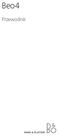 Beo4 Przewodnik Spis treści 3 Używanie pilota zdalnego sterowania Beo4, 4 Szczegółowy opis przycisków pilota Beo4, 6 Obsługa funkcji podstawowych i zaawansowanych za pomocą przycisków pilota Beo4 Dostosowywanie
Beo4 Przewodnik Spis treści 3 Używanie pilota zdalnego sterowania Beo4, 4 Szczegółowy opis przycisków pilota Beo4, 6 Obsługa funkcji podstawowych i zaawansowanych za pomocą przycisków pilota Beo4 Dostosowywanie
SAGEM ISD 3275/4275 CYFROWY ODBIORNIK SATELITARNY
 SAGEM ISD 3275/4275 CYFROWY ODBIORNIK SATELITARNY PODRĘCZNIK UŻYTKOWNIKA 1 2 SPIS TREŚCI 1 OPIS OGÓLNY...4 1.1 PRZEDNI PANEL...4 1.2 TYLNY PANEL... 5 1..3 KARTA... 6 2 PODŁĄCZENIE DEKODERA...7 2.1 POŁĄCZENIE
SAGEM ISD 3275/4275 CYFROWY ODBIORNIK SATELITARNY PODRĘCZNIK UŻYTKOWNIKA 1 2 SPIS TREŚCI 1 OPIS OGÓLNY...4 1.1 PRZEDNI PANEL...4 1.2 TYLNY PANEL... 5 1..3 KARTA... 6 2 PODŁĄCZENIE DEKODERA...7 2.1 POŁĄCZENIE
Podręcznik instalacji wzmacniacza sieci WiFi do urządzeń bezprzewodowych WN1000RP
 Podręcznik instalacji wzmacniacza sieci WiFi do urządzeń bezprzewodowych WN1000RP Wsparcie Dziękujemy za wybranie produktu firmy NETGEAR. Po zainstalowaniu urządzenia odszukaj numer seryjny na etykiecie
Podręcznik instalacji wzmacniacza sieci WiFi do urządzeń bezprzewodowych WN1000RP Wsparcie Dziękujemy za wybranie produktu firmy NETGEAR. Po zainstalowaniu urządzenia odszukaj numer seryjny na etykiecie
INSTRUKCJA OBSŁUGI. Zegar ścienny szpiegowski z kamerą HD OctaCam (PX3788)
 Zegar ścienny szpiegowski z kamerą HD OctaCam (PX3788) Zawartość zestawu zegar ścienny zasilacz kabel AV pilot zdalnego sterowania z baterią elementy montażowe (kołek i śruba) instrukcja obsługa. INSTRUKCJA
Zegar ścienny szpiegowski z kamerą HD OctaCam (PX3788) Zawartość zestawu zegar ścienny zasilacz kabel AV pilot zdalnego sterowania z baterią elementy montażowe (kołek i śruba) instrukcja obsługa. INSTRUKCJA
Instrukcja obsługi programu. BlazeVideo HDTV Player v6
 Instrukcja obsługi programu BlazeVideo HDTV Player v6 Spis treści 1. Opis programu...3 1.1 Wprowadzenie...3 1.2 Funkcje programu...3 1.3 Wymagania sprzętowe...4 2. Wygląd interfejsu...4 3. Obsługa programu...6
Instrukcja obsługi programu BlazeVideo HDTV Player v6 Spis treści 1. Opis programu...3 1.1 Wprowadzenie...3 1.2 Funkcje programu...3 1.3 Wymagania sprzętowe...4 2. Wygląd interfejsu...4 3. Obsługa programu...6
Radio kieszonkowe Sangean DT-250
 Radio kieszonkowe Sangean DT-250 Instrukcja obsługi Nr produktu: 343718 Instrukcja obsługi radia kieszonkowego DT-250 2 pasma AM/FM stereo, tuner PLL Przyciski 1. Wtyk słuchawek/anteny Aby polepszyć odbiór
Radio kieszonkowe Sangean DT-250 Instrukcja obsługi Nr produktu: 343718 Instrukcja obsługi radia kieszonkowego DT-250 2 pasma AM/FM stereo, tuner PLL Przyciski 1. Wtyk słuchawek/anteny Aby polepszyć odbiór
DWUPASMOWY, BEZPRZEWODOWY PUNKT DOSTĘPU / ROUTER 450 MBIT
 DWUPASMOWY, BEZPRZEWODOWY PUNKT DOSTĘPU / ROUTER 450 MBIT Przewodnik szybkiej instalacji DN-70690 Spis treści Zawartość pakietu... Strona 1 Podłączenie sieci... Strona 2 Ustawienia sieciowe... Strona 3
DWUPASMOWY, BEZPRZEWODOWY PUNKT DOSTĘPU / ROUTER 450 MBIT Przewodnik szybkiej instalacji DN-70690 Spis treści Zawartość pakietu... Strona 1 Podłączenie sieci... Strona 2 Ustawienia sieciowe... Strona 3
BeoLab 11. Instrukcja obsługi
 BeoLab 11 Instrukcja obsługi OSTRZEŻENIE: Aby zmniejszyć ryzyko pożaru lub porażenia prądem elektrycznym, nie wolno wystawiać urządzenia na działanie deszczu lub wilgoci. Nie należy narażać urządzenia
BeoLab 11 Instrukcja obsługi OSTRZEŻENIE: Aby zmniejszyć ryzyko pożaru lub porażenia prądem elektrycznym, nie wolno wystawiać urządzenia na działanie deszczu lub wilgoci. Nie należy narażać urządzenia
Netis Bezprzewodowy Router N ADSL2+ z Modemem Instrukcja szybkiej instalacji
 Instrukcja szybkiej instalacji bezprzewodowego routera netis N ADSL2+ z modemem z Neostradą Orange Netis Bezprzewodowy Router N ADSL2+ z Modemem Instrukcja szybkiej instalacji Instrukcja szybkiej instalacji
Instrukcja szybkiej instalacji bezprzewodowego routera netis N ADSL2+ z modemem z Neostradą Orange Netis Bezprzewodowy Router N ADSL2+ z Modemem Instrukcja szybkiej instalacji Instrukcja szybkiej instalacji
INSTRUKCJA OBSŁUGI Grand TV USB 2.0
 INSTRUKCJA OBSŁUGI Grand TV USB 2.0 ROZDZIAŁ 1 1.1 Wstęp Grand TV USB 2.0 to tuner telewizyjny na magistrali USB 2.0. Umożliwia oglądanie audycji telewizyjnych na ekranie notebooka/monitora, jak również
INSTRUKCJA OBSŁUGI Grand TV USB 2.0 ROZDZIAŁ 1 1.1 Wstęp Grand TV USB 2.0 to tuner telewizyjny na magistrali USB 2.0. Umożliwia oglądanie audycji telewizyjnych na ekranie notebooka/monitora, jak również
Wzmacniacz sygnału, repeater Wi-Fi Conrad, N300, 2 anteny, 1 x RJ45 (LAN)
 INSTRUKCJA OBSŁUGI Wzmacniacz sygnału, repeater Wi-Fi Conrad, N300, 2 anteny, 1 x RJ45 (LAN) Nr produktu 975601 Strona 1 z 5 Strona 2 z 5 Użytkować zgodnie z zaleceniami producenta Przeznaczeniem produktu
INSTRUKCJA OBSŁUGI Wzmacniacz sygnału, repeater Wi-Fi Conrad, N300, 2 anteny, 1 x RJ45 (LAN) Nr produktu 975601 Strona 1 z 5 Strona 2 z 5 Użytkować zgodnie z zaleceniami producenta Przeznaczeniem produktu
Zegar ścienny z kamerą HD
 Zegar ścienny z kamerą HD Szanowny Kliencie, dziękujemy za zakup zegara ściennego z kamerą HD. Prosimy o przeczytanie instrukcji i przestrzeganie podanych wskazówek i porad, aby mogli Państwo optymalnie
Zegar ścienny z kamerą HD Szanowny Kliencie, dziękujemy za zakup zegara ściennego z kamerą HD. Prosimy o przeczytanie instrukcji i przestrzeganie podanych wskazówek i porad, aby mogli Państwo optymalnie
NEO X5 Nr produktu 394380
 INSTRUKCJA OBSŁUGI NEO X5 Nr produktu 394380 Strona 1 z 7 Zawartość opakowania - MINIX NEO X5 x 1 - Pilot MINIX x 1 - Przejściówka zasilania 5V x 1 - Kabel mikro USB OTG x 1 - Kabel HDMI x 1 - Przewodnik
INSTRUKCJA OBSŁUGI NEO X5 Nr produktu 394380 Strona 1 z 7 Zawartość opakowania - MINIX NEO X5 x 1 - Pilot MINIX x 1 - Przejściówka zasilania 5V x 1 - Kabel mikro USB OTG x 1 - Kabel HDMI x 1 - Przewodnik
